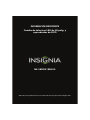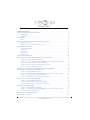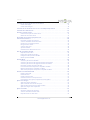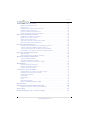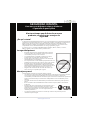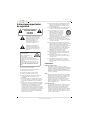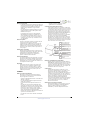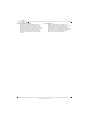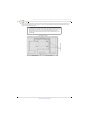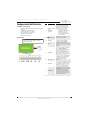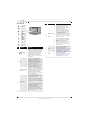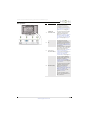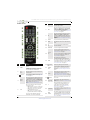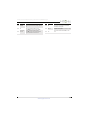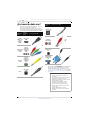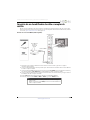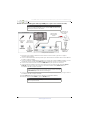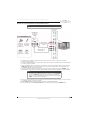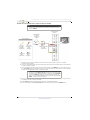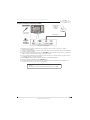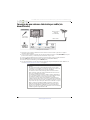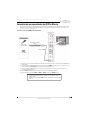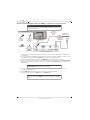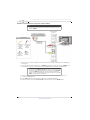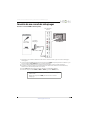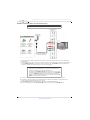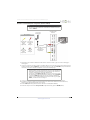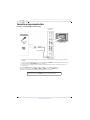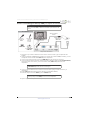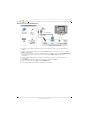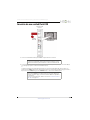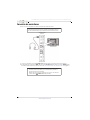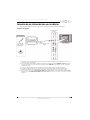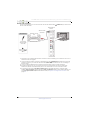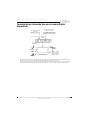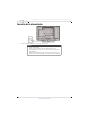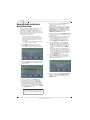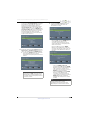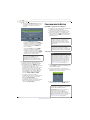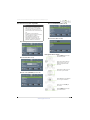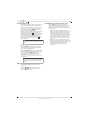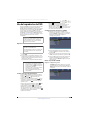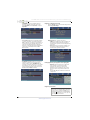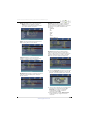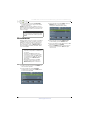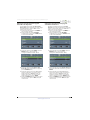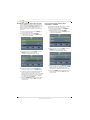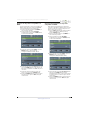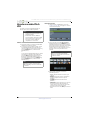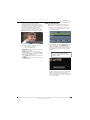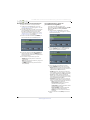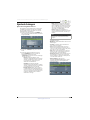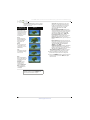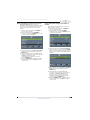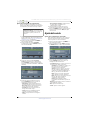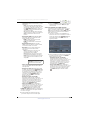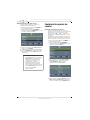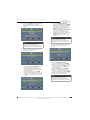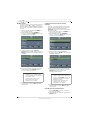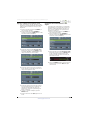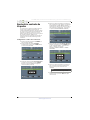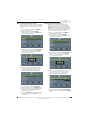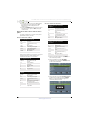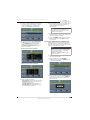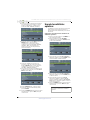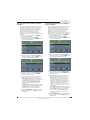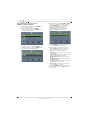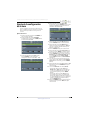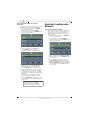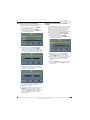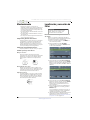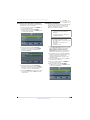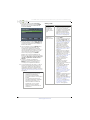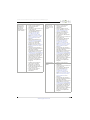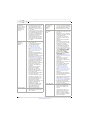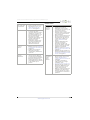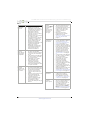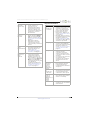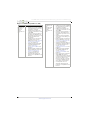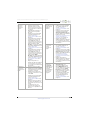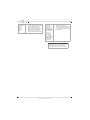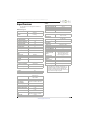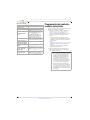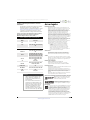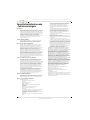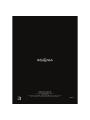Insignia NS-28DD310NA15 Manual de usuario
- Categoría
- Televisores LCD
- Tipo
- Manual de usuario

NS-28DD310NA15
INFORMACIÓN IMPORTANTE
Combo de televisor LED de 28 pulg. y
reproductor de DVD
Antes de usar su producto nuevo, lea estas instrucciones para evitar cualquier daño.

ii
www.insigniaproducts.com
Contenido
SEGURIDAD INFANTIL . . . . . . . . . . . . . . . . . . . . . . . . . . . . . . . . . . . . . . . . . . . . . . . . . . . . . . . . . . . . . . . . . .1
Instrucciones importantes de seguridad . . . . . . . . . . . . . . . . . . . . . . . . . . . . . . . . . . . . . . . . . . . . . . . .2
ADVERTENCIA . . . . . . . . . . . . . . . . . . . . . . . . . . . . . . . . . . . . . . . . . . . . . . . . . . . . . . . . . . . . . . . . . . . . . . . . . . . . . . . . . 2
CUIDADO . . . . . . . . . . . . . . . . . . . . . . . . . . . . . . . . . . . . . . . . . . . . . . . . . . . . . . . . . . . . . . . . . . . . . . . . . . . . . . . . . . . . . . 3
Introducción . . . . . . . . . . . . . . . . . . . . . . . . . . . . . . . . . . . . . . . . . . . . . . . . . . . . . . . . . . . . . . . . . . . . . . . . . . .5
INlink . . . . . . . . . . . . . . . . . . . . . . . . . . . . . . . . . . . . . . . . . . . . . . . . . . . . . . . . . . . . . . . . . . . . . . . . . . . . . . . . . . . . . . . . . . 5
Instalación de la base o soporte para montaje en pared . . . . . . . . . . . . . . . . . . . . . . . . . . . . . . . . .5
Instalación de la base. . . . . . . . . . . . . . . . . . . . . . . . . . . . . . . . . . . . . . . . . . . . . . . . . . . . . . . . . . . . . . . . . . . . . . . . . . . 5
Instalación de un soporte para montaje en pared. . . . . . . . . . . . . . . . . . . . . . . . . . . . . . . . . . . . . . . . . . . . . . . . 7
Componentes del televisor . . . . . . . . . . . . . . . . . . . . . . . . . . . . . . . . . . . . . . . . . . . . . . . . . . . . . . . . . . . . .9
Contenido del paquete . . . . . . . . . . . . . . . . . . . . . . . . . . . . . . . . . . . . . . . . . . . . . . . . . . . . . . . . . . . . . . . . . . . . . . . . 9
Vista frontal . . . . . . . . . . . . . . . . . . . . . . . . . . . . . . . . . . . . . . . . . . . . . . . . . . . . . . . . . . . . . . . . . . . . . . . . . . . . . . . . . . . 9
Vista lateral . . . . . . . . . . . . . . . . . . . . . . . . . . . . . . . . . . . . . . . . . . . . . . . . . . . . . . . . . . . . . . . . . . . . . . . . . . . . . . . . . . . 10
Vista posterior . . . . . . . . . . . . . . . . . . . . . . . . . . . . . . . . . . . . . . . . . . . . . . . . . . . . . . . . . . . . . . . . . . . . . . . . . . . . . . . . 11
Control remoto . . . . . . . . . . . . . . . . . . . . . . . . . . . . . . . . . . . . . . . . . . . . . . . . . . . . . . . . . . . . . . . . . . . . . . . . . . . . . . . 12
¿Qué conexión debo usar? . . . . . . . . . . . . . . . . . . . . . . . . . . . . . . . . . . . . . . . . . . . . . . . . . . . . . . . . . . . 14
Conexión de un decodificador de cable o receptor de satélite . . . . . . . . . . . . . . . . . . . . . . . . . 15
Usando una conexión HDMI (calidad óptima) . . . . . . . . . . . . . . . . . . . . . . . . . . . . . . . . . . . . . . . . . . . . . . . . . 15
Usando una conexión DVI (igual calidad que HDMI pero requiere una conexión de audio) . . . . . . 16
Usando una conexión de video de componentes (mejor) . . . . . . . . . . . . . . . . . . . . . . . . . . . . . . . . . . . . . . 17
Usando una conexión AV (video compuesto) (buena calidad) . . . . . . . . . . . . . . . . . . . . . . . . . . . . . . . . . . 18
Usando la conexión coaxial (buena calidad) . . . . . . . . . . . . . . . . . . . . . . . . . . . . . . . . . . . . . . . . . . . . . . . . . . . 19
Conexión de una antena o televisión por cable (sin decodificador) . . . . . . . . . . . . . . . . . . . . 20
Conexión de un reproductor de DVD o Blu-ray . . . . . . . . . . . . . . . . . . . . . . . . . . . . . . . . . . . . . . . . 21
Usando la conexión HDMI (calidad óptima) . . . . . . . . . . . . . . . . . . . . . . . . . . . . . . . . . . . . . . . . . . . . . . . . . . . 21
Usando la conexión DVI (igual calidad que HDMI pero requiere una conexión de audio) . . . . . . . . 22
Usando la conexión de video de componentes (mejor) . . . . . . . . . . . . . . . . . . . . . . . . . . . . . . . . . . . . . . . . 23
Usando la conexión AV (video compuesto) (buena calidad) . . . . . . . . . . . . . . . . . . . . . . . . . . . . . . . . . . . . 24
Conexión de una consola de videojuegos . . . . . . . . . . . . . . . . . . . . . . . . . . . . . . . . . . . . . . . . . . . . . 25
Usando la conexión HDMI (calidad óptima) . . . . . . . . . . . . . . . . . . . . . . . . . . . . . . . . . . . . . . . . . . . . . . . . . . . 25
Usando la conexión de video de componentes (mejor) . . . . . . . . . . . . . . . . . . . . . . . . . . . . . . . . . . . . . . . . 26
Usando la conexión AV (video compuesto) (buena calidad) . . . . . . . . . . . . . . . . . . . . . . . . . . . . . . . . . . . . 27
Conexión a una computadora . . . . . . . . . . . . . . . . . . . . . . . . . . . . . . . . . . . . . . . . . . . . . . . . . . . . . . . . 28
Usando la conexión HDMI (calidad óptima) . . . . . . . . . . . . . . . . . . . . . . . . . . . . . . . . . . . . . . . . . . . . . . . . . . . 28
Usando la conexión DVI (igual calidad que HDMI pero requiere una conexión de audio) . . . . . . . . 29
Usando una conexión de VGA (buena) . . . . . . . . . . . . . . . . . . . . . . . . . . . . . . . . . . . . . . . . . . . . . . . . . . . . . . . . 30
Conexión de una unidad flash USB . . . . . . . . . . . . . . . . . . . . . . . . . . . . . . . . . . . . . . . . . . . . . . . . . . . 31
Conexión de auriculares . . . . . . . . . . . . . . . . . . . . . . . . . . . . . . . . . . . . . . . . . . . . . . . . . . . . . . . . . . . . . 32

iii
Contenido
www.insigniaproducts.com
Conexión de un sistema de cine en casa básico . . . . . . . . . . . . . . . . . . . . . . . . . . . . . . . . . . . . . . . 33
Usando audio digital . . . . . . . . . . . . . . . . . . . . . . . . . . . . . . . . . . . . . . . . . . . . . . . . . . . . . . . . . . . . . . . . . . . . . . . . . 33
Usando audio analógico. . . . . . . . . . . . . . . . . . . . . . . . . . . . . . . . . . . . . . . . . . . . . . . . . . . . . . . . . . . . . . . . . . . . . . 34
Conexión de un sistema de cine en casa con múltiples dispositivos . . . . . . . . . . . . . . . . . . . . 35
Conexión de la alimentación . . . . . . . . . . . . . . . . . . . . . . . . . . . . . . . . . . . . . . . . . . . . . . . . . . . . . . . . . 36
Usando el control remoto . . . . . . . . . . . . . . . . . . . . . . . . . . . . . . . . . . . . . . . . . . . . . . . . . . . . . . . . . . . . 37
Instalación de las pilas del control remoto . . . . . . . . . . . . . . . . . . . . . . . . . . . . . . . . . . . . . . . . . . . . . . . . . . . . . 37
Orientación del control remoto . . . . . . . . . . . . . . . . . . . . . . . . . . . . . . . . . . . . . . . . . . . . . . . . . . . . . . . . . . . . . . . 37
Encendido de su televisor por primera vez . . . . . . . . . . . . . . . . . . . . . . . . . . . . . . . . . . . . . . . . . . . . 38
Funcionamiento básico . . . . . . . . . . . . . . . . . . . . . . . . . . . . . . . . . . . . . . . . . . . . . . . . . . . . . . . . . . . . . . 40
Encendido o apagado de su televisor . . . . . . . . . . . . . . . . . . . . . . . . . . . . . . . . . . . . . . . . . . . . . . . . . . . . . . . . . . 40
Selección de la fuente de entrada de video . . . . . . . . . . . . . . . . . . . . . . . . . . . . . . . . . . . . . . . . . . . . . . . . . . . . 40
Introducción a los menús de pantalla . . . . . . . . . . . . . . . . . . . . . . . . . . . . . . . . . . . . . . . . . . . . . . . . . . . . . . . . . . 41
Navegación de los menús . . . . . . . . . . . . . . . . . . . . . . . . . . . . . . . . . . . . . . . . . . . . . . . . . . . . . . . . . . . . . . . . . . . . . 41
Selección de un canal . . . . . . . . . . . . . . . . . . . . . . . . . . . . . . . . . . . . . . . . . . . . . . . . . . . . . . . . . . . . . . . . . . . . . . . . . 42
Ajuste del volumen . . . . . . . . . . . . . . . . . . . . . . . . . . . . . . . . . . . . . . . . . . . . . . . . . . . . . . . . . . . . . . . . . . . . . . . . . . . 42
Visualización de la información de canal . . . . . . . . . . . . . . . . . . . . . . . . . . . . . . . . . . . . . . . . . . . . . . . . . . . . . . . 42
Uso del reproductor de DVD . . . . . . . . . . . . . . . . . . . . . . . . . . . . . . . . . . . . . . . . . . . . . . . . . . . . . . . . . 43
Reproducción de un disco . . . . . . . . . . . . . . . . . . . . . . . . . . . . . . . . . . . . . . . . . . . . . . . . . . . . . . . . . . . . . . . . . . . . . 43
Control de la reproducción del disco . . . . . . . . . . . . . . . . . . . . . . . . . . . . . . . . . . . . . . . . . . . . . . . . . . . . . . . . . . 43
Configuración del reproductor de DVD . . . . . . . . . . . . . . . . . . . . . . . . . . . . . . . . . . . . . . . . . . . . . . . . . . . . . . . . 43
Menús en pantalla del DVD . . . . . . . . . . . . . . . . . . . . . . . . . . . . . . . . . . . . . . . . . . . . . . . . . . . . . . . . . . . . . . . . . . . 43
Usando INlink . . . . . . . . . . . . . . . . . . . . . . . . . . . . . . . . . . . . . . . . . . . . . . . . . . . . . . . . . . . . . . . . . . . . . . . . 46
Activación y desactivación de INlink . . . . . . . . . . . . . . . . . . . . . . . . . . . . . . . . . . . . . . . . . . . . . . . . . . . . . . . . . . . 46
Activación y desactivación del apagado automático de dispositivo . . . . . . . . . . . . . . . . . . . . . . . . . . . . . 47
Activación y desactivación del apagado automático del televisor . . . . . . . . . . . . . . . . . . . . . . . . . . . . . . . 47
Encendido o apagado del receptor de audio . . . . . . . . . . . . . . . . . . . . . . . . . . . . . . . . . . . . . . . . . . . . . . . . . . . 48
Para mostrar una lista de dispositivos compatibles con INlink . . . . . . . . . . . . . . . . . . . . . . . . . . . . . . . . . . 48
Despierte de dispositivos compatibles con INlink . . . . . . . . . . . . . . . . . . . . . . . . . . . . . . . . . . . . . . . . . . . . . . 49
Abrir el menú principal de un dispositivo compatible con INlink . . . . . . . . . . . . . . . . . . . . . . . . . . . . . . . . 49
Usando una unidad flash USB . . . . . . . . . . . . . . . . . . . . . . . . . . . . . . . . . . . . . . . . . . . . . . . . . . . . . . . . 50
Cambio al modo USB . . . . . . . . . . . . . . . . . . . . . . . . . . . . . . . . . . . . . . . . . . . . . . . . . . . . . . . . . . . . . . . . . . . . . . . . . 50
Examinando fotos . . . . . . . . . . . . . . . . . . . . . . . . . . . . . . . . . . . . . . . . . . . . . . . . . . . . . . . . . . . . . . . . . . . . . . . . . . . . 50
Viendo las fotos favoritas . . . . . . . . . . . . . . . . . . . . . . . . . . . . . . . . . . . . . . . . . . . . . . . . . . . . . . . . . . . . . . . . . . . . . . 51
Visualización de fotos en una presentación . . . . . . . . . . . . . . . . . . . . . . . . . . . . . . . . . . . . . . . . . . . . . . . . . . . . 52
Personalización de los ajustes de presentaciones fotográficas . . . . . . . . . . . . . . . . . . . . . . . . . . . . . . . . . . 52
Ajuste de la imagen . . . . . . . . . . . . . . . . . . . . . . . . . . . . . . . . . . . . . . . . . . . . . . . . . . . . . . . . . . . . . . . . . . 53
Ajuste de la imagen del televisor . . . . . . . . . . . . . . . . . . . . . . . . . . . . . . . . . . . . . . . . . . . . . . . . . . . . . . . . . . . . . . 53
Ajuste automático de la relación de aspecto . . . . . . . . . . . . . . . . . . . . . . . . . . . . . . . . . . . . . . . . . . . . . . . . . . . 55
Ajuste del modo de imagen al encender la unidad . . . . . . . . . . . . . . . . . . . . . . . . . . . . . . . . . . . . . . . . . . . . . 55
Ajuste de la imagen de la computadora . . . . . . . . . . . . . . . . . . . . . . . . . . . . . . . . . . . . . . . . . . . . . . . . . . . . . . . 56
Ajuste del sonido . . . . . . . . . . . . . . . . . . . . . . . . . . . . . . . . . . . . . . . . . . . . . . . . . . . . . . . . . . . . . . . . . . . . 56
Ajuste de la configuración del sonido . . . . . . . . . . . . . . . . . . . . . . . . . . . . . . . . . . . . . . . . . . . . . . . . . . . . . . . . . . 56
Selección del modo de salida de audio . . . . . . . . . . . . . . . . . . . . . . . . . . . . . . . . . . . . . . . . . . . . . . . . . . . . . . . . 57
Reproducción de sólo audio de TV . . . . . . . . . . . . . . . . . . . . . . . . . . . . . . . . . . . . . . . . . . . . . . . . . . . . . . . . . . . . 58

iv
Contenido
www.insigniaproducts.com
Cambio de los ajustes de canales . . . . . . . . . . . . . . . . . . . . . . . . . . . . . . . . . . . . . . . . . . . . . . . . . . . . . 58
Búsqueda automática de canales . . . . . . . . . . . . . . . . . . . . . . . . . . . . . . . . . . . . . . . . . . . . . . . . . . . . . . . . . . . . . . 58
Ocultar canales . . . . . . . . . . . . . . . . . . . . . . . . . . . . . . . . . . . . . . . . . . . . . . . . . . . . . . . . . . . . . . . . . . . . . . . . . . . . . . . 60
Configuración de una lista de canales favoritos . . . . . . . . . . . . . . . . . . . . . . . . . . . . . . . . . . . . . . . . . . . . . . . . 60
Visualización de un canal favorito . . . . . . . . . . . . . . . . . . . . . . . . . . . . . . . . . . . . . . . . . . . . . . . . . . . . . . . . . . . . . 60
Agregar o cambiar una etiqueta de canal . . . . . . . . . . . . . . . . . . . . . . . . . . . . . . . . . . . . . . . . . . . . . . . . . . . . . . 61
Verificación de la intensidad de la señal digital . . . . . . . . . . . . . . . . . . . . . . . . . . . . . . . . . . . . . . . . . . . . . . . . . 61
Ajuste de los controles de los padres . . . . . . . . . . . . . . . . . . . . . . . . . . . . . . . . . . . . . . . . . . . . . . . . . 62
Configuración o cambio de la contraseña . . . . . . . . . . . . . . . . . . . . . . . . . . . . . . . . . . . . . . . . . . . . . . . . . . . . . . 62
Bloqueo de los botones de control . . . . . . . . . . . . . . . . . . . . . . . . . . . . . . . . . . . . . . . . . . . . . . . . . . . . . . . . . . . . 63
Bloqueo de TV sin clasificación . . . . . . . . . . . . . . . . . . . . . . . . . . . . . . . . . . . . . . . . . . . . . . . . . . . . . . . . . . . . . . . . 63
Ajuste de los niveles de los controles de los padres . . . . . . . . . . . . . . . . . . . . . . . . . . . . . . . . . . . . . . . . . . . . 64
Descarga de información de clasificaciones . . . . . . . . . . . . . . . . . . . . . . . . . . . . . . . . . . . . . . . . . . . . . . . . . . . . 65
Usando los subtítulos optativos . . . . . . . . . . . . . . . . . . . . . . . . . . . . . . . . . . . . . . . . . . . . . . . . . . . . . . 66
Activación o desactivación de la función de subtítulos optativos . . . . . . . . . . . . . . . . . . . . . . . . . . . . . . . 66
Selección del modo de subtítulos optativos analógicos . . . . . . . . . . . . . . . . . . . . . . . . . . . . . . . . . . . . . . . . 67
Selección del estilo del modo de subtítulos optativos digitales. . . . . . . . . . . . . . . . . . . . . . . . . . . . . . . . . 67
Personalización de los ajustes de los subtítulos optativos digitales . . . . . . . . . . . . . . . . . . . . . . . . . . . . . 68
Ajuste de la configuración de la hora . . . . . . . . . . . . . . . . . . . . . . . . . . . . . . . . . . . . . . . . . . . . . . . . . 69
Ajuste de la hora . . . . . . . . . . . . . . . . . . . . . . . . . . . . . . . . . . . . . . . . . . . . . . . . . . . . . . . . . . . . . . . . . . . . . . . . . . . . . . 69
Ajuste del temporizador de apagado automático . . . . . . . . . . . . . . . . . . . . . . . . . . . . . . . . . . . . . . . . . . . . . . 70
Ajuste de la configuración del menú . . . . . . . . . . . . . . . . . . . . . . . . . . . . . . . . . . . . . . . . . . . . . . . . . . 70
Selección del idioma del menú . . . . . . . . . . . . . . . . . . . . . . . . . . . . . . . . . . . . . . . . . . . . . . . . . . . . . . . . . . . . . . . . 70
Etiquetado de una fuente de entrada . . . . . . . . . . . . . . . . . . . . . . . . . . . . . . . . . . . . . . . . . . . . . . . . . . . . . . . . . . 71
Activación o desactivación del sensor de entradas . . . . . . . . . . . . . . . . . . . . . . . . . . . . . . . . . . . . . . . . . . . . . 71
Mantenimiento . . . . . . . . . . . . . . . . . . . . . . . . . . . . . . . . . . . . . . . . . . . . . . . . . . . . . . . . . . . . . . . . . . . . . . 72
Limpieza del gabinete del televisor . . . . . . . . . . . . . . . . . . . . . . . . . . . . . . . . . . . . . . . . . . . . . . . . . . . . . . . . . . . . 72
Limpieza de la pantalla del televisor . . . . . . . . . . . . . . . . . . . . . . . . . . . . . . . . . . . . . . . . . . . . . . . . . . . . . . . . . . . 72
Cuidado y manejo de los discos . . . . . . . . . . . . . . . . . . . . . . . . . . . . . . . . . . . . . . . . . . . . . . . . . . . . . . . . . . . . . . . 72
Localización y corrección de fallas . . . . . . . . . . . . . . . . . . . . . . . . . . . . . . . . . . . . . . . . . . . . . . . . . . . . 72
Restablecimiento de los ajustes a los valores de origen . . . . . . . . . . . . . . . . . . . . . . . . . . . . . . . . . . . . . . . . . 72
Visualización de la información del sistema . . . . . . . . . . . . . . . . . . . . . . . . . . . . . . . . . . . . . . . . . . . . . . . . . . . . 73
Actualización de firmware . . . . . . . . . . . . . . . . . . . . . . . . . . . . . . . . . . . . . . . . . . . . . . . . . . . . . . . . . . . . . . . . . . . . . 73
Video y audio . . . . . . . . . . . . . . . . . . . . . . . . . . . . . . . . . . . . . . . . . . . . . . . . . . . . . . . . . . . . . . . . . . . . . . . . . . . . . . . . . 74
Control remoto . . . . . . . . . . . . . . . . . . . . . . . . . . . . . . . . . . . . . . . . . . . . . . . . . . . . . . . . . . . . . . . . . . . . . . . . . . . . . . . 77
Varios . . . . . . . . . . . . . . . . . . . . . . . . . . . . . . . . . . . . . . . . . . . . . . . . . . . . . . . . . . . . . . . . . . . . . . . . . . . . . . . . . . . . . . . . 78
Reproducción del disco . . . . . . . . . . . . . . . . . . . . . . . . . . . . . . . . . . . . . . . . . . . . . . . . . . . . . . . . . . . . . . . . . . . . . . . 79
Equipos con INlink (Compatibles con CEC) . . . . . . . . . . . . . . . . . . . . . . . . . . . . . . . . . . . . . . . . . . . . . . . . . . . . . 80
Especificaciones . . . . . . . . . . . . . . . . . . . . . . . . . . . . . . . . . . . . . . . . . . . . . . . . . . . . . . . . . . . . . . . . . . . . . 83
Programación de controles remotos universales . . . . . . . . . . . . . . . . . . . . . . . . . . . . . . . . . . . . . . 84
Códigos comunes para controles remotos universales . . . . . . . . . . . . . . . . . . . . . . . . . . . . . . . . . . . . . . . . . 85
Avisos legales . . . . . . . . . . . . . . . . . . . . . . . . . . . . . . . . . . . . . . . . . . . . . . . . . . . . . . . . . . . . . . . . . . . . . . . . 85
Garantía limitada de un año - Televisores Insignia . . . . . . . . . . . . . . . . . . . . . . . . . . . . . . . . . . . . . 86

1
www.insigniaproducts.com
Al mismo tiempo que disfruta de su nuevo
producto, recuerde estos consejos de
seguridad
¿De qué se trata?
La experiencia de entretenimiento del cine en casa es una tendencia que se desarrolla cada día más,
y televisores de grandes dimensiones son compras muy populares. Sin embargo, los televisores no
siempre están colocados en bases adecuadas o instalados según las recomendaciones del
fabricante. Nuestra compañía y la industria de los productos electrónicos de consumo se han
comprometido a hacer del entretenimiento en casa algo agradable y seguro.
Los televisores que se colocan de forma inadecuada en tocadores, libreros, estantes, escritorios,
altavoces, baúles o carros pueden voltearse y causar lesiones.
La seguridad primera
•
El tamaño de la base para el televisor no puede acomodar
todos los modelos. Use solamente una base para televisor
recomendada para el peso de su televisor.
•
Lea cuidadosamente y entienda las instrucciones que se
incluyen para el uso adecuado de este producto.
•
No deje que los niños suban o jueguen con los sistemas de
entretenimiento ni con televisores.
•
No coloque televisores sobre muebles que pueden usarse con
facilidad como escalones, tales como un cajón o una cómoda.
•
Recuerde que los niños pueden emocionarse fácilmente
viendo programas, especialmente en televisores de grandes
dimensiones. Asegúrese de colocar o instalar el televisor en un
lugar donde no pueda empujarlo, jalarlo o hacerlo caer.
•
Asegúrese de encaminar todos los cables de manera que
niños curiosos no los puedan jalar o agarrar.
Montaje en pared
Si decide montar su televisor en la pared, siempre recuerde:
•
Un tamaño de soporte de montaje en pared no puede acomodar todos los modelos. Use sólo
un soporte de montaje en pared diseñado para el peso de su televisor y que ha sido
recomendado por el fabricante de este televisor, que se mencione en este manual o que de otra
forma se encuentre listado por un laboratorio independiente como recomendado para su
televisor.
•
Siga todas las instrucciones suministradas por los fabricantes del televisor y del soporte de
pared.
•
En caso de duda sobre su habilidad de instalar su televisor en pared, llame a un instalador
profesional.
•
Asegúrese de que la pared donde se instala el televisor sea la
adecuada. Ciertos soportes de montaje en pared no están
diseñados para el montaje en una pared adosada a vigas de acero o
bloques de hormigón ligero. Si no está seguro, llame a un
instalador profesional.
•
Los televisores pueden ser pesados. Se necesita por lo menos dos personas para una
instalación en pared segura.
f
SEGURIDAD INFANTIL
Hace una gran diferencia cómo y dónde usa
su pantalla de panel plano

2
NS-28DD310NA15
www.insigniaproducts.com
Instrucciones importantes
de seguridad
1 Lea estas instrucciones.
2 Conserve estas instrucciones.
3 Preste atención a todas las advertencias.
4 Siga todas las instrucciones.
5 No utilice este aparato cerca del agua.
6 Limpie únicamente con un paño seco.
7 No bloquee ninguna abertura de ventilación.
Instale siguiendo las instrucciones del
fabricante.
8 No instale la unidad cerca de fuentes de calor
tales como radiadores, estufas u otros aparatos
(por ejemplo amplificadores) que produzcan
calor.
9 No anule el propósito de seguridad del enchufe
polarizado o con conexión a tierra. Un enchufe
polarizado tiene dos clavijas planas, una más
ancha que la otra. Un enchufe del tipo de
conexión a tierra tiene dos espigas y una tercera
clavija de tierra. La clavija plana o tercera clavija
se proporciona para su seguridad. Si el enchufe
proporcionado no entra en el tomacorriente,
consulte con un electricista para reemplazar el
tomacorriente obsoleto.
10 Evite caminar sobre el cable de alimentación o
que éste sea aplastado especialmente en los
enchufes, los receptáculos y el punto donde
éste sale del aparato.
11 Se deben utilizar únicamente los aditamentos y
accesorios especificados por el fabricante.
12 Use solamente con carros, bases,
trípodes, plataformas, o mesas
especificadas por el fabricante o
que se vendan con el producto.
Cuando se usa un carro, debe
tener precaución al mover la
combinación del carro y el aparato para evitar
lesionarse si el conjunto se da vuelta.
13 Desconecte este aparato durante tormentas
eléctricas o cuando no se utilice por un periodo
de tiempo extendido.
14 Remita todas las reparaciones a personal de
servicio calificado. Se requiere reparar el aparato
cuando éste ha sido dañado de cualquier
manera, como cuando se ha dañado el cable de
corriente o el enchufe, o se ha derramado
líquido u objetos han caído dentro del aparato,
o el aparato ha sido expuesto a la lluvia o
humedad, cuando éste no funciona
normalmente o cuando se ha caído.
15 El tomacorriente de pared es el dispositivo de
desconexión. El enchufe deberá permanecer
listo para su uso.
16 Las pilas del control remoto no deben ser
expuestas al calor excesivo tal como la luz del
sol, el fuego, etc.
17 Este aparato no debe exponerse a goteo o
salpicaduras y no deben colocarse objetos
llenos de líquidos, tales como vasijas, sobre el
aparato.
ADVERTENCIA
Peligro de choque eléctrico
Para reducir el riesgo de incendio o choque
eléctrico, no remueva ninguna cubierta ni exponga
el equipo a la lluvia o la humedad. En el interior no
hay piezas que requieran mantenimiento por el
usuario. Para realizar reparaciones acuda a técnicos
de servicio calificado.
Rayos
Para protección adicional del receptor del equipo
durante una tormenta eléctrica, o cuando se deje
sin supervisión o sin usar por largos periodos de
tiempo, desconéctelo del tomacorriente y
desconecte la antena o el sistema de cable. Esto
ayudará a evitar daños a su equipo y lesiones
personales debidos a rayos o sobretensiones en las
líneas de alimentación.
Líneas de alto voltaje
Un sistema de antena externa no debe ubicarse en
las inmediaciones de líneas de corriente u otros
circuitos de luz eléctrica o de energía, o donde
pueda caer sobre dichos circuitos o líneas de
corriente. Al instalar un sistema de antena externa,
se debe tener cuidado extremo para no tocar los
circuitos o líneas de alto voltaje ya que el contacto
con ellos podría ser fatal.
CUIDADO
RIESGO DE CHOQUE
ELÉCTRICO
NO ABRIR
Este símbolo que indica voltaje
peligroso que puede constituir
un riesgo de choque eléctrico
está presente dentro de su
televisor. Esta etiqueta se
encuentra ubicada en la parte
posterior de su televisor.
Este símbolo indica que hay
instrucciones importantes de
operación y mantenimiento en
la literatura que acompaña a su
televisor.
Advertencia
Su reproductor utiliza un
sistema de láser.
El uso de cualquier otro
control, ajuste o
procedimiento que no sea
especificado en este manual puede
resultar en una exposición peligrosa a la
radiación.
Existe radiación láser visible cuando la
unidad está abierta y sus seguros se han
anulado. No mire fijamente el haz de
luz.

3
www.insigniaproducts.com
Manejo del panel LCD
• La pantalla de su televisor está hecha de vidrio. No
deje caer su televisor ni golpee, sacuda o aplique
presión fuerte al panel LCD. Si la pantalla se
quiebra, tenga cuidado al recoger el vidrio
quebrado.
• Si se quiebra el panel LCD, asegúrese de no tocar
el líquido dentro del panel. Esto podría causar
inflamación de la piel.
• Si el líquido entra en su boca, haga gárgaras
inmediatamente, enjuague y consulte con su
doctor. También, si el líquido entra en sus ojos o
toca su piel, consulte con su doctor después de
enjuagarse por lo menos por 15 minutos o más
con agua limpia.
Piezas de repuesto
Cuando se necesiten repuestos, asegúrese de que
el técnico de reparación use repuestos
especificados por el fabricante o que tengan las
mismas características que la pieza original. Las
substituciones no autorizadas pueden resultar en
incendio, choque eléctrico, lesiones personales u
otros peligros.
Verificación de seguridad
Después de completar la revisión o reparación de
este equipo, pídale al técnico de servicio que realice
verificaciones de seguridad rutinarias para
determinar que el televisor se encuentra en
perfecto estado de funcionamiento.
Fuente de alimentación
Su televisor debe funcionar únicamente con el tipo
de fuente de alimentación indicada en la etiqueta
de marca. Si no está seguro del tipo de fuente de
alimentación en su casa, consulte un electricista o a
la compañía local de energía.
Reparación
Estas instrucciones de servicio son para uso del
personal de servicio calificado solamente. Para
reducir el riesgo de choque eléctrico, no realice
ningún tipo de servicio excepto lo indicado en las
instrucciones de operación, a menos que esté
calificado para hacerlo.
CUIDADO
Daños que requieren reparación
Desconecte este televisor del tomacorriente y
encomiende su reparación a personal calificado
bajo las siguientes condiciones:
• Cuando el cable de alimentación o el enchufe esté
dañado o expuesto.
• Si se ha derramado líquido u objetos han caído
dentro de su televisor.
• Si el televisor ha sido expuesto a la lluvia o al
agua.
• Si su televisor no funciona normalmente aún
siguiendo las instrucciones de operación. Ajuste
únicamente los controles que se describen en las
instrucciones de operación, ya que el ajuste
incorrecto de otros controles puede resultar en
daño y frecuentemente requerirá trabajo
intensivo de un técnico calificado para restaurar la
operación normal del televisor.
• Si su televisor se ha caído o dañado de cualquier
forma.
• Cuando su televisor exhiba un cambio
significativo en el rendimiento.
Conexión a tierra de la antena exterior
Si una antena externa o un sistema de cable están
conectados al televisor, asegúrese de que la antena
o el sistema de cable están conectados a tierra, para
proveer una protección contra sobre voltajes y la
acumulación de cargas estáticas. Artículo 810 del
Código Nacional de Electricidad, ANSI/NFPA No. 70,
proporciona información con respecto a la
conexión correcta a tierra del poste y la estructura
de soporte, la conexión a tierra del alambre
principal de una unidad de descarga de antena, el
tamaño de los conductores de la conexión a tierra,
la ubicación de la unidad de descarga de la antena,
la conexión a los electrodos de tierra y los requisitos
de los electrodos de conexión a tierra.
Nota para el instalador del sistema CATV
Artículo 820 del Código Nacional de Electricidad,
ANSI/NFPA No. 40 provee pautas para una conexión
correcta a tierra. Específicamente, expresa que la
conexión a tierra del cable debe estar conectada al
sistema de tierra del edificio, tan cerca al punto de
entrada del cable como sea práctico.
Condensación
La humedad se formará en el televisor si se lo
mueve de un ambiente fresco a uno cálido o si la
temperatura del salón sube repentinamente.
Cuando esto sucede, el rendimiento del televisor se
verá afectado. Para prevenir esto, deje el televisor
en su nuevo ambiente sin usarlo cerca de una hora
antes de encenderlo o asegúrese de que la
temperatura ambiente suba gradualmente.
La condensación también se puede formar durante
el verano si el televisor se expone a la brisa de un
aire acondicionado. En esos casos, cambie la
ubicación del televisor.
Advertencia sobre teléfonos celulares
Para evitar interferencia con la imagen y el sonido
de su televisor, problemas de funcionamiento o
incluso de daños, mantenga sus teléfonos
inalámbricos y celulares alejados del televisor.
Cable conductor de
entrada de antena
Abrazadera de tierra
Unidad de descarga de
antena
Conductores de
conexión a tierra
Abrazaderas de tierra
Sistemas de electrodos
de tierra para el
servicio de
alimentación eléctrica
Equipo de servicio
eléctrico
1
2
3
4
5
6
7

4
NS-28DD310NA15
www.insigniaproducts.com
Instrucciones de fin de vida útil
Su televisor podría tener materiales que son
regulados por razones ambientales. Su televisor
contiene también materiales que pueden ser
reciclados y reutilizados. Para ayudar a proteger el
medio ambiente, contacte las autoridades locales
para obtener información sobre el desecho o
reciclaje, y sobre la búsqueda de una planta de
reciclaje en su área antes de deshacerse de su
televisor.
Píxeles inactivos
El panel de LCD contiene casi 3 millones de
transistores de película fina, que proporcionan una
calidad de video excepcionalmente nítida.
Ocasionalmente unos cuantos píxeles inactivos
pueden aparecer en la pantalla como un punto fijo
de color azul, verde o rojo. Estos píxeles inactivos no
afectan adversamente el rendimiento de su
televisor, y no se consideran defectos.

5
Combo de televisor LED de 28 pulg. y reproductor de DVD de Insignia
www.insigniaproducts.com
Combo de televisor LED de 28 pulg. y
reproductor de DVD de Insignia
Introducción
Felicitaciones por comprar un producto de alta calidad de Insignia. Su NS-28DD310NA15 representa el más
moderno diseño de TV con pantalla LED y reproductor de DVD, y está diseñado para brindar un rendimiento
confiable y sin problemas.
INlink
¡Disfrute de los beneficios de tener productos compatibles HDMI CEC Plug and Play! ¡No necesita instalación! La
tecnología CEC permite que diferentes equipos se descubran y se comuniquen mutuamente. Refiérase a la
página46 para obtener instrucciones sobre cómo usar INlink.
Instalación de la base o soporte para montaje en pared
Instalación de la base
1 Coloque cuidadosamente el televisor con la pantalla hacia abajo, sobre una superficie acolchonada y limpia
para proteger la pantalla de daños y rayones.
Notas
• Si piensa montar en pared su televisor, no ensamble la base.
• Guarde la base y sus tornillos en caso de que decida usar la base en un
futuro.

6
NS-28DD310NA15 Combo de televisor LED de 28 pulg. y reproductor de DVD de Insignia
www.insigniaproducts.com
2 Fije la columna de la base al televisor con los tres tornillos B4 de 16 mm suministrados (estos son los tornillos
cortos).
3 Fije la base al televisor con los cuatro tornillos B4 × 18 mm suministrados (estos son los tornillos largos).
Tipo de tornillo
Longitud del
tornillo
Número de
tornillos
B4 16 mm 3
Tipo de tornillo
Longitud del
tornillo
Número de
tornillos
B4 18 mm 4
Vista frontal

7
Combo de televisor LED de 28 pulg. y reproductor de DVD de Insignia
www.insigniaproducts.com
Instalación de un soporte para montaje en pared
1 Coloque cuidadosamente el televisor con la pantalla hacia abajo, sobre una superficie acolchonada y limpia
para proteger la pantalla de daños y rayones.
2 Si la base está instalada, remueva los tres tornillos que fijan la columna de la base a su televisor y extraiga la
columna de la base.
Advertencia
Este televisor está diseñado para ser soportado por un soporte de montaje
en pared listado por UL con suficiente capacidad de peso y carga (refiérase a
“Misceláneas” en la página 83).

8
NS-28DD310NA15 Combo de televisor LED de 28 pulg. y reproductor de DVD de Insignia
www.insigniaproducts.com
3 Fije el soporte de montaje en pared a su televisor usando los agujeros de montaje en la parte posterior de su
televisor. Vea las instrucciones que vienen con el soporte de montaje en pared para la información de cómo
colgar correctamente su televisor.
Notas
• La longitud de los tornillos del montaje en pared varía según el soporte
de montaje en pared que compró. Para la longitud de los tornillos, vea
las instrucciones que vienen con el soporte de montaje en pared.
• Para los agujeros de montaje en la parte posterior del televisor use los
tornillos M6.
7.87 pulg. (200 mm)
3.94 pulg. (100 mm)

9
Combo de televisor LED de 28 pulg. y reproductor de DVD de Insignia
www.insigniaproducts.com
Componentes del televisor
Contenido del paquete
• Televisor LED de 28 pulg. con reproductor de DVD
integrado
• Control remoto y pilas (2 AAA)
• Columna de la base y tornillos (3)
• Base para televisor y 4 tornillos
• Guía de instalación rápida
• Información importante
Vista frontal
Nota
Los botones de control están en el borde
inferior de la pantalla.
N.° Elemento Descripción
1
Sensor del control
remoto y
indicador de
encendido
El sensor del control remoto
recibe las señales del control
remoto. No se deben obstruir.
El indicador de encendido:
• Se apaga cuando su
televisor está encendido.
• Se ilumina color rojo
cuando su televisor se
encuentra apagado (modo
de suspensión).
2
(reproducir/pausa
r)
Permite comenzar o pausar la
reproducción del DVD.
3 EXPULSAR Permite expulsar un DVD.
4
MENÚ
Permite acceder al menú de
pantalla. Para obtener más
información, refiérase a la sección
“Navegación de los menús” en la
página 41.
5 ENTRADA
Presione este botón y después
presione CH
o CH para
seleccionar la fuente que desea.
Espere unos segundos. Su
televisor cambia a la fuente que
seleccionó. Para obtener más
información, refiérase a la sección
“Selección de la fuente de
entrada de video” en la página 40.
En el Modo de menú, permite
confirmar las selecciones.
6
VOL–/VOL+
Permiten bajar o subir el
volumen.
7 CH
/CH
Presione para ir al siguiente canal
o al anterior en la lista de canales.
Para obtener más información,
refiérase a la sección “Selección
de un canal” en la página 42.
8
ENCENDIDO
Permite encender o apagar su
televisor (modo de suspensión).
Advertencia: cuando su televisor
está apagado, todavía fluye
corriente dentro de la unidad.
Para desconectar la corriente
completamente, desenchufe el
cable de alimentación.

10
NS-28DD310NA15 Combo de televisor LED de 28 pulg. y reproductor de DVD de Insignia
www.insigniaproducts.com
Vista lateral
N.° Elemento Descripción
1
/SALIDA DE
AUDIO
Conecte los auriculares, una barra
de sonido, un amplificador de audio
analógico o un sistema de cine en
casa a esta toma para escuchar el
audio del televisor a través de los
altavoces externos. Para obtener
más información, refiérase a la
sección “Usando audio analógico”
en la página 34.
2
USB
Conecte una unidad flash USB a
esta toma para ver archivos
compatibles con imágenes JPEG.
Para obtener más información,
refiérase a la sección “Conexión de
una unidad flash USB” en la
página31 y “Usando una unidad
flash USB” en la página 50.
3
SALIDA DIGITAL
(óptica)
Conecte una barra de sonido, un
amplificador de audio digital o un
sistema de cine en casa a esta toma
para escuchar el audio del televisor
a través de los altavoces externos.
Para obtener más información,
refiérase a la sección “Usando audio
digital” en la página 33.
4
AUDIO Izq. y
Der.
Conecte el audio para un equipo
con video de componentes a estas
tomas. Para obtener más
información, refiérase a la sección
“Usando la conexión de video de
componentes (mejor)” en la página
17, 23 o 26.
O
Conecte el audio para un equipo
con AV (video compuesto) a estas
tomas. Para obtener más
información, refiérase a la sección
“Usando la conexión AV (video
compuesto) (buena calidad)” en la
página 18, 24 o 27.
5
VIDEO/Y, P
B, PR
O
VIDEO/Y
Se comparten las tomas de video de
componentes y de AV (video
compuesto). Puede conectar solo
un equipo de video de
componentes o de AV a la vez.
Conecte el video para un equipo
con video de componentes a las
tomas VIDEO/Y, P
B, PR . Para
obtener más información, refiérase
a la sección “Usando la conexión de
video de componentes (mejor)” en
la página 17, 23 o 26.
O
Conecte el video para un equipo
con (video compuesto) a la toma
VIDEO/Y. Para obtener más
información, refiérase a la sección
“Usando la conexión AV (video
compuesto) (buena calidad)” en la
página 18, 24 o 27.
6
HDMI3
Conecte un equipo HDMI en esta
toma. Para obtener más
información, refiérase a “Usando la
conexión HDMI (calidad óptima)”
en las páginas 15, 21, 25 o 28.
7 HDMI2
Conecte un equipo HDMI en esta
toma. Para obtener más
información, refiérase a “Usando la
conexión HDMI (calidad óptima)”
en las páginas 15, 21, 25 o 28.
N.° Elemento Descripción

11
Combo de televisor LED de 28 pulg. y reproductor de DVD de Insignia
www.insigniaproducts.com
Vista posterior
N.° Elemento Descripción
1
ENTRADA DE
AUDIO DE PC/DVI
Conecte el audio de una
computadora en esta toma.
Para obtener más información,
vea “Usando una conexión de
VGA (buena)” en la página 30.
O
Conecte el audio de un equipo
con DVI en esta toma. Para
obtener más información,
refiérase a “Usando la conexión
DVI (igual calidad que HDMI
pero requiere una conexión de
audio)” en las páginas16,22 o
29.
2
VGA
Conecte el video de una
computadora en esta toma.
Para obtener más información,
refiérase a la sección “Usando
una conexión de VGA (buena)”
en la página 30.
3
Antena/TV por
cable (ANT/CABLE)
Conecte su antena o sistema de
TV por cable a esta toma. Para
obtener más información,
refiérase a la sección “Usando la
conexión coaxial (buena
calidad)” en la en la página 19 o
“Conexión de una antena o
televisión por cable (sin
decodificador)” en la página 20.
4
HDMI1/DVI (ARC)
Conecte un equipo HDMI en
esta toma. Para obtener más
información, refiérase a
“Usando la conexión HDMI
(calidad óptima)” en las páginas
15, 21, 25 o 28.
O
Conecte el audio de un equipo
con DVI en esta toma. Para
obtener más información,
refiérase a “Usando una
conexión DVI (igual calidad que
HDMI pero requiere una
conexión de audio)” en las
páginas 16, 22 o 29.
O
Conecte un receptor de un
teatro en casa compatible con
ARC a esta toma.

12
NS-28DD310NA15 Combo de televisor LED de 28 pulg. y reproductor de DVD de Insignia
www.insigniaproducts.com
Control remoto
N.° Botón Descripción
1
ENCENDIDO
Permite encender o apagar su televisor (modo de
suspensión).
Advertencia: cuando su televisor está apagado, todavía
fluye corriente dentro de la unidad. Para desconectar la
corriente, desenchufe el cable de alimentación.
2
Botones
numéricos
Permiten ingresar números de canal y la contraseña de los
controles de los padres.
3
(subcanales)
Presione para ingresar un número de subcanal digital. Para
obtener más información, refiérase a la sección “Selección de
un canal” en la página 42.
4
SUBTÍTULOS
OPTATIVOS
Permite activar o desactivar los subtítulos optativos. Puede
seleccionar CC Off (Subtítulos optativos desactivados), CC
On (Subtítulos optativos activados) o CC On when mute
(Subtítulos activados cuando en silencio). Para obtener más
información, refiérase a la sección “Activación o
desactivación de la función de subtítulos optativos” en la
página 66.
5
MTS/SAP
Permite seleccionar el modo de audio de un programa
analógico. Puede seleccionar:
• Mono (monofónico): seleccione esta opción si hay
ruido o estática en transmisiones estéreo débiles.
• Stereo (Estéreo): seleccione esta opción para
programas transmitidos en estéreo.
• SAP: seleccione esta opción para escuchar un
programa de audio secundario, si está disponible.
O
Presione para seleccionar el idioma de audio para un
programa digital, si otros idiomas están disponibles.
6
VOL +/– Permiten subir o bajar el volumen.
7
IMAGEN
Permite seleccionar el modo de imagen. Puede seleccionar
entre Vivid (Vivo), Standard (Estándar), Energy Savings
(Ahorro de energía), Movie (Película) o Custom
(Personalizado). Para obtener más información, refiérase a la
opción de modo de imagen (Picture Mode) en “Ajuste de la
imagen del televisor” en la página 53.
8
AUDIO
Permite seleccionar el modo de sonido. Puede seleccionar
Standard (Estándar), Theater (Cine), Music (Música),
News (Noticias) o Custom (Personalizado). Para obtener
más información, refiérase a la opción de modo de sonido
(Sound Mode) en “Ajuste de la configuración del sonido”
en la página 56.
9
MENÚ DE TV Presione para mostrar menú de pantalla del televisor.
10
ACEPTAR
Permite confirmar las selecciones o los cambios o abrir los
submenús.
11
INICIO Presione para mostrar menú de pantalla del televisor.
12
MENÚ Para abrir el menú del DVD.
13
CONFIGURACIÓN Abre el menú de configuración del sistema de DVD
14
Controles de
medios
Presione para controlar la reproducción del disco. Para
obtener más información, refiérase a la sección “Control de
la reproducción del disco” en la página 43.
O
Presione para controlar un dispositivo de INlink (Compatible
con CEC). Para obtener más información, refiérase a la
sección “Usando INlink” en la página 46.
O
Permite controlar una presentación de fotos.
15
ENTRADA
Presione INPUT SOURCE para abrir la lista de fuentes de
entrada, y luego presione
o
en el control remoto para
seleccionar la fuente de entrada de video y presione OK. Para
obtener más información, refiérase a la sección “Selección de
la fuente de entrada de video” en la página 40.
16
(retornar) En el modo de TV, permite regresar al canal anterior.
17
RELACIÓN DE
ASPECTO
Presione este botón para cambiar la apariencia de la imagen
en la pantalla (relación de aspecto). Para obtener más
información, refiérase a la opción de relación de aspecto
(“Aspect Ratio”) en “Ajuste de la imagen del televisor” en
la página 53.
18
FAVORITOS
Permite abrir la lista de canales favoritos (Favorite). Para
obtener más información, refiérase a la sección
“Configuración de una lista de canales favoritos” en la
página60 y “Visualización de un canal favorito” en la página
60.
19
SILENCIAR
Permite silenciar el sonido. Presione el botón de nuevo para
restaurar el sonido.
20
CH /CH
Permiten cambiar los canales de TV. Para obtener más
información, refiérase a la sección “Selección de un canal” en
la página 42.
21
INFO*
Permite mostrar información de estado del televisor, tal
como el número de canal, el nombre del canal (si está
disponible) o la fuente de la señal. Para obtener más
información, refiérase a la sección “Visualización de la
información de canal” en la página 42.
22
LISTA DE CANALES
Presione para abrir la lista de los canales memorizados. Para
obtener más información, refiérase a la sección “Selección de
un canal” en la página 42.
23
APAGADO
AUTOMÁTICO
Permite configurar el temporizador de apagado automático.
Se puede seleccionar Off (Desactivado), 5, 10, 15, 30, 60,
90, 120, 180 o 240 minutos. Para obtener más información,
refiérase a la sección “Ajuste del temporizador de apagado
automático” en la página 70.
N.° Botón Descripción

13
Combo de televisor LED de 28 pulg. y reproductor de DVD de Insignia
www.insigniaproducts.com
24
Permiten navegar en los menús de pantalla y cambiar los
ajustes.
25
SALIR Permite cerrar el menú de pantalla del televisor.
26
Selección rápida
de entradas
Presione HDMI para seleccionar un equipo de HDMI
conectado como la fuente de video de entrada.
Presione DVD para seleccionar el reproductor de DVD
integrado como la fuente de video de entrada.
N.° Botón Descripción
27
AUDIO
Presione para seleccionar el idioma de audio del DVD si
idiomas múltiples están disponibles.
28
SUBTÍTULOS
Presione para seleccionar el idioma de los subtítulos del DVD
si los subtítulos están disponible.
29
TÍTULO
Presione para abrir el menú del título del DVD, si el disco
tiene uno.
N.° Botón Descripción

14
NS-28DD310NA15 Combo de televisor LED de 28 pulg. y reproductor de DVD de Insignia
www.insigniaproducts.com
¿Qué conexión debo usar?
Su televisor cuenta con varios tipos de conexiones
para conectar equipos a su televisor.
Para obtener la calidad de video óptima, deberá
conectar un equipo a la mejor conexión disponible.
Use las siguientes tablas para identificar los cables:
Puede usar la toma HDMI1/DVI de su televisor para
conectar un equipo con DVI a su televisor. Para
obtener más información, refiérase a la sección
“Usando una conexión DVI (igual calidad que HDMI
pero requiere una conexión de audio)” en la página
16, 22 o 29.
Calidad de
video
Tipo de
conexión y
toma
Conector del cable
Óptima
(utilícelo si sus
equipos
cuentan con
HDMI)
Video y audio
HDMI
Mejor que AV
(compuesto) o
coaxial
Video de
componentes
(requiere una
conexión de
audio)
Mejor que
coaxial
Video AV
(compuesto)
(requiere una
conexión de
audio)
Buena
Video y audio
coaxial
Tipo de
conexión y
toma
Conectores de cable
Salida óptica de
audio digital
Entrada de
audio analógico
Salida de audio
analógico de 3.5
mm
Video VGA
(computadora) y
de audio de 3.5
mm
Precauciones
• Revise las tomas para determinar la
posición y el tipo antes de hacer las
conexiones.
• Las conexiones flojas pueden resultar en
problemas de imagen o de color.
Verifique que todas las conexiones estén
bien apretadas y seguras.
• El equipo de audio/video externo
mostrado puede ser diferente a su
equipo. Si tiene cualquier pregunta,
refiérase los documentos que vinieron
con su equipo.
• Siempre desenchufe el cable de
alimentación cuando conecte equipos
externos.

15
Combo de televisor LED de 28 pulg. y reproductor de DVD de Insignia
www.insigniaproducts.com
Conexión de un decodificador de cable o receptor de
satélite
Muchos de los decodificadores de cable o receptores de satélite para TV tienen más de un tipo de conexión. Para
obtener el mejor video, debería usar el mejor tipo de conexión disponible. Para obtener más información, refiérase
a la sección “¿Qué conexión debo usar?” en la página 14.
Usando una conexión HDMI (calidad óptima)
1 Asegúrese de que el cable de alimentación de su televisor esté desconectado y que todos los equipos
conectados estén apagados.
2 Conecte el cable entrante de la toma de pared de TV por cable a la toma de entrada de cable en el decodificador
de cable o receptor de satélite.
3 Conecte un cable de HDMI (no incluido) a una de las tomas de HDMI (HDMI) en la parte lateral de su televisor y
en la toma de salida de HDMI (HDMI OUT) en el decodificador de cable o receptor de satélite.
4 Conecte el cable de alimentación de su televisor a un tomacorriente, encienda su televisor, y luego encienda el
decodificador de cable o receptor de satélite.
5 Presione INPUT (Entrada) para abrir la lista de fuentes de entrada (INPUT SOURCE).
6 Presione
o para resaltar HDMI 1, HDMI 2 o HDMI 3, y presione ENTER (Entrar).
Nota
• Un cable de HDMI lleva el audio y el video. No necesita usar ningún
cable de audio.
• También se puede presionar HDMI para seleccionar el decodificador de
cable o receptor de satélite.
Cable de HDMI
Decodificador
de cable o
receptor de
satélite
Vista lateral del
televisor
Conector del cable
de HDMI
Toma HDMI
En su televisor

16
NS-28DD310NA15 Combo de televisor LED de 28 pulg. y reproductor de DVD de Insignia
www.insigniaproducts.com
Usando una conexión DVI (igual calidad que HDMI pero requiere una conexión de audio)
1 Asegúrese de que el cable de alimentación de su televisor esté desconectado y que todos los equipos
conectados estén apagados.
2 Conecte el cable entrante de la toma de pared de TV por cable a la toma de entrada de cable en el decodificador
de cable o receptor de satélite.
3 Conecte un adaptador de HDMI a DVI (no incluido) en un extremo de un cable de HDMI (no incluido) y conecte
el adaptador a la toma de salida de DVI (DVI OUT) en el decodificador de cable o receptor de satélite.
4 Conecte el otro extremo del cable a la toma de HDMI1/DVI en la parte posterior de su televisor.
5 Conecte un cable de audio RCA de 3.5 mm (no incluido) a la toma de entrada de audio de PC/DVI (PC/DVI
AUDIO IN ) en la parte posterior de su televisor y a las tomas de salida de audio (AUDIO OUT) en el
decodificador de cable o receptor de satélite.
6 Conecte el cable de alimentación de su televisor a un tomacorriente, encienda su televisor, y luego encienda el
decodificador de cable o receptor de satélite.
7 Presione INPUT (Entrada) para abrir la lista de fuentes de entrada (INPUT SOURCE).
8 Presione
o para resaltar HDMI 1, y presione ENTER (Entrar).
Nota
Debe usar la toma HDMI1/DVI para conectar un decodificador de cable o
receptor de satélite usando DVI. Si se usa otra toma HDMI, no habrá sonido
saliendo por los altavoces del televisor.
Nota
Cuando se conecta el audio usando la toma de entrada de audio de PC/DVI
(PC/DVI AUDIO IN), la salida de audio será analógica.
Decodificador de
cable o receptor
de satélite
Cable de HDMI con
adaptador de
HDMI a DVI
Cable de audio
estéreo RCA de
3.5 mm
Conector del
cable de
HDMI
Conector de
audio estéreo
RCA de 3.5 mm
Toma
HDMI1/DVI
Toma de
entrada de
audio de
PC/DVI (PC/DVI
AUDIO IN)
En su televisor
Vista posterior del televisor
Nota
También se puede presionar HDMI para seleccionar el decodificador de
cable o receptor de satélite.

17
Combo de televisor LED de 28 pulg. y reproductor de DVD de Insignia
www.insigniaproducts.com
Usando una conexión de video de componentes (mejor)
1 Asegúrese de que el cable de alimentación de su televisor esté desconectado y que todos los equipos
conectados estén apagados.
2 Conecte el cable entrante de la toma de pared de TV por cable a la toma de entrada de cable en el decodificador
de cable o receptor de satélite.
3 Conecte un cable de video de componentes (no incluido) a las tomas de entrada de video de componentes/Y
(VIDEO/Y, P
B y PR) en la parte lateral de su televisor y a las tomas de salida de video de componentes en el
decodificador de cable o receptor de satélite.
4 Conecte un cable de audio RCA de 3.5 mm (no incluido) a las tomas de audio Izq. y Der. (L y R AUDIO ) en la
parte lateral de su televisor y a las tomas de salida de audio en el decodificador de cable o receptor de satélite.
5 Conecte el cable de alimentación de su televisor a un tomacorriente, encienda su televisor, y luego encienda el
decodificador de cable o receptor de satélite.
6 Presione INPUT (Entrada) para abrir la lista de fuentes de entrada (INPUT SOURCE).
7 Presione
o para resaltar Component/AV (Video de componentes/AV) y presione ENTER (Entrar).
Nota
Los cables y las tomas normalmente tienen los mismos colores.
Notas
• Las tomas de video VIDEO/Y, P
B y PR, (se usan para conectar un equipo
de componentes) comparten las tomas de audio izq. y der. (L y R AUDIO
) con la toma VIDEO/Y (usada para conectar un equipo compuesto).
• Cuando conecte el audio utilizando las tomas de audio izq. y der. (L y R
AUDIO ), la salida de audio es analógica.
Cable de audio
estéreo RCA de
3.5 mm
Decodificador
de cable o
receptor de
satélite
Cable de video de
componentes
Vista lateral del
televisor
Conectores
del cable de
video de
componentes
Conectores
del cable de
audio RCA
Tomas de
audio
analógico
Tomas de
video de
componentes
En su televisor

18
NS-28DD310NA15 Combo de televisor LED de 28 pulg. y reproductor de DVD de Insignia
www.insigniaproducts.com
Usando una conexión AV (video compuesto) (buena calidad)
1 Asegúrese de que el cable de alimentación de su televisor esté desconectado y que todos los equipos
conectados estén apagados.
2 Conecte el cable entrante de la toma de pared de TV por cable a la toma de entrada de cable en el decodificador
de cable o receptor de satélite.
3 Conecte un cable de AV (video compuesto) (no incluido) a la toma verde VIDEO/Y y a las tomas de audio izq. y
der. ( L y R AUDIO) en la parte lateral de su televisor y a la toma de AV (video compuesto) y a las tomas de salida
de audio en el decodificador de cable o receptor de satélite.
4 Conecte el cable de alimentación de su televisor a un tomacorriente, encienda su televisor, y luego encienda el
decodificador de cable o receptor de satélite.
5 Presione INPUT (Entrada) para abrir la lista de fuentes de entrada (INPUT SOURCE).
6 Presione
o para resaltar Component/AV (Video de componentes/AV) y presione ENTER (Entrar).
Notas
• Los cables y las tomas normalmente tienen los mismos colores.
• El conector de video amarillo en el cable de AV se enchufa en la toma
verde de VIDEO/Y.
Notas
• Las tomas de video VIDEO/Y, P
B y PR, (se usan para conectar un equipo
de componentes) comparten las tomas de audio izq. y der. (L y R AUDIO
) con la toma VIDEO/Y (usada para conectar un equipo compuesto).
• Cuando conecte el audio utilizando las tomas de audio izq. y der. (L y R
AUDIO ), la salida de audio es analógica.
Decodificador
de cable o
receptor de
satélite
Cable de AV (cable
de video
compuesto)
Vista lateral del
televisor
Conector
del cable
AV (video
compuesto)
Toma de AV
(video
compuesto)
Conectores
del cable de
audio
analógico
Tomas de
audio
analógico
En su televisor

19
Combo de televisor LED de 28 pulg. y reproductor de DVD de Insignia
www.insigniaproducts.com
Usando la conexión coaxial (buena calidad)
1 Asegúrese de que el cable de alimentación de su televisor esté desconectado y que todos los equipos
conectados estén apagados.
2 Conecte el cable entrante de la toma de pared de TV por cable a la toma de entrada de cable en el decodificador
de cable o receptor de satélite.
3 Conecte un cable coaxial (no incluido) a la toma ANT/CABLE en la parte posterior de su televisor y a la toma de
salida de coaxial en el decodificador de cable o receptor de satélite.
4 Conecte el cable de alimentación de su televisor a un tomacorriente, encienda su televisor, y luego encienda el
decodificador de cable o receptor de satélite.
5 Presione INPUT (Entrada) para abrir la lista de fuentes de entrada (INPUT SOURCE).
6 Presione
o para resaltar TV y presione ENTER (Entrar).
7 Si no puede sintonizar los canales que usted tiene existentes, haga una búsqueda de canales. Refiérase a la
sección “Búsqueda automática de canales” en la página 58.
Notas
• Use un cable coaxial para eliminar la interferencia y el ruido de las ondas
de radio.
• No se debe atar el cable coaxial al de alimentación ni a otros cables.
Decodificador
de cable o
receptor de
satélite
Cable coaxial
Vista posterior del televisor
Conector de
cable coaxial
Toma de
ENTRADA
de
ANTENA/TV
POR CABLE
En su televisor

20
NS-28DD310NA15 Combo de televisor LED de 28 pulg. y reproductor de DVD de Insignia
www.insigniaproducts.com
Conexión de una antena o televisión por cable (sin
decodificador)
1 Asegúrese de que el cable de alimentación de su televisor esté desconectado y que todos los equipos
conectados estén apagados.
2 Conecte un cable coaxial (no incluido) a la toma de entrada de antena/TV por cable (ANT/CABLE) en la parte
posterior de su televisor y a la toma de pared de la antena o TV por cable.
3 Conecte el cable de alimentación de su televisor a un tomacorriente, y luego encienda su televisor.
4 Presione INPUT (Entrada) para abrir la lista de fuentes de entrada (INPUT SOURCE).
5 Presione
o para resaltar TV y presione ENTER (Entrar).
6 Si no puede sintonizar los canales que usted tiene existentes, haga una búsqueda de canales. Refiérase a la
sección “Búsqueda automática de canales” en la página 58.
Cable coaxial
Antena o TV por
cable (sin
decodificador)
Vista posterior del televisor
Conector de
cable coaxial
Toma de
ENTRADA de
ANTENA/TV
POR CABLE
En su televisor
Notas
• Use un cable coaxial para eliminar la interferencia y el ruido de las ondas
de radio.
• No se debe atar el cable coaxial al de alimentación ni a otros cables.
• Si la antena no está instalada correctamente, póngase en contacto con
personal de servicio calificado para corregir el problema.
• Si el nivel de la señal es débil, la imagen puede estar distorsionada.
Ajuste la antena o utilice una exterior altamente direccional o una de
mesa con un amplificador integrado.
• Si la calidad de la imagen es buena en algunos canales y deficiente en
otros, el problema podría ser causado por una señal deficiente o débil
proveniente de la televisora o el proveedor de TV por cable.
• Si se conecta a la TV por cable sin decodificador y experimenta una
calidad de imagen pobre, puede ser necesario instalar un decodificador
para mejorar la recepción de la señal y la calidad de la imagen. Contacte
su proveedor de TV por cable para obtener un decodificador o receptor.
• Muchos canales de alta definición (HD) convierten el contenido de
definición estándar (SD). La imagen mostrada en su televisor aún se
muestra como SD (definición estándar), por lo tanto la calidad de la
imagen no será tan clara o nítida como esta hubiese sido si el contenido
se hubiese grabado originalmente en HD.

21
Combo de televisor LED de 28 pulg. y reproductor de DVD de Insignia
www.insigniaproducts.com
Conexión de un reproductor de DVD o Blu-ray
Muchos de los reproductores de DVD o Blu-ray tienen más de un tipo de conexión. Para obtener el mejor video,
debería usar el mejor tipo de conexión disponible. Para obtener más información, refiérase a la sección “¿Qué
conexión debo usar?” en la página 14.
Usando la conexión HDMI (calidad óptima)
1 Asegúrese de que el cable de alimentación del televisor esté desconectado y el reproductor de DVD o Blu-ray
esté apagado.
2 Conecte un cable de HDMI (no incluido) a una de las tomas de HDMI en la parte lateral de su televisor y a la
toma de salida de HDMI (HDMI OUT) en el reproductor de DVD o Blu-ray.
3 Conecte el cable de alimentación de su televisor a un tomacorriente, y luego encienda su televisor o el
reproductor de DVD o Blu-ray.
4 Presione INPUT (Entrada) para abrir la lista de fuentes de entrada (INPUT SOURCE).
5 Presione
o para resaltar HDMI 1, HDMI 2 o HDMI 3, y presione ENTER (Entrar).
Nota
• Un cable de HDMI lleva el audio y el video. No necesita usar ningún
cable de audio.
• También puede presionar HDMI para seleccionar el reproductor de DVD
o Blu-ray.
Vista lateral del
televisor
Cable de HDMI
Reproductor de DVD o
Blu-ray
Conector del
cable de HDMI
Toma HDMI
En su televisor

22
NS-28DD310NA15 Combo de televisor LED de 28 pulg. y reproductor de DVD de Insignia
www.insigniaproducts.com
Usando la conexión DVI (igual calidad que HDMI pero requiere una conexión de audio)
1 Asegúrese de que el cable de alimentación del televisor esté desconectado y el reproductor de DVD o Blu-ray
esté apagado.
2 Conecte un adaptador de HDMI a DVI (no incluido) en un extremo de un cable de HDMI (no incluido) y conecte
el adaptador a la toma de salida de DVI (DVI OUT) en el reproductor de DVD o Blu-ray.
3 Conecte el otro extremo del cable a la toma de HDMI1/DVI en la parte posterior de su televisor.
4 Conecte un cable de audio de 3.5 mm (no incluido) en la toma de entrada de audio de PC/DVI (PC/DVI AUDIO
IN) en la parte posterior de su televisor y en las tomas de salida de audio (AUDIO OUT) en el reproductor de
DVD o Blu-ray.
5 Conecte el cable de alimentación de su televisor a un tomacorriente, y luego encienda su televisor o el
reproductor de DVD o Blu-ray.
6 Presione INPUT (Entrada) para abrir la lista de fuentes de entrada (INPUT SOURCE).
7 Presione
o para seleccionar HDMI 1 y presione ENTER (Entrar).
Nota
Debe usar la toma HDMI1/DVI para conectar un reproductor de DVD o
Blu-ray usando DVI. Si se usa otra toma HDMI, no habrá sonido saliendo por
los altavoces del televisor.
Nota
Cuando se conecta el audio usando la toma de entrada de audio de PC/DVI
(PC/DVI AUDIO IN), la salida de audio será analógica.
Cable de HDMI con
adaptador de
HDMI a DVI
Reproductor de
DVD o Blu-ray
Cable de
audio estéreo
RCA de
3.5 mm
Conector
del cable
de HDMI
Conector del
cable de
audio RCA de
3.5 mm
Toma
HDMI1/DVI
Toma de
entrada de
audio de PC/DVI
(PC/DVI
AUDIO IN)
En su televisor
Vista posterior del televisor
Nota
También puede presionar HDMI para seleccionar el reproductor de DVD o
Blu-ray.

23
Combo de televisor LED de 28 pulg. y reproductor de DVD de Insignia
www.insigniaproducts.com
Usando la conexión de video de componentes (mejor)
1 Asegúrese de que el cable de alimentación del televisor esté desconectado y el reproductor de DVD o Blu-ray
esté apagado.
2 Conecte un cable de video de componentes (no incluido) a las tomas AV Y/Video, Pb y Pr (VIDEO/Y, P
B y PR) en
la parte lateral de su televisor y a las tomas de salida de componentes (COMPONENT OUT) en el reproductor de
DVD o Blu-ray.
3 Conecte un cable de audio RCA de 3.5 mm (no incluido) a las tomas de audio Izq. y Der. (L y R AUDIO ) en la
parte lateral de su televisor y a las tomas de salida de audio Izq. y Der. ( L/R AUDIO OUT) en el reproductor de
DVD o Blu-ray.
4 Conecte el cable de alimentación de su televisor a un tomacorriente, y luego encienda su televisor o el
reproductor de DVD o Blu-ray.
5 Presione INPUT (Entrada) para abrir la lista de fuentes de entrada (INPUT SOURCE).
6 Presione
o para seleccionar Component/AV (Componentes/AV) y presione ENTER (Entrar).
Nota
Los cables y las tomas normalmente tienen los mismos colores.
Notas
• Las tomas de video VIDEO/Y, P
B y PR, (se usan para conectar un equipo
de componentes) comparten las tomas de audio izq. y der. (L y R AUDIO
) con la toma VIDEO/Y (usada para conectar un equipo compuesto).
• Cuando conecte el audio utilizando las tomas de audio izq. y der. (L y R
AUDIO ), la salida de audio es analógica.
Vista lateral del
televisor
Cable de audio
estéreo RCA de
3.5 mm
Cable de video de
componentes
Reproductor de DVD o Blu-ray
Conectores
del cable de
video de
componentes
Conectores
del cable de
audio RCA de
3.5 mm
Tomas de
video de
componentes
Tomas de
audio
analógico
En su televisor

24
NS-28DD310NA15 Combo de televisor LED de 28 pulg. y reproductor de DVD de Insignia
www.insigniaproducts.com
Usando la conexión AV (video compuesto) (buena calidad)
1 Asegúrese de que el cable de alimentación del televisor esté desconectado y el reproductor de DVD o Blu-ray
esté apagado.
2 Conecte un cable de AV (no incluido) a la toma VIDEO/Y y a las tomas de audio izq. y der. ( L y R AUDIO) en la
parte lateral de su televisor y a las tomas de salida de AV (AV OUT) en el reproductor de DVD o Blu-ray.
3 Conecte el cable de alimentación de su televisor a un tomacorriente, y luego encienda su televisor o el
reproductor de DVD o Blu-ray.
4 Presione INPUT (Entrada) para abrir la lista de fuentes de entrada (INPUT SOURCE).
5 Presione
o para seleccionar Component/AV (Componentes/AV) y presione ENTER (Entrar).
Notas
• Los cables y las tomas normalmente tienen los mismos colores.
• El conector de video amarillo en el cable de AV se enchufa en la toma
verde de VIDEO/Y.
Notas
• Las tomas de video VIDEO/Y, P
B y PR, (se usan para conectar un equipo
de componentes) comparten las tomas de audio izq. y der. (L y R AUDIO
) con la toma VIDEO/Y (usada para conectar un equipo compuesto).
• Cuando conecte el audio utilizando las tomas de audio izq. y der. (L y R
AUDIO ), la salida de audio es analógica.
Cable de AV
(cable de video
compuesto)
Vista lateral del
televisor
Conector del
cable de
video AV
(video
compuesto)
Toma de
video de AV
(video
compuesto)
Conectores
del cable de
audio
analógico
Tomas de
audio
analógico
Reproductor de DVD o Blu-ray
En su televisor

25
Combo de televisor LED de 28 pulg. y reproductor de DVD de Insignia
www.insigniaproducts.com
Conexión de una consola de videojuegos
Usando la conexión HDMI (calidad óptima)
1 Asegúrese de que el cable de alimentación del televisor esté desconectado y que la consola de videojuegos
esté apagada.
2 Conecte un cable de HDMI (no incluido) a una de las tomas de HDMI en la parte posterior de su televisor y a la
toma de salida de HDMI (HDMI OUT) en la consola de videojuegos.
3 Conecte el cable de alimentación de su televisor a un tomacorriente, y luego encienda su televisor.
4 Encienda la consola de videojuegos y ajústela al modo de salida correcto. Para obtener más información,
refiérase a la documentación que vino con la consola.
5 Presione INPUT (Entrada) para abrir la lista de fuentes de entrada (INPUT SOURCE).
6 Presione
o para resaltar HDMI 1, HDMI 2 o HDMI 3, y presione ENTER (Entrar).
Nota
• Un cable de HDMI lleva el audio y el video. No necesita usar ningún
cable de audio.
• También puede presionar HDMI para seleccionar la consola de
videojuegos.
Conector del
cable de HDMI
Toma HDMI
Vista lateral del
televisor
Cable de HDMI
Consola de
videojuegos
En su televisor

26
NS-28DD310NA15 Combo de televisor LED de 28 pulg. y reproductor de DVD de Insignia
www.insigniaproducts.com
Usando la conexión de video de componentes (mejor)
1 Asegúrese de que el cable de alimentación del televisor esté desconectado y que la consola de videojuegos
esté apagada.
2 Conecte los conectores de video y audio en el cable de video de componentes (no incluido) a las tomas Video/Y,
Pb y Pr ( VIDEO/Y, P
B y PR) y a las tomas de video de audio izq. y der. (L y R AUDIO ) en la parte lateral de su
televisor y a las tomas de componentes en la consola de videojuegos.
3 Conecte el cable de alimentación de su televisor a un tomacorriente, y luego encienda su televisor.
4 Encienda la consola de videojuegos y ajústela al modo de salida correcto. Para obtener más información,
refiérase a la documentación que vino con la consola.
5 Presione INPUT (Entrada) para abrir la lista de fuentes de entrada (INPUT SOURCE).
6 Presione
o para seleccionar Component/AV (Componentes/AV) y presione ENTER (Entrar).
Nota
Los cables y las tomas normalmente tienen los mismos colores.
Nota
• Su consola de videojuegos podría necesitar un cable de video de
componentes especial. Refiérase a los documentos que vinieron su
consola de videojuegos o el sitio web del fabricante.
• Las tomas de video VIDEO/Y, P
B y PR, (se usan para conectar un equipo
de componentes) comparten las tomas de audio izq. y der. (L y R AUDIO
) con la toma VIDEO/Y (usada para conectar un equipo compuesto).
• Cuando conecte el audio utilizando las tomas de audio izq. y der. (L y R
AUDIO ), la salida de audio es analógica.
Consola de
videojuegos
Vista lateral del
televisor
Cable de video de
componentes especifico de
la consola y de audio
En su televisor
Conectores
del cable de
video de
componentes
Conectores
del cable de
audio
analógico
Tomas de
video de
componentes
Tomas de
audio
analógico

27
Combo de televisor LED de 28 pulg. y reproductor de DVD de Insignia
www.insigniaproducts.com
Usando la conexión AV (video compuesto) (buena calidad)
1 Asegúrese de que el cable de alimentación del televisor esté desconectado y que la consola de videojuegos
esté apagada.
2 Conecte los conectores de video y audio en el cable de AV de la consola de video juegos (no incluido) a la toma
verde de entrada de video/Y (VIDEO/Y) y a las tomas de audio izq. y der. ( L and R AUDIO ) en la parte lateral de
su televisor y a las tomas AV (video compuesto) en la consola de videojuegos.
3 Conecte el cable de alimentación de su televisor a un tomacorriente, y luego encienda su televisor.
4 Encienda la consola de videojuegos y ajústela al modo de salida correcto. Para obtener más información,
refiérase a la documentación que vino con la consola.
5 Presione INPUT (Entrada) para abrir la lista de fuentes de entrada (INPUT SOURCE).
6 Presione
o para seleccionar Component/AV (Componentes/AV) y presione ENTER (Entrar).
Notas
• Los cables y las tomas normalmente tienen los mismos colores.
• El conector de video amarillo en el cable de AV se enchufa en la toma
verde de VIDEO/Y.
Notas
• La mayoría de las consolas de videojuegos vienen con un cable especial
de AV (Video compuesto). Refiérase a los documentos que vinieron su
consola de videojuegos o el sitio web del fabricante.
• Las tomas de video VIDEO/Y, P
B y PR, (se usan para conectar un equipo
de componentes) comparten las tomas de audio izq. y der. (L y R AUDIO
) con la toma VIDEO/Y (usada para conectar un equipo compuesto).
• Cuando conecte el audio utilizando las tomas de audio izq. y der. (L y R
AUDIO ), la salida de audio es analógica.
Consola de
videojuegos
Cable especifico de AV de
la consola
(cable de video
compuesto)
Vista lateral del
televisor
Conector del
cable AV
(video
compuesto)
Conectores
del cable de
audio
analógico
Toma de
video de AV
(video
compuesto)
Tomas de
audio
analógico
En su televisor

28
NS-28DD310NA15 Combo de televisor LED de 28 pulg. y reproductor de DVD de Insignia
www.insigniaproducts.com
Conexión a una computadora
Usando la conexión HDMI (calidad óptima)
1 Asegúrese de que el cable de alimentación de su televisor esté desconectado y que la computadora esté
apagada.
2 Conecte un cable de HDMI (no incluido) a una de las tomas de HDMI en la parte lateral de su televisor y a la
toma de salida de HDMI (HDMI OUT) en la computadora.
3 Conecte el cable de alimentación de su televisor a un tomacorriente, y luego encienda su televisor y la
computadora.
4 Presione INPUT (Entrada) para abrir la lista de fuentes de entrada (INPUT SOURCE).
5 Presione
o para resaltar HDMI 1, HDMI 2 o HDMI 3, y presione ENTER (Entrar).
6 Ajuste las propiedades de pantalla en la computadora, si es necesario.
Cable de HDMI
Vista lateral del
televisor
Conector del
cable de
HDMI
Toma
HDMI
En su televisor
Nota
También puede presionar HDMI para seleccionar la computadora.

29
Combo de televisor LED de 28 pulg. y reproductor de DVD de Insignia
www.insigniaproducts.com
Usando la conexión DVI (igual calidad que HDMI pero requiere una conexión de audio)
1 Asegúrese de que el cable de alimentación de su televisor esté desconectado y que la computadora esté
apagada.
2 Conecte un adaptador de HDMI a DVI (no incluido) en un extremo de un cable de HDMI (no incluido) y conecte
el adaptador a la toma de salida de DVI (DVI OUT) en la computadora.
3 Conecte el otro extremo del cable a la toma de HDMI1/DVI en la parte posterior de su televisor.
4 Conecte un cable de audio de 3.5 mm (no incluido) a la toma de entrada de audio de PC/DVI (PC/DVI AUDIO IN)
en la parte posterior de su televisor y a la toma de salida de audio [AUDIO OUT] (auriculares) en la
computadora.
5 Conecte el cable de alimentación de su televisor a un tomacorriente, y luego encienda su televisor y la
computadora.
6 Presione INPUT (Entrada) para abrir la lista de fuentes de entrada (INPUT SOURCE).
7 Presione
o para seleccionar HDMI 1 y presione ENTER (Entrar).
8 Ajuste las propiedades de pantalla en la computadora, si es necesario.
Nota
Debe usar la toma HDMI1/DVI para conectar una computadora usando DVI.
Si se usa otra toma HDMI, no habrá sonido saliendo por los altavoces del
televisor.
Nota
Cuando se conecta el audio usando la toma de entrada de audio de PC/DVI
(PC/DVI AUDIO IN), la salida de audio será analógica.
Conector
del cable de
HDMI
Conector del
cable de
audio de
3.5 mm
Toma
HDMI1/DVI
Toma de
entrada de
audio de
PC/DVI (PC/DVI
AUDIO IN)
En su televisor
Cable de HDMI con
adaptador de
HDMI a DVI
Cable de audio de
3.5 mm
Vista posterior del televisor
Nota
También puede presionar HDMI para seleccionar la computadora.

30
NS-28DD310NA15 Combo de televisor LED de 28 pulg. y reproductor de DVD de Insignia
www.insigniaproducts.com
Usando una conexión de VGA (buena)
1 Asegúrese de que el cable de alimentación de su televisor esté desconectado y que la computadora esté
apagada.
2 Conecte un cable VGA (no suministrado) a la toma de VGA en la parte posterior de su televisor y a la toma de
VGA en la computadora.
3 Conecte un cable de audio de 3.5 mm (no incluido) a la toma de entrada de audio de PC/DVI (PC/DVI AUDIO IN)
en la parte posterior de su televisor y a la toma de salida de audio [AUDIO OUT] (auriculares) en la
computadora.
4 Conecte el cable de alimentación de su televisor a un tomacorriente, y luego encienda su televisor y la
computadora.
5 Presione INPUT (Entrada) para abrir la lista de fuentes de entrada (INPUT SOURCE).
6 Presione
o para seleccionar VGA y presione ENTER (Entrar).
7 Ajuste las propiedades de pantalla en la computadora, si es necesario.
Cable de audio
de 3.5 mm
Cable de VGA
Vista posterior del televisor
Conector del
cable VGA
Cable de
audio de
3.5 mm
Toma
VGA
Toma de entrada
de audio de
PC/DVI (PC/DVI
AUDIO IN)
En su televisor

31
Combo de televisor LED de 28 pulg. y reproductor de DVD de Insignia
www.insigniaproducts.com
Conexión de una unidad flash USB
1 Conecte una unidad flash USB al puerto USB en la parte lateral de su televisor.
2 Si su televisor está encendido cuando conecta una unidad flash USB, presione,
o para seleccionar Yes (Sí)
en el mensaje que aparece. Se abre el menú PHOTOS (Fotos).
O
Si cambia a una fuente de entrada diferente después de conectar la unidad flash USB y desea regresar a la
unidad, presione INPUT (Entrada) para abrir la lista de fuentes de entrada INPUT SOURCE, y luego presione
o
para seleccionar USB (Fotos) y presione ENTER (Entrar). Se abre el menú PHOTOS (Fotos).
CUIDADO
No remueva la unidad flash USB ni apague el televisor mientras se usa la
unidad flash USB. Podría perder información o dañar la unidad flash USB.
Nota
El visor de fotos (Photos) sólo admite imágenes de formato JPEG (con la
extensión de archivo ".jpg") y no todos los archivos JPEG son compatibles
con su televisor.
Para obtener más información, refiérase a la sección “Usando una unidad
flash USB” en la página 50.
Unidad
flash USB
Vista lateral del
televisor

32
NS-28DD310NA15 Combo de televisor LED de 28 pulg. y reproductor de DVD de Insignia
www.insigniaproducts.com
Conexión de auriculares
Cuando conecte los auriculares, los altavoces del televisor están silenciados.
1 Conecte los auriculares a la toma /AUDIOOUT (Salida de audio) en la parte posterior de su televisor.
2 En la pantalla que se abre, presione
o
para resaltar Headphones (Auriculares) y presione ENTER (Entrar).
Para obtener más información, refiérase a la sección “Selección del modo de salida de audio” en la página 57.
Advertencia
Un ruido fuerte puede dañar su oído. Cuando use auriculares, utilice el
ajuste de volumen más bajo que todavía le permita escuchar el sonido.
Notas
• Si conecta los auriculares cuando su televisor esta apagado, cuando
encienda su televisor los altavoces están silenciados y el audio se
escucha a través de los auriculares.
• También puede conectar un sistema de cine en casa o una barra de
sonido a la toma /AUDIO OUT (Salida de audio).
Vista lateral del
televisor

33
Combo de televisor LED de 28 pulg. y reproductor de DVD de Insignia
www.insigniaproducts.com
Conexión de un sistema de cine en casa básico
También puede conectar un sistema de cine en casa o una barra de sonido a la toma de audio digital.
Usando audio digital
1 Asegúrese de que el cable de alimentación de su televisor esté desenchufado y que el sistema de cine en casa o
la barra de sonido esté apagado.
2 Conecte un cable coaxial de audio digital (no incluido) a la toma de salida digital (DIGITAL OUTPUT) en la parte
lateral de su televisor y a la toma óptica de entrada de audio (AUDIO IN) en el sistema de cine en casa digital o
una barra de sonido.
3 Conecte el cable de alimentación de su televisor a un tomacorriente, y luego encienda su televisor.
4 Encienda el sistema de cine en casa o la barra de sonido seleccione la fuente correcta. Para obtener más
información, refiérase a la documentación que vino con el sistema de cine en casa o la barra de sonido.
5 En su televisor active la opción Digital Audio/SPDIF (Audio digital/SPDIF) en el menú de audio (AUDIO) a PCM.
Refiérase a la opción Digital Audio/SPDIF (Audio digital/SPDIF) en “Ajuste de la configuración del sonido” en la
página 56.
Cable óptico de audio
digital
Sistema de cine en
casa
Vista lateral del
televisor
Conector del
cable de audio
digital óptico
Toma de
audio digital
óptico
En su televisor
Barra de sonido

34
NS-28DD310NA15 Combo de televisor LED de 28 pulg. y reproductor de DVD de Insignia
www.insigniaproducts.com
Usando audio analógico
Cuando un sistema de cine en casa está conectado a la toma de salida de audio ( /AUDIO OUT ), los altavoces del
televisor están silenciados.
1 Asegúrese de que el cable de alimentación de su televisor esté desenchufado y que el sistema de cine en casa o
la barra de sonido esté apagado.
2 Conecte un cable de audio de 3.5 mm (no suministrado) a la toma /AUDIOOUT (Salida de audio) en la parte
lateral de su televisor y a las tomas de entrada de audio (AUDIO IN) en el sistema de cine en casa analógico o
barra de sonido.
3 Conecte el cable de alimentación de su televisor a un tomacorriente, y luego encienda su televisor.
4 Encienda el sistema de cine en casa o la barra de sonido seleccione la fuente correcta. Para obtener más
información, refiérase a la documentación que vino con el sistema de cine en casa o la barra de sonido.
5 En su televisor active la opción Headphone/Audio Out (Auricular/Salida de audio) en el menú de audio
(AUDIO) a Audio Out Fixed (Salida de audio fija) o Audio Out Variable (Salida de audio variable). Refiérase a la
opción Headphone/Audio Out (Auricular/Salida de audio) en “Ajuste de la configuración del sonido” en la
página 56.
Cable de audio
de 3.5 mm
Sistema de cine en
casa
Vista lateral del
televisor
Conector del
cable de audio
de 3.5 mm
Toma de salida de
audio ( /AUDIO
OUT)
En su televisor
Barra de sonido

35
Combo de televisor LED de 28 pulg. y reproductor de DVD de Insignia
www.insigniaproducts.com
Conexión de un sistema de cine en casa con múltiples
dispositivos
Las conexiones que se realicen dependerán de las tomas de video o audio disponible en sus equipos. Refiérase a los
documentos que vinieron con sus equipos para obtener información sobre su conexión.
Sólo recuerde usar los mejores tipos de conexión disponibles para obtener la mejor imagen y el mejor sonido. Para
obtener más información sobre los tipos de conexiones, refiérase a “¿Qué conexión debo usar?” en la página14.
Reproductor de DVD
o Blu-ray
Decodificador de cable o
receptor de satélite
Receptor
de AV
Consola de
videojuegos
Unidad flash USB
Computadora
Antena o TV por
cable conectada
directamente a la
toma de pared

36
NS-28DD310NA15 Combo de televisor LED de 28 pulg. y reproductor de DVD de Insignia
www.insigniaproducts.com
Conexión de la alimentación
• Conecte el cable de alimentación de CA en un tomacorriente.
CUIDADO
• Su televisor debe funcionar únicamente con la fuente de alimentación
indicada en la etiqueta.
• Siempre que desenchufe el cable de alimentación de CA del
tomacorriente de CA cuando no va a usar su televisor por un periodo
largo de tiempo.
• El adaptador de alimentación está conectado permanentemente a su
televisor. No trate de desenchufarlo de la parte posterior de su televisor

37
Combo de televisor LED de 28 pulg. y reproductor de DVD de Insignia
www.insigniaproducts.com
Usando el control remoto
Instalación de las pilas del control remoto
1 Mientras se presiona el seguro de liberación en
la parte posterior del control remoto, levante la
cubierta del compartimiento de las pilas.
2 Inserte dos pilas AAA en el compartimiento de
pilas. Verifique que los símbolos + y – en las pilas
coincidan con los símbolos + y – en el
compartimiento de las pilas.
3 Vuelva a colocar la cubierta del compartimiento
de la pila.
Orientación del control remoto
• Apunte el control remoto hacia el sensor de
control remoto al frente de su televisor. Para la
ubicación del sensor del control remoto,
refiérase a “Vista frontal” en la página9.
Precauciones
• No se deben exponer las pilas al calor
excesivo tal como el de la luz solar,
calefactores o fuego.
• Los químicos de las pilas pueden causar
sarpullido. Si las pilas se derraman, limpie
el compartimiento de las pilas con un
paño. Si los químicos tocan su piel, lávese
inmediatamente.
• Asegúrese de que las pilas están
instaladas correctamente. No las queme
o las incinere.
Notas
• No combine pilas de diferentes tipos.
• No combine pilas gastadas y nuevas.
• Retire las pilas cuando se les acabe la
carga.
• Saque las pilas si el control remoto no se
va a usar por un período largo de tiempo.

38
NS-28DD310NA15 Combo de televisor LED de 28 pulg. y reproductor de DVD de Insignia
www.insigniaproducts.com
Encendido de su televisor
por primera vez
La primera vez que encienda su televisor, se abrirá
el asistente de configuración (TV SETUP). El
asistente de configuración le guía a través de los
ajustes básicos incluyendo el idioma del menú, el
ajuste de la hora, el modo de imagen, la fuente de la
señal de TV y la lista de canales.
1 Asegúrese de lo siguiente:
• Se instalaron las pilas en el control remoto
(refiérase a la página 37 para más detalles).
• Se conectó una antena, TV por cable o TV vía
satélite (refiérase a las páginas15 a 20 para
más detalles).
• Se conectó el cable de alimentación (refiérase
a la página 36 para más detalles).
2 Presione (encendido) para encender su
televisor. Se abre la pantalla de elección del
idioma del menú (Choose your menu Language).
3 Presione
o para resaltar el idioma que guste
y presione ENTER (Entrar). Se abre la pantalla de
Ajuste de hora.
4 Presione
o para resaltar Mode (Modo) y
presione para acceder a la configuración.
5 Presione
o para seleccionar Manual (para
ajustar manualmente la fecha y hora) o Auto
(para ajustar automáticamente la fecha y hora
de una fuente de señal de TV, basada en la zona
horaria seleccionada), después presione ENTER
(Entrar), MENU (Menú) o
.
6 Presione
o para resaltar Time Zone (Zona
horaria) y presione
para acceder a la
configuración.
7 Presione
o para seleccionar zona horaria.
Puede seleccionar Eastern (Del este), Central,
Mountain (De las rocosas), Pacific (Pacífico),
Alaska, Hawaii (Hawai), Atlantic (Atlántico) o
Newfoundland (Terranova), después presione
ENTER (Entrar), MENU (Menú) o
.
8 Presione
o para resaltar Daylight Savings
(Horario de verano) y presione para acceder a
la configuración.
9 Presione
o para seleccionar On [Activado]
(si su área de recepción observa la hora de
verano) o Off [Desactivado] (si su área de
recepción no observa la hora de verano) y
presione ENTER (Entrar), MENU (Menú) o
.
10 Si seleccionó Manual como modo (Mode):
•Presione
o para resaltar Ye a r (Año),
Month (Mes), o Day (Día) y presione para
acceder a la configuración. Presione
o
para cambiar el ajuste y presione ENTER
(Entrar).
•Presione
o para resaltar Time (Hora) y
presione
para acceder a la configuración.
Presione
o para resaltar la hora, minutos o
el campo AM/PM y luego presione o para
ajustar la configuración. Cuando termine,
presione ENTER (Entrar).
11 Cuando halla terminado de ajustar la hora,
presione ENTER (Entrar). Se abre la pantalla
What is your viewing environment (¿Cual es su
ambiente de visualización?)
12 Presione
o para resaltar Home Use Mode
(Modo en el hogar) o Store Display Mode
(Modo de visualización de tienda) y presione
ENTER (Entrar).
Nota
Si selecciona Auto, se mostrará la hora
incorrecta hasta que su televisor obtenga
la hora correcta de una fuente de señal de
TV.

39
Combo de televisor LED de 28 pulg. y reproductor de DVD de Insignia
www.insigniaproducts.com
Si seleccionó Store Display Mode, un mensaje
le preguntará si está seguro que desea este
modo. Seleccione Ye s (Sí) para continuar
utilizando el modo de visualización de tienda
(Store Display Mode) o seleccione No para
cambiar su selección y presione ENTER (Entrar).
Store Display Mode (Modo de visualización de
tienda) no es un modo de ahorro de energía y
muestra un titular para modo comercial.
Se abre la pantalla de elección de la fuente de
TV (Choose Your TV Source).
13 Presione
o para resaltar Antenna (Antena),
Cable Service o Satellite Service (Servicio por
cable o por satélite) y presione ENTER (Entrar).
A Si selecciona Antenna (Antena), su televisor
busca automáticamente los canales
disponibles. La búsqueda puede durar varios
minutos.
B Si selecciona Cable Service (Servicio por
cable) un mensaje le pide si tiene un
decodificador de cable.
• Seleccione No y presione ENTER (Entrar) si
el decodificador de cable no está
conectado. Su televisor buscará por los
canales disponibles. La búsqueda puede
durar varios minutos.
• Seleccione Ye s (Sí) y presione ENTER
(Entrar) si el decodificador de cable está
conectado. Un mensaje le pide cómo está
conectado el decodificador de cable a su
televisor.
• Seleccione HDMI, Component
(Componente) o AV y presione ENTER
(Entrar) si conectó un decodificador de
cable a su televisor usando uno de
estos cables. Lea el mensaje y presione
ENTER para cerrar el asistente.
• Seleccione Coaxial y presione ENTER
(Entrar) si el decodificador está
conectado a su televisor usando un
cable coaxial. Lea el mensaje y presione
ENTER (Entrar) para comenzar la
búsqueda de canales (sólo los canales
de VHF).
Nota
Puede presionar EXIT (Salir) para detener
la búsqueda de canales automática, pero
necesitará reiniciar la búsqueda para crear
una lista de canales.
Nota
Se puede presionar EXIT (Salir) para
detener la búsqueda de canales
automática, pero necesitará reiniciar la
búsqueda para crear una lista de canales.

40
NS-28DD310NA15 Combo de televisor LED de 28 pulg. y reproductor de DVD de Insignia
www.insigniaproducts.com
C Si selecciona Satellite Service (Servicio por
de satélite), un mensaje le pide cómo está
conectado el receptor de satélite a su
televisor:
• Seleccione HDMI, Component
(Componente) o AV y presione ENTER
(Entrar) si conectó un receptor de satélite a
su televisor usando uno de estos cables.
Lea el mensaje y presione ENTER para
cerrar el asistente.
• Seleccione Coaxial y presione ENTER
(Entrar) si el receptor de satélite está
conectado a su televisor usando un cable
coaxial. Lea el mensaje y presione ENTER
(Entrar) para comenzar la búsqueda de
canales (sólo los canales de VHF).
4 Para ver televisión, presione INPUT (Entrada),
presione
o para resaltar la fuente de
entrada de video para su televisor en la lista
INPUT SOURCE y presione ENTER (Entrar).
• Si su televisor está conectado a una antena, TV
por cable (sin decodificador) o a un
decodificador de cable o receptor de satélite
usando un cable coaxial, seleccione TV.
• Si su televisor está conectado a una caja de
cable o satélite con un cable de HDMI o un
cable de HDMI con un adaptador de DVI,
seleccione HDMI 1, HDMI 2 o HDMI 3.
• Si su televisor está conectado a un
decodificador de cable o receptor de satélite
usando un cable de video componentes,
seleccione Component/AV.
• Si su televisor está conectado a un
decodificador de cable o receptor de satélite
usando un cable AV (video compuesto),
seleccione Component/AV.
Funcionamiento básico
Encendido o apagado de su televisor
1 Asegúrese de que el cable de alimentación esté
enchufado en un tomacorriente.
2 Presione (encendido) para encender su
televisor. El indicador de encendido se apaga.
3 Presione nuevamente (encendido) para
apagar su televisor. Su televisor ingresa al modo
de suspensión y el indicador de encendido se
ilumina color rojo.
Selección de la fuente de entrada de video
1 Encienda su televisor y presione el botón de
entrada (INPUT). Se abre la lista de fuentes de
entrada (INPUT SOURCE).
2 Si quiere usar un equipo conectado a una
entrada de video (tales como un reproductor de
DVD o Blu-ray), encienda el equipo.
3 Presione
o para seleccionar una fuente de
entrada de video y presione ENTER (Entrar).
Nota
Se puede presionar EXIT (Salir) para
detener la búsqueda de canales
automática, pero necesitará reiniciar la
búsqueda para crear una lista de canales.
Advertencia
Cuando su televisor se encuentra en el
modo de suspensión, todavía recibe
corriente Para desconectar la corriente
completamente, desenchufe el cable de
alimentación.
Nota
Si su televisor no recibe una señal de
entrada por varios minutos, éste ingresará
automáticamente al modo de suspensión.
Nota
Su televisor detecta y muestra
automáticamente cuales son las tomas de
video que tienen equipos conectados a
ellas cuando los equipos se encienden. Se
puede desactivar esta función para que
muestre siempre todas las entradas. Para
obtener más información, refiérase a la
sección “Activación o desactivación del
sensor de entradas” en la página 71.
Nota
Si Auto Input Sensing (Sensor de entrada
automático) se activa, la lista de fuentes de
entrada (INPUT SOURCE) muestra
Component (Componentes) cuando se
conecta un equipo con video de
componentes o muestra AV cuando se
conecta un equipo de video compuesto.
Para obtener más información, refiérase a la
sección “Activación o desactivación del
sensor de entradas” en la página 71.

41
Combo de televisor LED de 28 pulg. y reproductor de DVD de Insignia
www.insigniaproducts.com
Introducción a los menús de pantalla
Menú de imagen [PICTURE] (Modo de TV)
Menú de AUDIO (Modo de TV)
Menú de canales [CHANNELS] (modo de TV)
Menú de CONFIGURACIÓN (Modo de TV)
Menú de FOTOS (Modo de USB)
Navegación de los menús
Notas
• Dependiendo de la fuente de señal
seleccionada, se podrían mostrar
diferentes opciones en su pantalla.
• Los elementos del menú que no se
pueden seleccionar se muestran color
gris.
• Los menús en este manual se
muestran en el modo de TV, a menos
que se indique lo contrario.
• Las pantallas mostradas en este
manual tienen el propósito de
explicación y podrían variar de las
pantallas actuales en su televisor.
Presione TV-MENU (Menú de TV) para
abrir el menú de pantalla.
Presione el botón direccional derecho o
izquierdo para mover el cursor en la
pantalla o para ajustar un elemento
seleccionado.
Presione la flecha de arriba o abajo para
seleccionar las opciones del menú.
Presione OK (Aceptar) para confirmar una
selección o ingresar a un submenú.
Presione TV-MENU (Menú de TV) para
regresar al menú anterior.
Presione el botón de salir (EXIT) para
cerrar el menú.

42
NS-28DD310NA15 Combo de televisor LED de 28 pulg. y reproductor de DVD de Insignia
www.insigniaproducts.com
Selección de un canal
•Presione CH o CH para ir al canal siguiente o
al anterior en la lista de canales memorizados.
• Presione los botones numéricos para ingresar el
número de canal que guste y espere a que el
canal cambie, o presione ENTER (Entrar) para
cambiar el canal inmediatamente.
• Para seleccionar un subcanal digital, presione los
botones numéricos para seleccionar el canal
digital principal, presione (el punto) y presione
el botón numérico del subcanal. Espere a que el
canal cambie o presione OK (Aceptar) para
cambiar el canal inmediatamente. Por ejemplo,
para sintonizar el canal 5.1, presione 5, (el
punto) y luego 1.
• Presione (retornar) para ir al último canal
visto.
•Presione CH-LIST para abrir la lista de canales
memorizados, presione
o para resaltar un
canal y presione OK (Aceptar).
•Presione FAVORITE (Favoritos) para abrir la lista
de canales favoritos, presione
o para resaltar
un canal y presione ENTER (Entrar). Para
información sobre la creación de una lista de
canales favoritos, refiérase al la sección
“Configuración de una lista de canales favoritos”
en la página 60.
Ajuste del volumen
•Presione VOL+ o VOL– para subir o bajar el
volumen.
•Presione /MUTE para silenciar el sonido.
Presione /MUTE (Silenciar) de nuevo para
volver a habilitar el sonido.
Visualización de la información de canal
•Presione INFO* para mostrar un titular de
información. El titular de información muestra la
información del programa actual tal como el
número de canal, la fuente de entrada de la señal
y la resolución.
• Información del canal digital: muestra el
número del canal, el nombre de la estación, la
etiqueta del canal, el nombre del programa
transmitido, la clasificación de TV, el tipo de
señal, la información de audio, la resolución, la
hora actual, intensidad de la señal, día de la
semana, fecha y la hora de comienzo y de fin
del programa, si la estación transmisora lo
proveé.
• Información de canal analógico: muestra el
número del canal, la etiqueta del canal (si está
predefinida), el tipo de señal y la información
de audio, día de la semana, fecha y la
resolución si la estación transmisora lo
suministra.
Nota
Tiene tres segundos para presionar cada
botón.
Nota
Si una lista cuenta con más de una página,
presione
o para desplazarse por las
páginas.

43
Combo de televisor LED de 28 pulg. y reproductor de DVD de Insignia
www.insigniaproducts.com
Uso del reproductor de DVD
La mayoría de DVDs así como su reproductor tienen
códigos regionales que ayudan a controlar la
distribución ilegal de DVDs. El código regional para
su reproductor es 1. Solo puede reproducir DVDs
con un código regional de 1 o ALL (Todos). El
código regional para un DVD se encuentra impreso
en el DVD o en el empaque del DVD. Refiérase a la
sección “Reproductor de DVD” en la página 84 para
obtener una lista de los formatos de disco
compatibles.
Reproducción de un disco
1 Presione (encendido) para encender su
televisor.
2 Inserte un disco en la ranura para discos con la
etiqueta hacia la parte posterior del televisor. La
imagen a orillas de la ranura para disco enseña
cómo insertar un disco.
La reproducción comenzará automáticamente.
Control de la reproducción del disco
•Presione VOL+ o VOL– para ajustar el volumen.
• Presione (pausar) para pausar la reproducción.
Presione de nuevo o
(reproducir) para
reanudar la reproducción.
• Presione el botón de salto hacia atrás ( ) para ir
al capítulo o a la pista anterior. Presione el botón
de salto hacia adelante ( ) para ir al siguiente
capítulo o pista.
• Presione el botón de rebobinado rápido ( ) para
regresar rápidamente en el disco. Presione el
botón de avance rápido ( ) para avanzar
rápidamente en el disco. Cada vez que presione
uno de estos botones, la velocidad cambia. Las
velocidades son 2 ×, 4×, 8×, 16×, 32×. Presione
(reproducir/pausar) para reanudar la
reproducción normal.
• Presione (detener) para detener la
reproducción. Si presiona
(reproducción), la
reproducción se reanuda donde se había
detenido el disco. Presione (detener) dos veces.
Cuando presiona
(reproducir), la reproducción
se reanuda al principio del disco.
Configuración del reproductor de DVD
1 Mientras esté en el modo de DVD, con la
reproducción detenida o no disco en la ranura,
presione SETUP (Configuración). Se muestra el
menú General Setup Page (Página de
configuración general).
2 Presione
o
para seleccionar un ajuste o
presione
o
para seleccionar otro menú, y
presione OK.
3 Cuando se ha seleccionado un ajuste, presione
o
para ajustar el parámetro, y presione OK.
4 Presione
para regresar a la parte superior de
la lista de configuración si desea hacer mas
ajustes o presione SETUP (Configuración) para
cerrar el menú.
Menús en pantalla del DVD
Página de configuración general
• TV Display (Pantalla de televisor): selecciona
la relación de aspecto. El ajuste predefinido es
Wide [Pantalla ancha] (16:9). No pude cambiar
este ajuste.
Advertencia
Mantenga sus dedos alejados de la ranura
de discos cuando inserte o extraiga un
disco. El no hacer esto, podría ocasionar
serias lesiones personales.
Nota
Cuando se inserta un disco en la ranura, el
reproductor de DVD inserta
automáticamente el disco en la ranura. No
se necesita insertar el disco en la ranura
por fuerza.
Notas
• Si su televisor esta apagado cuando
inserta un disco o cambia a otro modo
de video, presione DVD para regresar
al reproductor de DVD.
• Si no hay un disco en la ranura cuando
seleccione el modo de DVD, el
mensaje NO DISC (No disco) aparece
en la pantalla.

44
NS-28DD310NA15 Combo de televisor LED de 28 pulg. y reproductor de DVD de Insignia
www.insigniaproducts.com
• OSD LANG: selecciona el idioma para los
menús de pantalla. Se puede seleccionar
inglés (English), francés (French) o español
(Spanish).
• Screen Saver (Protector de pantalla): cuando
se activa este ajuste y que el reproductor de
DVD se detiene o se pausa por tres minutos se
activa el protector de pantalla. Para cerrar el
protector de pantalla, presione cualquier
botón de control del reproductor de DVD. ?Se
puede seleccionar On (Activado) u Off
(Desactivado).
• Last Memory (Última memoria): si apaga el
televisor con un disco en la ranura o si se
extrae un disco cuando Last Memory esté
activado, al encender el televisor o si se inserta
el mismo disco, la reproducción se reanuda
donde se había detenido. Puede seleccionar
On (Activada) uOff (Desactivada).
Página de configuración de audio
Presione OK o
para acceder al menu de ajuste del
altavoz (Speaker Setup).
Downmix (Mezcla) - puede seleccionar:
• LT / R T : para el audio de un disco grabado con
una pista de audio multicanal, la señal de
salida será incorporada en el canal izquierdo y
el derecho.
• Stereo (Estéreo): para un disco grabado con
una pista de audio multicanal, la señal de
salida será incorporada al estéreo.
Dolby Digital Setup (Configuración de Dolby Digital)
• Dynamic: ajusta la relación de compresión
para controlar el contraste del sonido
(volumen). El contraste de sonido) es la
diferencia entre el volumen de los sonidos
fuertes y suaves en la pista de audio de un
disco.
Presione
o
para resaltar una relación de
compresión.
Página de preferencias
Nota
Este menú solo está disponible cuando su
televisor está en el modo de DVD y se ha
detenido la reproducción completamente
(presionó (detener) dos veces) o que no
hay ningún disco insertado.

45
Combo de televisor LED de 28 pulg. y reproductor de DVD de Insignia
www.insigniaproducts.com
TV Type (Estándar de TV): se puede seleccionar:
• NTSC: muestra el estándar de TV. Esta
información es únicamente para la pantalla.
No se pude cambiar esta opción.
Audio: selecciona el idioma de reproducción del
DVD si éste se grabó en varios idiomas.
Subtitle (Subtítulos): activa o desactiva los
subtítulos y permite seleccionar el idioma de los
subtítulos si el DVD cuenta con subtítulos.
Disc Menu (Menú del Disco): le permite seleccionar
el idioma de menú del DVD, si tiene múltiples
idiomas de menú.
Parental (Controles de los padres): configura el
nivel de clasificación de los padres. Cuando se
selecciona un nivel, los DVDs grabados con un nivel
más elevado no se pueden visualizar. Puede
seleccionar:
•KIDSAFE
•G
•PG
•PG13
•PGR
•R
•NC17
• ADULT (ADULTO)
Password (Contraseña): le permite ingresar o
cambiar la contraseña para los controles de los
padres. Se debe ingresar la contraseña para ajustar
el nivel de clasificación de los padres y visualizar
DVDs con un nivel de clasificación bloqueado.
1 Seleccione Password (Contraseña) y presione
para resaltar Change (Cambiar) y presione OK
(Aceptar). Se abrirá la pantalla de la contraseña.
2 Use los botones numéricos en el control remoto
para ingresar la contraseña anterior (Old
Password) en el cuadro. La contraseña
predeterminada es 0000. Si olvida su
contraseña, ingrese 9999.
3 Presione
para ir al cuadro New Password
(Contraseña nueva) e ingrese una nueva
contraseña.

46
NS-28DD310NA15 Combo de televisor LED de 28 pulg. y reproductor de DVD de Insignia
www.insigniaproducts.com
4 Presione
para ir al cuadro Confirm PWD
(Confirmar contraseña), e ingrese nuevamente
la nueva contraseña.
Default (Valores de origen): restablece todos los
ajustes del reproductor de DVD, excepto los ajustes
de los controles de los padres y la contraseña a los
valores de origen.
Usando INlink
INlink le permite controlar los equipos compatibles
con HDMI-CEC que están conectados a las tomas
HDMI en su televisor mediante el control remoto
que viene con su televisor. Para utilizar INlink, se
debe configurar la opción de INlink Control en el
menú de Configuración-INlink (SETTINGS · INlink)
como activada (On).
Activación y desactivación de INlink
1 Presione el menú del televisor (TV-MENU). Se
abre el menú de pantalla.
2 Presione
o para resaltar SETTINGS
(Configuración) y presione o ENTER (Entrar).
Se abre el menú SETTINGS.
3 Presione
o para resaltar INlink y presione
ENTER (Entrar). Se abre el menú de
Configuración INlink (SETTINGS · INlink).
4 Presione
o para resaltar INlink Control
(Control INlink) y presione ENTER (Entrar).
5 Presione
o para resaltar On (Activado) u Off
(Desactivado) y presione ENTER.
6 Presione TV-MENU (Menú de TV) para regresar
al menú anterior o presione EXIT (Salir) para
cerrar el menú.
Nota
Cuando selecciona Default (Predefinido),
se cierra el menú de configuración (Setup).
Para abrir nuevamente el menú, presione
SETUP.
Notas
• Se debe usar cables HDMI para conectar
dispositivos compatibles con HDMI CEC a
su televisor.
• La función de HDMI CEC debe estar
activada en los dispositivos conectados.
• Si conecta un equipo con HDMI que no
sea compatible con HDMI CEC, ninguna
de las funciones de INlink Control
funcionarán.
• Dependiendo del equipo con HDMI
conectado, algunas de las funciones
INlink Control podrían no funcionar.

47
Combo de televisor LED de 28 pulg. y reproductor de DVD de Insignia
www.insigniaproducts.com
Activación y desactivación del apagado
automático de dispositivo
Cuando INlink está activado (On), Device Auto
Power Off (Apagado automático de equipo) apaga
automáticamente los equipos HDMI con CEC
cuando apaga su televisor.
1 Presione el menú del televisor (TV-MENU). Se
abre el menú de pantalla.
2 Presione
o para resaltar SETTINGS
(Configuración) y presione
o ENTER (Entrar).
Se abre el menú SETTINGS.
3 Presione
o para resaltar INlink y presione
ENTER (Entrar). Se abre el menú de
Configuración INlink (SETTINGS · INlink).
4 Presione
o para resaltar Device Auto
Power Off (Apagado automático de equipo) y
presione ENTER (Entrar).
5 Presione
o para seleccionar On [Activado]
(apaga los dispositivos conectados cuando
apaga su televisor) u Off [Desactivado] (no
apaga los dispositivos conectados cuando
apaga su televisor) y presione ENTER.
6 Presione TV-MENU (Menú de TV) para regresar
al menú anterior o presione EXIT (Salir) para
cerrar el menú.
Activación y desactivación del apagado
automático del televisor
Encendido automático del televisor (TV Auto
Power On) enciende automáticamente su televisor
cuando se enciende un equipo con HDMI CEC si el
equipo tiene esta características.
1 Presione el menú del televisor (TV-MENU). Se
abre el menú de pantalla.
2 Presione
o para resaltar SETTINGS
(Configuración) y presione
o ENTER (Entrar).
Se abre el menú SETTINGS.
3 Presione
o para resaltar INlink y presione
ENTER (Entrar). Se abre el menú de
Configuración INlink (SETTINGS · INlink).
4 Presione
o para resaltar TV Auto Power On
(Encendido automático del televisor) y presione
ENTER.
5 Presione
o para resaltar On [Activado]
(enciende su televisor cuando se enciende el
equipo conectado) u Off [Desactivado] (no
enciende su televisor cuando se enciende el
equipo conectado) y presione ENTER (Entrar).
6 Presione TV-MENU (Menú de TV) para regresar
al menú anterior o presione EXIT (Salir) para
cerrar el menú.

48
NS-28DD310NA15 Combo de televisor LED de 28 pulg. y reproductor de DVD de Insignia
www.insigniaproducts.com
Encendido o apagado del receptor de audio
Cuando INlink está activado y se ha conectado un
receptor de audio compatible con HDMI CEC a su
televisor, activando Audio Receiver (Receptor de
audio) le permite usar el control remoto de su
televisor para controlar el volumen en el receptor
de audio.
1 Presione el menú del televisor (TV-MENU). Se
abre el menú de pantalla.
2 Presione
o para resaltar SETTINGS
(Configuración) y presione
o ENTER (Entrar).
Se abre el menú SETTINGS.
3 Presione
o para resaltar INlink y presione
ENTER (Entrar). Se abre el menú de
Configuración INlink (SETTINGS · INlink).
4 Presione
o para resaltar Audio Receiver
(Receptor de audio) y presione ENTER (Entrar).
5 Presione
o para resaltar On [Activado] (el
control remoto de su televisor controla el
volumen del receptor de audio conectado) u Off
[Desactivado] (el control remoto de su televisor
no controla el volumen del receptor de audio
conectado) y presione ENTER.
6 Presione TV-MENU (Menú de TV) para regresar
al menú anterior o presione EXIT (Salir) para
cerrar el menú.
Para mostrar una lista de dispositivos
compatibles con INlink
Se puede mostrar una lista de equipos con HDMI
CEC que están conectados a su televisor.
1 Presione el menú del televisor (TV-MENU). Se
abre el menú de pantalla.
2 Presione
o para resaltar SETTINGS
(Configuración) y presione o ENTER (Entrar).
Se abre el menú SETTINGS.
3 Presione
o para resaltar INlink y presione
ENTER (Entrar). Se abre el menú de
Configuración INlink (SETTINGS · INlink).
4 Presione
o para resaltar INlink Device Lists
(Listas de equipos con INlink) y presione ENTER
(Entrar). Aparece una lista de dispositivos
compatibles con HDMI CEC que ha conectado.
5 Presione TV-MENU (Menú de TV) para regresar
al menú anterior o presione EXIT (Salir) para
cerrar el menú.

49
Combo de televisor LED de 28 pulg. y reproductor de DVD de Insignia
www.insigniaproducts.com
Despierte de dispositivos compatibles con
INlink
Cuando un dispositivo conectado compatible con
INlink se apaga (modo de suspensión), Connect
(Conectar) despierta (activa) el dispositivo.
1 Presione el menú del televisor (TV-MENU). Se
abre el menú de pantalla.
2 Presione
o para resaltar SETTINGS
(Configuración) y presione
o ENTER (Entrar).
Se abre el menú SETTINGS.
3 Presione
o para resaltar INlink y presione
ENTER (Entrar). Se abre el menú de
Configuración INlink (SETTINGS · INlink).
4 Presione
o para resaltar Connect (Conectar)
y presione ENTER (Entrar). Se abre una lista de
dispositivos compatibles con HDMI CEC que ha
conectado.
5 Presione
o para resaltar el equipo que
quiere conectar y presione ENTER (Entrar).
6 Presione TV-MENU (Menú de TV) para regresar
al menú anterior o presione EXIT (Salir) para
cerrar el menú.
Abrir el menú principal de un dispositivo
compatible con INlink
Puede abrir el menú principal de un dispositivo
conectado compatible con INlink y utilice el control
remoto de su TV para controlar el dispositivo si el
mismo cuenta con esta opción.
1 Presione INPUT (Entrada),
o para resaltar el
equipo compatible con INlink que desea y
presione ENTER (Entrar).
2 Presione el menú del televisor (TV-MENU). Se
abre el menú de pantalla.
3 Presione
o para resaltar SETTINGS
(Configuración) y presione
o ENTER (Entrar).
Se abre el menú SETTINGS.
4 Presione
o para resaltar INlink y presione
ENTER (Entrar). Se abre el menú de
Configuración INlink (SETTINGS · INlink).
5 Presione
o para resaltar Root Menu (Menú
raíz) y presione ENTER (Entrar). El menú
principal del dispositivo se abre y puede utilizar
el control remoto de su televisor para controlar
el dispositivo.
6 Presione TV-MENU (Menú de TV) para regresar
al menú anterior o presione EXIT (Salir) para
cerrar el menú.

50
NS-28DD310NA15 Combo de televisor LED de 28 pulg. y reproductor de DVD de Insignia
www.insigniaproducts.com
Usando una unidad flash
USB
Se puede conectar una unidad flash USB a su
televisor para ver fotos JPEG compatibles.
Cambio al modo USB
1 Asegúrese de haber conectado la unidad flash
USB al puerto USB en su televisor.
2 Si su televisor está encendido cuando conecta
una unidad flash USB, presione
o para
seleccionar Yes (Sí) en el mensaje que aparece y
presione ENTER (Entrar). Se abre el menú
PHOTOS (Fotos).
O
Si conectó la unidad flash USB, entonces cambie
a una fuente de entrada de video diferente,
presione INPUT (Entrada) para abrir la lista de
fuentes de entrada INPUT SOURCE, y luego
presione
o para seleccionar USB(Fotos) y
presione ENTER (Entrar). Se abre el menú
PHOTOS (Fotos).
Examinando fotos
1 Cambio al modo USB Refiérase a la sección
“Cambio al modo USB” en la página 50. Se abre
el menú PHOTOS (Fotos).
2 Presione
o para resaltar Browse Photo
(Examinar fotos) y presione ENTER (Entrar). La
pantalla muestra los nombres de las carpetas y
de los archivos de fotos guardados en la unidad
flash USB en un índice de miniaturas con la
primera carpeta o archivo resaltado. Aparece la
barra de control en la parte inferior de la
pantalla.
3 Para navegar la pantalla con la lista de
miniaturas, presione:
•
o para examinar los archivos y las
carpetas.
• ENTER (Entrar) para ver la foto resaltada en
pantalla completa o abrir una carpeta
resaltada.
• TV-MENU para abrir el menú de fotos
(PHOTOS).
• FAVORITE (Favoritas) para agregar o remover
una foto de la lista de fotos favoritas. Un
corazón aparece sobre una foto que ha sido
agregada a la lista de fotos favoritas.
• Presione el botón de salir (EXIT) para cerrar el
menú.
Notas
• Nunca extraiga una unidad flash USB
ni apague su televisor mientras este
viendo fotos JPEG.
• El visualizador de fotos JPEG sólo
soporta el formato de imágenes JPEG
(con la extensión de archivo “.jpg”) y
no todos los archivos JPEG son
compatibles con su televisor.
Nota
Para salir del modo USB presione INPUT
(Entrada) para abrir la lista de fuentes
(INPUT SOURCE) y seleccione otra fuente
de entrada.
Nota
Las fotos se muestran en el orden que
aparecen en la unidad flash USB. No
pueden ser enumeradas en el orden del
nombre del archivo.

51
Combo de televisor LED de 28 pulg. y reproductor de DVD de Insignia
www.insigniaproducts.com
Cuando una foto se muestra a pantalla
completa, una barra de control aparecer en la
parte inferior de la foto. El nombre del archivo, la
resolución de la imagen, el tamaño y la fecha se
muestran en la parte inferior de la barra de
control. Si no presiona un botón en unos 10
segundos, la barra de control se cierra. Presione
INFO para abrir de nuevo la barra de control.
4 Para navegar la foto en la pantalla, presione:
•
para ir a la foto anterior.
•
para ir a la siguiente foto.
• ENTER (Entrar) para girar la foto en el sentido
de las agujas del reloj.
• ASPECT (Aspecto) una o más veces para
ampliar la imagen a 2× o 4× o seleccione Fill
(para llenar la pantalla). Se puede presionar
o para desplazar la foto.
•Presione EXIT (Salir) para regresar al índice de
miniaturas.
• TV-MENU (Menú de TV) para regresar al menú
de fotos (PHOTOS).
Viendo las fotos favoritas
Después de crear su lista de fotos favoritas, se
puede examinar sus fotos favoritas rápidamente.
1 Cambio al modo USB Refiérase a la sección
“Cambio al modo USB” en la página 50. Se abre
el menú PHOTOS (Fotos).
2 Presione
o para resaltar Favorite Photos
(Fotos favoritas) y presione ENTER (Entrar). Un
índice de miniaturas de sus fotos favoritas se
abre con una barra de control en la parte inferior
de la pantalla. Un corazón aparecerá en la foto
favorita.
Las fotos se seleccionan y navegan en la pantalla
de fotos de la misma forma en que lo hace
cuando se examinan las fotos. Para obtener más
información, refiérase a la sección “Examinando
fotos” en la página 50.
Nota
Las fotos se muestran en el orden que
aparecen en la unidad flash USB. No
pueden ser enumeradas en el orden del
nombre del archivo.

52
NS-28DD310NA15 Combo de televisor LED de 28 pulg. y reproductor de DVD de Insignia
www.insigniaproducts.com
Visualización de fotos en una presentación
Se pueden ver sus fotos en una presentación.
1 Cambio al modo USB Refiérase a la sección
“Cambio al modo USB” en la página 50. Se abre
el menú PHOTOS (Fotos).
2 Si las fotos que quiere ver están en una carpeta
en la unidad flash USB, seleccione la carpeta.
Para obtener información acerca de cómo
seleccionar una carpeta, refiérase a la sección
“Examinando fotos” en la página 50 o “Viendo
las fotos favoritas” en la página 51.
3 Presione el menú del televisor (TV-MENU). Se
abre nuevamente el menú PHOTOS (Fotos).
4 Presione
o para resaltar View Slideshow
(Ver presentación) y presione ENTER (Entrar).
Una presentación comienza con la primera foto
en la carpeta actual.
5 Para controlar la presentación, presione:
• ENTER (Entrar) para pausar o comenzar la
presentación.
• EXIT para salir de la presentación y regresar al
índice de miniaturas.
• TV-MENU (Menú de TV) para ir al menú de
fotos (PHOTOS).
Personalización de los ajustes de
presentaciones fotográficas
Se puede personalizar los ajustes de la
presentación, incluyendo Repeat (Repetir), Shuffle
(Aleatorio), Speed (Velocidad) y Transition
(Transición).
1 Cambio al modo USB Refiérase a la sección
“Cambio al modo USB” en la página 50. Se abre
el menú PHOTOS (Fotos).
2 Presione
o para resaltar Settings (Ajustes) y
presione ENTER (Entrar). Se abre el menú de
Ajustes de fotos (PHOTOS · SETTINGS).
3 Presione
o para resaltar una opción y
presione ENTER (Entrar). Puede seleccionar:
• Repeat: repite la presentación de fotografías
cuando llega a la última ?Se puede seleccionar
On (Activado) u Off (Desactivado).
• Shuffle (Aleatorio): muestra la presentación
de fotografías en el modo aleatorio. ?Se puede
seleccionar On (Activado) u Off (Desactivado).
• Speed (Velocidad): ajusta la cantidad de
tiempo que se muestra una foto antes de que
la presentación pase a la siguiente foto. Puede
seleccionar 4 Sec, 6 Sec o 8 Sec.
• Transition (Transición): selecciona el tipo de
transición cuando las fotos pasan al siguiente
archivo en la presentación. Puede seleccionar:
• None: sin efecto de transición.
• Fade to Black: fundido en negro de la
pantalla entre las fotografías.
• Vertical Wipe: desliza la pantalla de arriba
hacia abajo entre las fotos.
• Horizontal Wipe: desliza la pantalla de
izquierda a derecha entre las fotos.
• Random: selecciona al azar un efecto de
transición.
4 Presione el botón de salir (EXIT) para cerrar el
menú.

53
Combo de televisor LED de 28 pulg. y reproductor de DVD de Insignia
www.insigniaproducts.com
Ajuste de la imagen
Ajuste de la imagen del televisor
Puede ajustar varias configuraciones para mejorar
la calidad de la imagen de su televisor. También
puede restablecer todos los ajustes a los valores
predeterminados en la fábrica.
1 Presione el menú del televisor (TV-MENU). Se
abre el menú de pantalla mostrando el menú de
imagen (PICTURE).
2 Presione
o ENTER (Entrar) para acceder al
menú.
3 Presione
o para resaltar una opción y
presione ENTER (Entrar) para acceder a la
configuración. Puede seleccionar:
• Picture Mode: selecciona el modo de imagen.
Puede seleccionar:
• Vivid (una imagen brillante y viva).
Aumenta considerablemente el contraste,
el brillo y la nitidez. Esta opción es buena
para videojuegos, animación y para
ambientes con luz brillante.
• Standard (una imagen estándar).
Aumenta de forma moderada el contraste,
el brillo y la nitidez. Esta selección es buena
para transmisiones de TV estándar.
• Energy Savings [Ahorro de energía] (se
reduce el brillo de la retroiluminación). Su
televisor cuenta con una retroiluminación
que provee luz para mostrar imágenes. Al
reducir la cantidad de luz, su televisor
utiliza menos energía.
• Movie [Película] (una imagen finamente
detallada). Ajusta el brillo y el contraste y
reduce la nitidez para obtener una imagen
más real. Esta selección es buena para ver
video de la calidad más alta como el de
discos Blu-ray o DVD y HDTV.
• Custom (imagen personalizada): Le
permite cambiar manualmente los ajustes
de imagen tal cómo brillo, contraste y la
nitidez.
• Backlight (Retroiluminación): controla el brillo
global de la imagen.
• Brightness: ajusta el brillo de las áreas oscuras
de la imagen.
• Contrast (Contraste): ajusta el brillo de las
áreas claras de la imagen.
• Color: ajusta la intensidad del color de la
imagen. Un ajuste bajo puede hacer que el
color se vea descolorido. Un ajuste alto puede
hacer que el color se vea artificial.
• Tint (Tono): ajusta el balance del color de la
imagen. Use este control para hacer que los
tonos de piel se vean más naturales.
• Sharpness (Nitidez): ajusta el detalle de color
de las imágenes. Si ajusta este control muy
alto, las imágenes obscuras podrían aparecer
con orillas claras o blancas.
• Advanced Video: abre el menú
PICTURE · ADVANCED VIDEO (Imagen - video
avanzado) donde se pueden ajustar más
opciones de video.
Nota
También puede presionar PICTURE
(Imagen) para seleccionar el modo de
imagen.

54
NS-28DD310NA15 Combo de televisor LED de 28 pulg. y reproductor de DVD de Insignia
www.insigniaproducts.com
• Aspect Ratio (Relación de aspecto): ajusta
la forma en que la imagen llena la pantalla
Puede seleccionar:
• Overscan (Sobrebarrido): el texto y las
imágenes se extienden más allá de los
bordes de la pantalla para esconder los
artefactos de los bordes. ?Se puede
seleccionar On (Activado) u Off
(Desactivado).
• Dynamic Backlight (DCR) (Relación de
contraste dinámico): mejora la relación de
contraste entre las áreas claras y obscuras
de la imagen. Puede seleccionar Off
(Desactivada), Low (Baja), o High (Alta).
• Color Temperature: selecciona la
temperatura de color. Puede seleccionar
Cool [Frío] (para mejorar los azules) o
Normal o Warm [Cálido] (para mejorar los
rojos).
• Noise Reduction: selecciona el modo de
reducción de ruido para reducir el ruido de
la imagen (nieve). Puede seleccionar
desactivado (Off), bajo (Low), Medio
(Middle) o alto (High).
• Adaptive Contrast (Contraste adaptable):
ajusta automáticamente el detalle y el
brillo de la imagen. ?Se puede seleccionar
On (Activado) u Off (Desactivado).
• Reset Picture Settings: restablece todos los
ajustes de imagen a los valores de origen.
4 Presione
o para resaltar una opción y
presione
o para seleccionar un ajuste.
5 Presione TV-MENU (Menú de TV) para regresar
al menú anterior o presione EXIT (Salir) para
cerrar el menú.
Opciones de
relación de aspecto
Ejemplo
Normal:
Muestra la imagen en la
relación de aspecto original.
Las barras negras aperasen
si la imagen no esta en la
relación de aspecto (16:9)
de pantalla ancha.
Zoom:
Expande la imagen para
llenar la pantalla. La parte
inferior y superior de la
imagen puede estar
cortada.
Ancha:
Use esta opción para ver el
contenido grabado en la
relación de aspecto de 16:9
(Pantalla ancha).
Cine:
Estira la imagen a los bordes
pero mantiene una imagen
clara en el centro.
Auto:
Ajusta automáticamente la
imagen según el tamaño de
la pantalla y del programa
de televisión.
Nota: Auto sólo está
disponible cuando la
relación de aspecto
automática (Auto Aspect
Ratio ) en el menú de
canales (CHANNELS) está
activada (On).
Nota
También puede presionar ASPECT para
seleccionar la relación de aspecto.

55
Combo de televisor LED de 28 pulg. y reproductor de DVD de Insignia
www.insigniaproducts.com
Ajuste automático de la relación de aspecto
Auto Aspect Ratio (Relación de aspecto
automática) cambia automáticamente la apariencia
de la imagen en la pantalla (relación de aspecto)
basado en el programa de televisión que esta
mirando.
1 Presione el menú del televisor (TV-MENU). Se
abre el menú de pantalla.
2 Presione
o para resaltar CHANNELS
(Canales) y presione o ENTER (Entrar). Se abre
el menú de canales (CHANNELS).
3 Presione
o para resaltar Auto Aspect Ratio
(Relación de aspecto automática) y presione
ENTER (Entrar).
4 Presione
o para seleccionar On [Activado]
(Ajusta automáticamente la relación de aspecto)
u Off [Desactivado] (No ajusta
automáticamente la relación de aspecto) y
presioneENTER (Entrar).
5 Presione TV-MENU (Menú de TV) para regresar
al menú anterior o presione EXIT (Salir) para
cerrar el menú.
Ajuste del modo de imagen al encender la
unidad
Puede ajustar el modo de imagen, su televisor lo
utiliza cuando lo enciende.
1 Presione el menú del televisor (TV-MENU). Se
abre el menú de pantalla.
2 Presione
o para resaltar SETTINGS
(Configuración) y presione o ENTER (Entrar).
Se abre el menú SETTINGS.
3 Presione
o para resaltar Reset to Default
(Restaurar valores de origen) y presione ENTER
(Entrar). Se abre el menú de configuración para
restaurar valores de fábrica (SETTINGS · RESET TO
DEFAULT).
4 Presione
o para resaltar Power on in Vivid
Mode (Activar el modo vívido), y presione
ENTER (Entrar).
5 Presione
o para resaltar On [Activar]
(cuando encienda su televisor, estará en modo
de imagen viva [Vivid]) u Off [Desactivar]
(cuando encienda su televisor, estará en el
modo de imagen que estaba antes de que lo
apagara) y presione ENTER (Entrar).
6 Presione TV-MENU (Menú de TV) para regresar
al menú anterior o presione EXIT (Salir) para
cerrar el menú.

56
NS-28DD310NA15 Combo de televisor LED de 28 pulg. y reproductor de DVD de Insignia
www.insigniaproducts.com
Ajuste de la imagen de la computadora
Cuando conecta una computadora a su televisor
usando la toma VGA necesitará ajustar la imagen de
la computadora para obtener una mejor calidad.
1 Asegúrese de que su televisor se encuentra en el
modo de VGA. Para obtener más información,
refiérase a la sección “Selección de la fuente de
entrada de video” en la página 40.
2 Presione el menú del televisor (TV-MENU). Se
abre el menú de pantalla.
3 Presione
o para resaltar SETTINGS
(Configuración) y presione ENTER (Entrar). Se
abre el menú SETTINGS.
4 Presione
o para resaltar Computer
Settings (Configuración de computadora) y
presione ENTER. Se abrirá el menú de ajustes –
ajustes de computadora (SETTINGS · COMPUTER
SETTINGS).
5 Presione
o para resaltar una opción y
presione ENTER (Entrar) para acceder a la
configuración. Puede seleccionar:
• Auto Adjust: ajusta automáticamente los
ajustes de imagen tal como posición y fase.
• H. Position (Posición horizontal): mueve la
imagen hacia la derecha o izquierda.
• V. Position (Posición vertical): mueve la
imagen hacia arriba o abajo.
• Clock (Frecuencia): minimiza las bandas
verticales en la imagen de pantalla
• Phase (Fase): ajusta el foco de imágenes
estables.
• Reset Computer Settings: restablece todos
los ajustes de la computadora a la
configuración de origen.
6 Presione
o para resaltar una opción y
presione o para seleccionar un ajuste.
7 Presione TV-MENU (Menú de TV) para regresar
al menú anterior o presione EXIT (Salir) para
cerrar el menú.
Ajuste del sonido
Ajuste de la configuración del sonido
Puede ajustar las configuraciones de sonido para
mejorar la calidad del sonido. Puede restablecer
todos los ajustes a los valores de fábrica.
1 Presione el menú del televisor (TV-MENU). Se
abre el menú de pantalla.
2 Presione
o para resaltar AUDIO y presione
o ENTER (Entrar). Se abre el menú de AUDIO.
3 Presione
o para resaltar una opción y
presione ENTER (Entrar) para acceder a la
configuración. Puede seleccionar:
• Sound Mode (Modo de sonido): selecciona el
modo de sonido. Puede seleccionar:
• Standard: para equilibrar los agudos y los
bajos. Esta selección es buena para
transmisiones de TV estándar.
• Theater: mejora los agudos y los graves
para un sonido más amplio. Este ajuste
optimiza la visualización de DVDs, discos
Blu-ray, y televisión de alta definición.
• Music: preserva el sonido original. Este
ajuste optimiza el escucho de música.
• News: mejora los vocales para el audio del
televisor. Este ajuste optimiza la
visualización de los noticieros.
• Custom (Personalizado): permite
personalizar manualmente los ajustes de
sonido.
• Balance: ajusta el balance entre los canales de
audio izquierdo y derecho.
• Bass: ajusta los sonidos bajos.
• Treble: ajusta los sonidos agudos.
Nota
La opción de ajustes de computadora
(Computer Settings) esta solo disponible
cuando una computadora se conecta a la
toma VGA en la parte posterior de su
televisor.

57
Combo de televisor LED de 28 pulg. y reproductor de DVD de Insignia
www.insigniaproducts.com
• TV Speakers (Altavoces del televisor) – puede
seleccionar:
• Auto: para desactivar automáticamente
los altavoces del televisor cuando un cable
de audio de 3.5 mm está conectado a la
toma /AUDIO OUT (Salida de audio). Los
altavoces se activan automáticamente al
desconectar el cable.
• On (Ajustes predefinido) para escuchar el
audio a través de los altavoces del televisor.
• Off para desactivar los altavoces del
televiso.
• Digital Audio/SPDIF (Audio Digital/SPDIF):
envía audio digital a un sistema de audio
externo. Puede seleccionar:
• RAW [en bruto] (para pasar el sonido
original de audio digital).
• PCM (para emitir audio en estéreo de 2
canales).
• Digital Audio Delay (Retardo de audio
digital): ajusta con precisión el audio cuando
no está sincronizado con el video.
• MTS/SAP (sólo para canales analógicos):
selecciona el modo de audio. Puede
seleccionar:
• Mono (monofónico): seleccione esta
opción si hay ruido o estática en
transmisiones estéreo débiles.
• Stereo (Estéreo): seleccione esta opción
para programas transmitidos en estéreo.
• SAP: seleccione esta opción para escuchar
un programa de audio secundario, si está
disponible.
• Audio Language (sólo para canales digitales):
selecciona un idioma de audio alternativo, si
está disponible.
• Headphones/Audio Out (Auriculares/Salida
de audio): puede usar la toma /AUDIO OUT
en la parte lateral de su televisor para conectar
los auriculares, un sistema de cine en casa o
una barra de sonido. Cuando el equipo está
conectado a la toma /AUDIO OUT, los
altavoces del televisor están silenciados.
Puede seleccionar:
• Headphones/Audio Out Variable
(Auriculares/Salida de audio variable): le
permite usar el control remoto que vino con el
televisor para controlar el audio desde los
auriculares o el sistema de cine en casa o la
barra de sonido que conectó a la toma de
salida de audio ( /AUDIO OUT).
• Audio Out Fixed (Salida de audio fija): le
permite usar el control remoto que vino con el
sistema de cine en casa o la barra de sonido
que conectó a la toma de salida de audio
( /AUDIO OUT) para controlar el audio.
• Reset Audio Settings (Restablecer configuración
de audio): restablece todos los ajustes de audio a
los valores de origen.
4 Presione
o para resaltar una opción y
presione
o para seleccionar un ajuste.
5 Presione TV-MENU (Menú de TV) para regresar
al menú anterior o presione EXIT (Salir) para
cerrar el menú.
Selección del modo de salida de audio
Si su televisor esta encendido cuando conecte un
equipo a la toma de salida de audio ( /AUDIO
OUT) en la parte lateral de su televisor, una pantalla
se abre donde selecciona el modo de salida de
audio que desea usar.
1 Conecte los auriculares, un amplificador, un
sistema de cine en casa o una barra de sonido a
la toma de salida de audio ( /AUDIO OUT) en
la parte lateral de su televisor. Se abrirá la
siguiente pantalla.
2 Presione
o para resaltar el modo de la salida
de audio que desea usar y presione ENTER
(Entrar). Puede seleccionar:
• Headphones/Audio Out Variable
(Auriculares/Salida de audio variable): le
permite usar el control remoto que vino con el
televisor para controlar el audio desde los
auriculares o el sistema de cine en casa o la
barra de sonido que conectó a la toma de
salida de audio ( /AUDIO OUT).
• Audio Out Fixed (Salida de audio fija): le
permite usar el control remoto que vino con el
sistema de cine en casa o la barra de sonido
que conectó a la toma de salida de audio
( /AUDIO OUT) para controlar el audio.
Nota
También puede presionar
MTS/SAP una o más veces para
seleccionar el modo de audio.

58
NS-28DD310NA15 Combo de televisor LED de 28 pulg. y reproductor de DVD de Insignia
www.insigniaproducts.com
Reproducción de sólo audio de TV
Se puede apagar la imagen en su televisor y
escuchar sólo el programa de audio.
1 Presione el menú del televisor (TV-MENU). Se
abre el menú de pantalla.
2 Presione
o para resaltar CHANNELS
(Canales) y presione o ENTER (Entrar). Se abre
el menú de canales (CHANNELS).
3 Presione
o para resaltar Audio Only (Sólo
audio) y presione ENTER.
4 Presione
o para seleccionar On (Activado).
5 Presione TV-MENU (Menú de TV) para regresar
al menú anterior o presione EXIT (Salir) para
cerrar el menú.
Cambio de los ajustes de
canales
Búsqueda automática de canales
Cuando realice una búsqueda de canales, su
televisor buscará los canales con señal y almacenará
la información de canal en la lista de canales.
Cuando presione CH o CH , su televisor
sintoniza el canal anterior o el siguiente en la lista
de canales.
Si la fuente de señal de TV cambia, por ejemplo si
cambia de una antena de exteriores a TV por cable
(sin decodificador), necesitará buscar los canales.
1 Presione el menú del televisor (TV-MENU). Se
abre el menú de pantalla.
2 Presione
o para resaltar CHANNELS
(Canales) y presione
o ENTER (Entrar). Se abre
el menú de canales (CHANNELS).
3 Presione
o para resaltar Auto Channel
Search (Búsqueda automática de canales) y
presione ENTER. Se abre la pantalla
CHANNELS · AUTO CHANNEL SEARCH.
4 Presione
o para resaltar Antenna (Antena),
Cable Service o Satellite Service (Servicio por
cable o por satélite) y presione ENTER (Entrar).
Notas
• La imagen se apagará en
aproximadamente de cinco segundos.
• Audio Only (Sólo audio) funciona
únicamente cuando la fuente de
entrada es TV y su televisor está
recibiendo una señal de TV.
• Para salir del modo de sólo audio
(Audio Only), presione cualquier
botón. Cuando salga del modo de sólo
audio (Audio Only), la opción de sólo
audio se desactiva (Off)
automáticamente.

59
Combo de televisor LED de 28 pulg. y reproductor de DVD de Insignia
www.insigniaproducts.com
A Si selecciona Antenna (Antena), su televisor
busca automáticamente los canales
disponibles. La búsqueda puede durar varios
minutos.
B Si selecciona Cable Service (Servicio por
cable) un mensaje le pide si tiene un
decodificador de cable.
• Seleccione No y presione ENTER (Entrar) si
el decodificador de cable no está
conectado. Su televisor buscará por los
canales disponibles. La búsqueda puede
durar varios minutos.
• Seleccione Ye s (Sí) y presione ENTER
(Entrar) si el decodificador de cable está
conectado. Un mensaje le pide cómo está
conectado el decodificador de cable a su
televisor.
• Seleccione HDMI, Component
(Componente) o AV y presione ENTER
(Entrar) si conectó un decodificador de
cable a su televisor usando uno de
estos cables. Lea el mensaje y presione
ENTER para cerrar el asistente.
• Seleccione Coaxial y presione ENTER
(Entrar) si el decodificador está
conectado a su televisor usando un
cable coaxial. Lea el mensaje y presione
ENTER (Entrar) para comenzar la
búsqueda de canales (sólo los canales
de VHF).
C Si selecciona Satellite Service (Servicio por
de satélite), un mensaje le pide cómo está
conectado el receptor de satélite a su
televisor:
• Seleccione HDMI, Component
(Componente) o AV y presione ENTER
(Entrar) si conectó un receptor de satélite a
su televisor usando uno de estos cables.
Lea el mensaje y presione ENTER para
cerrar el asistente.
• Seleccione Coaxial y presione ENTER
(Entrar) si el receptor de satélite está
conectado a su televisor usando un cable
coaxial. Lea el mensaje y presione ENTER
(Entrar) para comenzar la búsqueda de
canales (sólo los canales de VHF).
Nota
Se puede presionar EXIT (Salir) para
detener la búsqueda de canales
automática, pero necesitará reiniciar la
búsqueda para crear una lista de canales.
Nota
Se puede presionar EXIT (Salir) para
detener la búsqueda de canales
automática, pero necesitará reiniciar la
búsqueda para crear una lista de canales.
Nota
Se puede presionar EXIT (Salir) para
detener la búsqueda de canales
automática, pero necesitará reiniciar la
búsqueda para crear una lista de canales.

60
NS-28DD310NA15 Combo de televisor LED de 28 pulg. y reproductor de DVD de Insignia
www.insigniaproducts.com
Ocultar canales
Se pueden ocultar los canales en la lista de canales.
Cuando se presiona CH o CH . su televisor se
saltará los canales ocultos. Todavía puede sintonizar
un canal oculto al presionar los botones numéricos
del canal.
1 Presione el menú del televisor (TV-MENU). Se
abre el menú de pantalla.
2 Presione
o para resaltar CHANNELS
(Canales) y presione o ENTER (Entrar). Se abre
el menú de canales (CHANNELS).
3 Presione
o para resaltar Add/Skip
Channels (Agregar/Omitir canales) y presione
ENTER. Se abre la pantalla CHANNELS · ADD/SKIP
CHANNELS .
4 Presione
o o para resaltar el canal que
desea ocultar y presione ENTER (Entrar). La
marca de verificación desaparece.
5 Presione TV-MENU (Menú de TV) para regresar
al menú anterior o presione EXIT (Salir) para
cerrar el menú.
Configuración de una lista de canales
favoritos
Se puede crear una lista de canales favoritos para
que pueda navegar rápidamente por sus canales
favoritos al presionar el botón de favoritos
(FAVORITE) y luego seleccionar un canal de la lista
de canales favoritos.
1 Presione el menú del televisor (TV-MENU). Se
abre el menú de pantalla.
2 Presione
o para resaltar CHANNELS
(Canales) y presione o ENTER (Entrar). Se abre
el menú de canales (CHANNELS).
3 Presione
o para resaltar Favorites
(Favoritos) y presione ENTER. Se abre la pantalla
CHANNELS · FAVORITES .
4 Presione
o para resaltar el canal que
desea agregar a la lista de favoritos y presione
ENTER (Entrar). Aparece una marca de
verificación al lado del canal.
5 Presione TV-MENU (Menú de TV) para regresar
al menú anterior o presione EXIT (Salir) para
cerrar el menú.
Visualización de un canal favorito
1 Presione FAVORITE (Favoritos). Se muestra la
lista de canales favoritos.
2 Presione
o para resaltar un canal y presione
ENTER (Entrar).
Notas
• Un canal con una marca de
verificación no se encuentra oculto.
Un canal sin una marca de verificación
se encuentra oculto.
• Si la lista cuenta con más de una
página, presione
o
para
desplazarse por las páginas.
Notas
• Para eliminar un canal de la lista de
favoritos, resalte el canal y presione el
botón de entrar (ENTER). La marca de
verificación desaparece y el canal es
eliminado de la lista.
• Si la lista cuenta con más de una
página, presione
o
para
desplazarse por las páginas.

61
Combo de televisor LED de 28 pulg. y reproductor de DVD de Insignia
www.insigniaproducts.com
Agregar o cambiar una etiqueta de canal
Si un canal todavía no ha sido etiquetado, podría
etiquetar el canal para identificarlo más fácilmente.
También podría renombrar un canal que ya fue
etiquetado.
1 Presione el menú del televisor (TV-MENU). Se
abre el menú de pantalla.
2 Presione
o para resaltar CHANNELS
(Canales) y presione
o ENTER (Entrar). Se abre
el menú de canales (CHANNELS).
3 Presione
o para resaltar Channel Labels
(Etiquetas de canal) y presione ENTER. Se abre
la pantalla CHANNELS · CHANNEL LABELS con el
campo del número de canal resaltado.
4 Presione
o para seleccionar el canal que
desea etiquetar y presione
para moverse al
campo de la etiqueta de canal.
5 Presione
o para seleccionar un carácter y
presione o para moverse al anterior o al
siguiente carácter. Repita este paso para
ingresar más caracteres. Se pueden ingresar
hasta 11 caracteres.
6 Cuando se complete la etiqueta, presione
ENTER (Entrar).
7 Presione el botón de salir (EXIT) para cerrar el
menú.
Verificación de la intensidad de la señal
digital
Se puede revisar la intensidad de su señal digital
para determinar si necesita ajustar su antena o la
entrada de cable digital. Mientras más alta es la
señal, es menos probable que experimente una
degradación de imagen.
1 Presione el menú del televisor (TV-MENU). Se
abre el menú de pantalla.
2 Presione
o para resaltar CHANNELS
(Canales) y presione o ENTER (Entrar). Se abre
el menú de canales (CHANNELS).
3 Presione
o para resaltar Channel Strength
(Intensidad de canal) y presione ENTER (Entrar).
Se abre la pantalla de intensidad de canal
(Channel Strength) mostrando el medidor de
intensidad de la señal.
4 Presione TV-MENU (Menú de TV) para regresar
al menú anterior o presione EXIT (Salir) para
cerrar el menú.

62
NS-28DD310NA15 Combo de televisor LED de 28 pulg. y reproductor de DVD de Insignia
www.insigniaproducts.com
Ajuste de los controles de
los padres
Los controles de los padres le permiten evitar que
sus hijos vean programas de televisión que
contienen material inapropiado. Cuando se activan,
los controles de los padres leen la clasificación del
programa (con algunas excepciones, tal como
noticias y deportes) y niegan el acceso a programas
que excedan el nivel de clasificaciones
seleccionado. Para ver programas que excedan la
clasificación seleccionada, deberá ingresar una
contraseña.
Configuración o cambio de la contraseña
1 Presione el menú del televisor (TV-MENU). Se
abre el menú de pantalla.
2 Presione
o para resaltar SETTINGS
(Configuración) y presione
o ENTER (Entrar).
Se abre el menú SETTINGS.
3 Presione
o para resaltar Parental Controls
(Controles de los padres) y presione ENTER
(Entrar). Se abre la pantalla para ingresar la
contraseña (Enter password).
4 Presione los botones numéricos para ingresar
una contraseña de cuatro dígitos. La contraseña
predeterminada es 0000. Debería cambiar la
contraseña a un número que pueda recordar. Se
abre el menú de Configuración - Controles de
los padres (SETTINGS·PARENTAL CONTROLS).
5 Presione
o para resaltar Change Password
(Cambiar contraseña) y presione ENTER (Entrar).
Se abre la pantalla Ajustes – Controles de los
padres – Cambiar la contraseña
(SETTINGS · PARENTAL CONTROLS · CHANGE
PASSWORD).
6 Presione los botones numéricos para ingresar
una contraseña e ingrésela nuevamente. Un
mensaje le dice que la contraseña se ha
cambiado.
7 Presione TV-MENU (Menú de TV) para regresar
al menú anterior o presione EXIT (Salir) para
cerrar el menú.
Nota
Si olvida su contraseña, ingrese 9999.

63
Combo de televisor LED de 28 pulg. y reproductor de DVD de Insignia
www.insigniaproducts.com
Bloqueo de los botones de control
Cuando el bloqueo de botones está activado (On),
los botones a un lado de su televisor se bloquearán
y sólo podrá operar su televisor usando el control
remoto.
1 Presione el menú del televisor (TV-MENU). Se
abre el menú de pantalla.
2 Presione
o para resaltar SETTINGS
(Configuración) y presione
o ENTER (Entrar).
Se abre el menú SETTINGS.
3 Presione
o para resaltar Parental Controls
(Controles de los padres) y presione ENTER
(Entrar). Se abre la pantalla para ingresar la
contraseña (Enter password).
4 Presione los botones numéricos para ingresar
una contraseña de cuatro dígitos. Se abre el
menú de Configuración - Controles de los
padres (SETTINGS · PARENTAL CONTROLS).
5 Presione
o para resaltar Button Lock
(Botón de bloqueo) y presione ENTER (Entrar).
6 Presione
o para seleccionar On [activado]
(bloquea los botones) u Off [desactivado]
(desbloquea los botones).
7 Presione TV-MENU (Menú de TV) para regresar
al menú anterior o presione EXIT (Salir) para
cerrar el menú.
Bloqueo de TV sin clasificación
Algunos programas de televisión, tales como
noticieros y deportivos no están clasificados.
Cuando el bloqueo de TV sin clasificación (Block
Unrated TV) se activa, bloquea los programas de
televisión que no están clasificados. Cuando trata
de ver un programa bloqueado, se le pide que entre
la contraseña de los controles de los padres.
1 Presione el menú del televisor (TV-MENU). Se
abre el menú de pantalla.
2 Presione
o para resaltar SETTINGS
(Configuración) y presione
o ENTER (Entrar).
Se abre el menú SETTINGS.
3 Presione
o para resaltar Parental Controls
(Controles de los padres) y presione ENTER
(Entrar). Se abre la pantalla para ingresar la
contraseña (Enter password).
4 Presione los botones numéricos para ingresar
una contraseña de cuatro dígitos. Se abre el
menú de Configuración - Controles de los
padres (SETTINGS · PARENTAL CONTROLS).
5 Presione
o para resaltar Block Unrated TV
(Bloquear TV sin clasificación) y presione ENTER
(Entrar).

64
NS-28DD310NA15 Combo de televisor LED de 28 pulg. y reproductor de DVD de Insignia
www.insigniaproducts.com
6 Presione o para seleccionar On [Activado]
(para bloquear TV sin clasificación) u Off
[Desactivado] (para desbloquear TV sin
clasificación).
7 Presione TV-MENU (Menú de TV) para regresar
al menú anterior o presione EXIT (Salir) para
cerrar el menú.
Ajuste de los niveles de los controles de los
padres
Se pueden configurar los controles de los padres
para Estados Unidos y Canadá.
Niveles de clasificación de EE.UU.
Algunas de las clasificaciones de Pautas de TV para
los padres basadas en edad también tienen
clasificaciones basadas en el contenido.
Niveles de clasificación canadienses
1 Presione el menú del televisor (TV-MENU). Se
abre el menú de pantalla.
2 Presione
o para resaltar SETTINGS
(Configuración) y presione o ENTER (Entrar).
Se abre el menú SETTINGS.
3 Presione
o para resaltar Parental Controls
(Controles de los padres) y presione ENTER
(Entrar). Se abre la pantalla para ingresar la
contraseña (Enter password).
EE. UU. Clasificaciones de TV
NONE (Ninguna) Sin clasificación
TV-Y Todos los niños
TV-Y7 Adecuado para niños de 7 años y
mayores
TV-G Audiencia general
TV-PG Se recomienda guía de los padres
TV-14 Se recomienda fuertemente la
supervisión de los padres
TV-MA Adultos solamente
EE. UU. Clasificaciones de contenido
para programas de TV
All (Todas) Todas las clasificaciones están
bloqueadas
FV Violencia con fantasía
L Lenguaje fuerte
S Situaciones sexuales
VViolencia
D Diálogo provocativo
Clasificación de películas en EE.UU.
(MPAA).
Ninguno La película no ha sido clasificada
G Audiencia general
PG Se recomienda guía de los padres
PG-13 Adecuado para niños de 13 años y
mayores
R Guía de los padres recomendada para
niños menores de 17 años
NC-17 No adecuado para niños menores de 17
años
XSólo para adultos
Clasificaciones para el Canadá
anglófono
E Programación exenta
C Adecuado para todos los niños
C8+ Adecuado para niños de 8 años y
mayores
G Audiencia general
PG Se recomienda guía de los padres
14+ Adecuado para niños de 14 años y
mayores
18+ Adult only (Solo adultos)
Clasificaciones para el Canadá
francófono
E Programación exenta
G Audiencia general
8ans+ Adecuado para niños de 8 años y
mayores
13ans+ Adecuado para niños de 13 años y
mayores
16ans+ Adecuado para niños de 16 años y
mayores
18ans+ Adult only (Solo adultos)

65
Combo de televisor LED de 28 pulg. y reproductor de DVD de Insignia
www.insigniaproducts.com
4 Presione los botones numéricos para ingresar
una contraseña de cuatro dígitos. Se abre el
menú de Configuración - Controles de los
padres (SETTINGS·PARENTAL CONTROLS).
5 Presione
o para resaltar USA Parental
Locks (Bloqueos de los padres de EE.UU.) y
presione ENTER (Entrar). (Para ajustar las
clasificaciones canadienses, seleccione
Canadian Parental Locks [Bloqueos de los
padres en Canadá].)
Bloqueos de los padres de E.E.U.U.
Bloqueos de los padres de Canadá
6 Presione
o para resaltar:
• Movie Ratings (Clasificaciones de películas) o
TV Ratings (Clasificaciones de TV) para las
clasificaciones de E.E.U.U.
• Canadian English (Canadá anglófono) o
Canadian French (Canadá francófono) para
las clasificaciones canadienses.
7 Presione
o para seleccionar la clasificación.
Si una clasificación tiene subclasificaciones,
presione
o para resaltar una
subclasificación.
8 Presione el botón de entrar (ENTER) para
confirmar. Cuando se bloquea una clasificación
aparece un símbolo de candado.
9 Presione TV-MENU (Menú de TV) para regresar
al menú anterior o presione EXIT (Salir) para
cerrar el menú.
Descarga de información de clasificaciones
Si el programa que esta viendo tiene información
las clasificaciones que se puede descargar, usted
puede descargar la información para usarla cuando
configure los controles de los padres.
1 Presione el menú del televisor (TV-MENU). Se
abre el menú de pantalla.
2 Presione
o para resaltar SETTINGS
(Configuración) y presione o ENTER (Entrar).
Se abre el menú SETTINGS.
3 Presione
o para resaltar Parental Controls
(Controles de los padres) y presione ENTER. Se
abre la pantalla para ingresar la contraseña
(Enter password).
Nota
Cuando bloquea una clasificación, se
prohibirá dicha clasificación y todas las
clasificaciones superiores.
Nota
Si el programa que esta viendo no tiene
información de clasificación RRT5, RRT5 es
de color gris en el menu Configuración -
Controles de los padres
(SETTINGS · PARENTAL CONTROLS) y no se
puede seleccionar.

66
NS-28DD310NA15 Combo de televisor LED de 28 pulg. y reproductor de DVD de Insignia
www.insigniaproducts.com
4 Presione los botones numéricos para ingresar
una contraseña de cuatro dígitos. Se abre el
menú de Configuración - Controles de los
padres (SETTINGS · PARENTAL CONTROLS).
5 Presione
o para resaltar RRT5 y presione
ENTER (Entrar). Se abre la pantalla
Configuración - Controles de los padres –
Cambiar la contraseña (SETTINGS · PARENTAL
CONTROLS · RRT5 ). El contendido de la
información puede variar dependiendo la
estación transmisora.
6 Presione
o para seleccionar el
programa y el tipo de contenido que desea
bloquear ENTER (Entrar). Se abre el menú de
Configuración - Controles de los padres
(SETTINGS · PARENTAL CONTROLS).
7 Para restaurar la información de RRT5 al modo
de fábrica, presione
o para resaltar Reset
RRT5 (Restaurar RRT5).
8 Presione ENTER (Entrar). Se abre un cuadro.
9 Presione
o para resaltar Ye s (Sí) o No y
presione ENTER.
10 Presione TV-MENU (Menú de TV) para regresar
al menú anterior o presione EXIT (Salir) para
cerrar el menú.
Usando los subtítulos
optativos
Los subtítulos optativos muestran una versión del
texto del audio del programa de televisión o
muestra información suministrada por la estación
transmisora.
Activación o desactivación de la función de
subtítulos optativos
1 Presione el menú del televisor (TV-MENU). Se
abre el menú de pantalla.
2 Presione
o para resaltar SETTINGS
(Configuración) y presione
o ENTER (Entrar).
Se abre el menú SETTINGS.
3 Presione
o para resaltar Closed Caption
(Subtítulos optativos) y presione ENTER. Se abre
el menú SETTINGS · CLOSED CAPTION.
4 Presione
o para resaltar Closed Caption
(Subtítulos optativos) y presione ENTER (Entrar).
Se abrirá un menú.
5 Presione
o para seleccionar CC Off
(desactiva los subtítulos optativos), CC On
(activa los subtítulos optativos) o CC On when
mute (activa los subtítulos optativos cuando el
sonido está silenciado).
6 Presione TV-MENU (Menú de TV) para regresar
al menú anterior o presione EXIT (Salir) para
cerrar el menú.
Nota
También puede presionar el botón CCD
para activar o desactivar los subtítulos
optativos.

67
Combo de televisor LED de 28 pulg. y reproductor de DVD de Insignia
www.insigniaproducts.com
Selección del modo de subtítulos optativos
analógicos
Los canales analógicos usualmente tienen uno o
más modos de subtítulos optativos. El modo CC1
usualmente muestra una versión del texto del
audio del programa de televisión en un titular
pequeño. Los otros modos de CC muestran
información suministrada por la estación
transmisora. Los modos de textos muestran
información en un cuadro que cubre la mitad de la
pantalla.
1 Presione el menú del televisor (TV-MENU). Se
abre el menú de pantalla.
2 Presione
o para resaltar SETTINGS
(Configuración) y presione
o ENTER (Entrar).
Se abre el menú SETTINGS.
3 Presione
o para resaltar Closed Caption
(Subtítulos optativos) y presione ENTER. Se abre
el menú SETTINGS · CLOSED CAPTION.
4 Presione
o para resaltar Analog Caption
(Subtítulos analógicos) y presione ENTER
(Entrar). Se abrirá un menú.
5 Presione
o para seleccionar un ajuste de
subtítulos analógicos. Puede seleccionar:
• CC1 a CC4: los subtítulos optativos aparecen
en un titular pequeño en la parte inferior de la
pantalla. CC1 normalmente es la versión
“impresa” del audio. CC2 a CC4 muestran
contenido suministrado por la estación
transmisora.
• Text1 a Tex t4: los subtítulos optativos cubren
la mitad de o toda la pantalla. Tex t1 (Texto 1) a
Text4 (Texto 4) muestran el contenido
suministrado por la estación transmisora.
6 Presione TV-MENU (Menú de TV) para regresar
al menú anterior o presione EXIT (Salir) para
cerrar el menú.
Selección del estilo del modo de subtítulos
optativos digitales.
Los canales digitales usualmente tienen uno o mas
modos de subtítulos optativos. El modo CC1
usualmente muestra una versión del texto del
audio del programa de televisión en un titular
pequeño. Los otros modos de CC muestran
información suministrada por la estación
transmisora. El modo CS1 muestra una versión del
texto de audio en el mismo idioma que el audio.
1 Presione el menú del televisor (TV-MENU). Se
abre el menú de pantalla.
2 Presione
o para resaltar SETTINGS
(Configuración) y presione
o ENTER (Entrar).
Se abre el menú SETTINGS.
3 Presione
o para resaltar Closed Caption
(Subtítulos optativos) y presione ENTER. Se abre
el menú SETTINGS · CLOSED CAPTION.
4 Presione
o para resaltar Digital Caption
(Subtítulos digitales) y presione ENTER (Entrar).
Se abrirá un menú.
5 Presione
o para seleccionar un ajuste de
subtítulos digitales. Puede seleccionar:
• CS1 a CS6—CS1 normalmente es la versión
“impresa” del audio. CS2 a CS6 muestran
contenido suministrado por la estación
transmisora. Puede cambiar la forma en que
los subtítulos optativos se muestran en la
pantalla. Para obtener más información,
refiérase a la sección “Personalización de los
ajustes de los subtítulos optativos digitales”
en la página 68.
• CC1 a CC4: los subtítulos optativos aparecen
en un titular pequeño en la parte inferior de la
pantalla. CC1 normalmente es la versión
“impresa” del audio. CC2 a CC4 muestran
contenido suministrado por la estación
transmisora.
6 Presione TV-MENU (Menú de TV) para regresar
al menú anterior o presione EXIT (Salir) para
cerrar el menú.

68
NS-28DD310NA15 Combo de televisor LED de 28 pulg. y reproductor de DVD de Insignia
www.insigniaproducts.com
Personalización de los ajustes de los
subtítulos optativos digitales
1 Presione el menú del televisor (TV-MENU). Se
abre el menú de pantalla.
2 Presione
o para resaltar SETTINGS
(Configuración) y presione
o ENTER (Entrar).
Se abre el menú SETTINGS.
3 Presione
o para resaltar Closed Caption
(Subtítulos optativos) y presione ENTER. Se abre
el menú SETTINGS · CLOSED CAPTION.
4 Presione
o para resaltar Digital CC Settings
(Ajustes de los subtítulos optativos digitales) y
presione ENTER (Entrar). Se abre el menú
SETTINGS · CLOSED CAPTION · DIGITAL CC
SETTINGS(Configuración - Subtítulos
optativos-Ajustes de subtítulos optativos
digitales) con Style (Estilo) resaltado.
5 Presione ENTER (Entrar) y presione
o para
seleccionar Custom (Personalizado).
6 Presione
o para resaltar una opción y
presione ENTER (Entrar). Puede seleccionar:
• Size: selecciona el tamaño de la fuente.
• Font: selecciona el estilo de fuente.
• Text Color (Color de texto): selecciona el color
de las palabras.
• Text Opacity (Opacidad de texto): selecciona
el nivel de opacidad de las palabras.
• Background Color: selecciona el color del
fondo.
• Background Opacity: selecciona el nivel de
opacidad de fondo.
• Edge Effect (Efecto de bordes): selecciona el
estilo del borde de la ventana.
• Edge Color (Color del borde): selecciona el
color del borde de la ventana.
7 Presione TV-MENU (Menú de TV) para regresar
al menú anterior o presione EXIT (Salir) para
cerrar el menú.

69
Combo de televisor LED de 28 pulg. y reproductor de DVD de Insignia
www.insigniaproducts.com
Ajuste de la configuración
de la hora
Cuando configuró su televisor por primera vez, la
hora se estableció. Si mueve su televisor a otra zona
horaria, tendrá que restablecer el reloj a la hora
correcta.
Ajuste de la hora
1 Presione el menú del televisor (TV-MENU). Se
abre el menú de pantalla.
2 Presione
o para resaltar SETTINGS
(Configuración) y presione
o ENTER (Entrar).
Se abre el menú SETTINGS.
3 Presione
o para resaltar Time (Hora) y
presione ENTER. Se abre el menú de
configuración de la hora (SETTINGS · TIME).
4 Presione
o para resaltar Date/Time
(Fecha/Hora) y presione ENTER (Entrar). Se abre
el menú de Configuración-Hora-Fecha/hora
(SETTINGS · TIME · DATE/TIME).
5 Presione
o para resaltar Mode (Modo) y
presione ENTER (Entrar). Se abrirá un menú.
6 Presione
o para resaltar Manual (para
ajustar las opciones manualmente) o Auto (las
opciones se ajustan automáticamente por la
fuente de señal de TV).
7 Presione ENTER (Entrar) para cerrar el menú.
8 Presione
o para resaltar Time Zone (Zona
horaria) y presione ENTER. Se abrirá un menú.
9 Presione
o para resaltar su zona horaria y
presione ENTER (Entrar). Se puede seleccionar
Eastern (Del este), Central, Mountain (De las
rocosas), Pacific (Pacífico), Alaska, Hawaii
(Hawai), Atlantic (Atlántico) o Newfoundland
(Terranova).
10 Si su área de recepción observa el horario de
verano, presione
o para resaltar Daylight
Saving (Horario de verano) y presione ENTER
(Entrar).
11 Presione
o para resaltar On (Activado) u Off
(Desactivado) y presione ENTER (Entrar) para
cerrar el menú.
12 Si seleccionó Manual como modo (Mode):
•Presione
o para resaltar Ye a r (Año),
Month (Mes), o Day (Día) y presione para
acceder a la configuración. Presione o
para cambiar el ajuste y presione ENTER
(Entrar).
•Presione
o para resaltar Time (Hora) y
presione para acceder a la configuración.
Presione
o para resaltar la hora, minutos o
el campo AM/PM y luego presione o para
ajustar la configuración. Cuando termine,
presione ENTER (Entrar).
13 Presione TV-MENU (Menú de TV) para regresar
al menú anterior o presione EXIT (Salir) para
cerrar el menú.

70
NS-28DD310NA15 Combo de televisor LED de 28 pulg. y reproductor de DVD de Insignia
www.insigniaproducts.com
Ajuste del temporizador de apagado
automático
Se puede especificar la cantidad de tiempo antes de
que su televisor se apague automáticamente.
1 Presione el menú del televisor (TV-MENU). Se
abre el menú de pantalla.
2 Presione
o para resaltar SETTINGS
(Configuración) y presione o ENTER (Entrar).
Se abre el menú SETTINGS.
3 Presione
o para resaltar Time (Hora) y
presione ENTER. Se abre el menú de
configuración de la hora (SETTINGS · TIME).
4 Presione
o para resaltar Sleep Timer
(Temporizador de apagado automático) y
presione ENTER (Entrar). Se abrirá un menú.
5 Permite
o para seleccionar la cantidad de
tiempo antes de que su televisor se apague
automáticamente. Se puede seleccionar Off
(Desactivado), 5, 10, 15, 30, 60, 90, 120, 180 o
240 minutos.
Para desactivar el temporizador de apagado
automático, seleccione Off (Desactivado).
6 Presione TV-MENU (Menú de TV) para regresar
al menú anterior o presione EXIT (Salir) para
cerrar el menú.
Ajuste de la configuración
del menú
Selección del idioma del menú
Su televisor puede mostrar el menú de pantalla en
inglés, francés o español. Cuando configuró su
televisor por primera vez, usted seleccionó el
idioma. Puede cambiar el idioma del menú a un
idioma diferente.
1 Presione el menú del televisor (TV-MENU). Se
abre el menú de pantalla.
2 Presione
o para resaltar SETTINGS
(Configuración) y presione
o ENTER (Entrar).
Se abre el menú SETTINGS.
3 Presione
o para resaltar Menu Language
(Menú de idioma) y presione ENTER (Entrar). Se
abrirá un menú.
4 Presione
o para resaltar un idioma y
presione ENTER (Entrar). Puede seleccionar
English (inglés), Français (francés) o Español.
5 Presione TV-MENU (Menú de TV) para regresar
al menú anterior o presione EXIT (Salir) para
cerrar el menú.
Nota
También puede presionar SLEEP
(Apagado automático) para ajustar el
temporizador de apagado automático.

71
Combo de televisor LED de 28 pulg. y reproductor de DVD de Insignia
www.insigniaproducts.com
Etiquetado de una fuente de entrada
Se puede agregar una etiqueta a una fuente de
entrada para que sea más fácil identificarla.
1 Presione el menú del televisor (TV-MENU). Se
abre el menú de pantalla.
2 Presione
o para resaltar SETTINGS
(Configuración) y presione o ENTER (Entrar).
Se abre el menú SETTINGS.
3 Presione
o para resaltar Input Labels
(Etiquetas de entrada) y presione ENTER
(Entrar). Se abre la pantalla de Configuración de
etiquetas de entrada (SETTINGS · INPUT LABELS)
con el campo de la fuente de entrada resaltado.
4 Presione
o para seleccionar la fuente de
entrada que desea etiquetar y presione para
moverse al campo de etiqueta.
5 Presione
o para seleccionar un carácter y
presione o para moverse al anterior o al
siguiente carácter. Repita este paso para
ingresar más caracteres.
6 Cuando haya terminado la etiqueta, presione
ENTER (Entrar) para guardar su etiqueta y
regresar a la entrada de fuente. La siguiente vez
que presione INPUT (Entrada), su etiqueta
aparecerá en la lista de fuentes de entrada
(INPUT SOURCE).
Activación o desactivación del sensor de
entradas
Cuando la función de detector de entrada se activa,
su televisor detecta automáticamente las tomas de
video a las que los equipos están conectados y
encendidos. Su televisor utiliza esta información
para determinar qué opciones se pueden
seleccionar en la lista de fuentes de entrada (INPUT
SOURCE) cuando se presione INPUT (Entrada).
1 Presione el menú del televisor (TV-MENU). Se
abre el menú de pantalla.
2 Presione
o para resaltar SETTINGS
(Configuración) y presione
o ENTER (Entrar).
Se abre el menú SETTINGS.
3 Presione
o para resaltar Auto Input
Sensing (Sensor automático de entrada) y
presione ENTER (Entrar). Se abrirá un menú.
4 Presione
o para seleccionar On [Activado]
(para activar el sensor de entrada) u Off
[Desactivado] (para desactivar el sensor de
entrada).
5 Presione TV-MENU (Menú de TV) para regresar
al menú anterior o presione EXIT (Salir) para
cerrar el menú.

72
NS-28DD310NA15 Combo de televisor LED de 28 pulg. y reproductor de DVD de Insignia
www.insigniaproducts.com
Mantenimiento
• No utilice su televisor en áreas que son
demasiado calientes o frías porque el gabinete se
puede doblar o la pantalla puede funcionar mal.
Su televisor funciona mejor en temperaturas que
son cómodas para usted.
• Las temperaturas de almacenamiento son de 32 a
122 °F (0 a 50 °C).
• Las temperaturas de funcionamiento son de 41 a
104 °F (5 a 40 °C).
• No coloque su televisor bajo luz del sol directa ni
cerca de una fuente de calor.
Limpieza del gabinete del televisor
Limpie el gabinete con un paño suave y sin pelusas.
Si el gabinete se encuentra especialmente sucio,
humedezca un paño suave y sin pelusa en una
solución detergente suave, exprima el exceso de
humedad del paño y limpie el gabinete con el paño.
Use un paño limpio para secar el gabinete.
Limpieza de la pantalla del televisor
Limpie la pantalla con un paño suave y sin pelusas.
Cuidado y manejo de los discos
Manejo de los discos
No toque el lado de reproducción del disco.
Sostenga el disco por las orillas para que las huellas
digitales no se marquen en la superficie. Nunca
pegue papeles o adhesivos en la superficie del
disco.
Almacenamiento de los discos
Después de reproducir un disco, guárdelo en su
estuche. No exponga el disco a la luz directa del sol
ni a fuentes de calor y nunca lo deje dentro de un
automóvil aparcado a la luz directa del sol.
Limpieza de los discos
Las huellas digitales y el polvo en el disco pueden
producir imágenes de calidad deficiente y sonido
distorsionado. Antes de utilizar un disco, límpielo
con un paño limpio. Pase el paño desde el centro
hacia fuera (hacia el borde del disco).
Localización y corrección de
fallas
Restablecimiento de los ajustes a los valores
de origen
Cuando se restaura la configuración de fábrica,
todos los ajustes que ha personalizado (incluyendo
el control de los padres) se restablecerán.
1 Presione el menú del televisor (TV-MENU). Se
abre el menú de pantalla.
2 Presione
o para resaltar SETTINGS
(Configuración) y presione o ENTER (Entrar).
Se abre el menú SETTINGS.
3 Presione
o para resaltar Reset to Default
(Restaurar valores de origen) y presione ENTER
(Entrar). Se abre el menú de configuración para
restaurar valores de fábrica (SETTINGS · RESET TO
DEFAULT).
4 Presione
o para resaltar Reset to Default
(Restaurar valores de origen) y presione ENTER
(Entrar). Un mensaje le pregunta si desea
restaurar todos los ajustes del televisor a los
valores de fábrica.
5 Presione
o para seleccionar Ye s [Sí] (para
restaurar) o No (para no restaurar) y presione
ENTER (Entrar).
Si selecciona Ye s (Si), su televisor se apaga y se
enciende nuevamente. Se abre el asistente de
configuración del televisor (TV SETUP).
6 Utilice el asistente de configuración del televisor
(TV SETUP). Para obtener más información,
refiérase a la sección “Encendido de su televisor
por primera vez” en la página 38.
Advertencia
No intente reparar su televisor usted
mismo. Póngase en contacto con el
personal de servicio autorizado.

73
Combo de televisor LED de 28 pulg. y reproductor de DVD de Insignia
www.insigniaproducts.com
Visualización de la información del sistema
Necesitaría ver la información del sistema durante
la localización y corrección de fallas
1 Presione el menú del televisor (TV-MENU). Se
abre el menú de pantalla.
2 Presione
o para resaltar SETTINGS
(Configuración) y presione o ENTER (Entrar).
Se abre el menú SETTINGS.
3 Presione
o para resaltar System Info
(Información del sistema) y presione ENTER
(Entrar). Se abre el menú CONFIGURACIÓN ·
ACTUALICE FIRMWARE
4 Presione
o para resaltar System Info
(Información del sistema) y presione ENTER
(Entrar). Su televisor mostrará información sobre
el modelo y la versión actual de firmware.
5 Presione TV-MENU (Menú de TV) para regresar
al menú anterior o presione EXIT (Salir) para
cerrar el menú.
Actualización de firmware
Si su televisor se está comportando extrañamente y
usted ha intentado todas las soluciones de las
páginas de localización y corrección de fallas,
tendrá que actualizar su firmware.
1 Visite el sitio www.insigniaproducts.com, y haga
clic en Support & Service (Asistencia y servicio).
Ingrese el número de modelo en el campo
Manual, Firmware, Drivers & Product
Information (Guía, Firmware, Controladores e
Información del producto), y haga clic en
2 Siga las instrucciones en la guía de instalación
del firmware (Firmware Installation Guide) en el
sitio web de Insignia para descargar la
actualización del firmware y cópielo en una
unidad flash USB.
3 Conecte la unidad flash en el puerto USB en la
parte lateral de su televisor.
4 Presione el menú del televisor (TV-MENU). Se
abre el menú de pantalla.
5 Presione
o para resaltar SETTINGS
(Configuración) y presione o ENTER (Entrar).
Se abre el menú SETTINGS.
Precauciones
• Asegúrese de haber tratado todas las
soluciones antes de actualizar el
firmware.
• No apague su televisor mientras se
actualiza el firmware.
Nota
Para actualizar el firmware necesita:
• Una computadora con un puerto USB
disponible
• Una conexión de Internet de alta
velocidad.
• Unidad flash USB

74
NS-28DD310NA15 Combo de televisor LED de 28 pulg. y reproductor de DVD de Insignia
www.insigniaproducts.com
6 Presione o para resaltar System Info
(Información del sistema) y presione ENTER
(Entrar). Se abre el menú CONFIGURACIÓN ·
ACTUALICE FIRMWARE.
7 Presione
o para resaltar Update Firmware
(Actualice firmware) y presione ENTER (Entrar).
Un mensaje le pregunta si desea actualizar el
firmware del televisor.
8 Seleccione Ye s (Sí) y presione ENTER (Entrar).
Si ha conectado una unidad flash con la
actualización de firmware, la actualización
comienza automáticamente De lo contrario, se
abre una pantalla con las instrucciones sobre
como descargar la actualización. Siga las
instrucciones y luego presione ENTER
Mientras que se instala la actualización de
firmware en su televisor, éste muestra el estado
en pantalla. No apague su televisor hasta que
se halla completado la actualización del
firmware.
9 Cuando se complete la actualización,
desconecte la unidad flash USB y presione
ENTER. Su televisor se apaga después se
enciende para completar la actualización.
10 Si se ha borrado la lista de canales y se abre el
asistente de configuración del televisor (TV
Setup) siga las indicaciones del asistente de
configuración del televisor (TV SETUP). Para
obtener más información, refiérase a la sección
“Encendido de su televisor por primera vez” en
la página 38.
Video y audio
Nota
• Si ve un mensaje que dice que la
actualización del firmware es
incorrecta, asegúrese de haber
descargado el archivo correcto para su
modelo.
• Si ve un mensaje diciendo que la
actualización ha fallado o la pantalla
del televisor está en blanco y el
indicador LED de encendido está
parpadeando en rojo y en azul,
apague su televisor, vuélvalo a
encender y ejecute nuevamente la
actualización.
Problema Solución
La imagen no
llena la pantalla
Alrededor de la
imagen hay barras
negras.
• Cambie la relación de aspecto.
Una creciente cantidad de
programas de televisión digital
y películas son presentadas en
pantalla panorámica (16:9).
Refiérase a la opción “Aspect
Ratio” en “Ajuste de la imagen
del televisor” en la página 53.
No hay imagen (la
pantalla no se
ilumina) ni sonido
• Presione en el televisor o el
control remoto.
• Asegúrese de que la opción de
sólo audio (Audio Only) esté
desactivada (Off). Refiérase a la
sección “Reproducción de sólo
audio de TV” en la página 58.
• Verifique que los cables de
video estén conectados
firmemente a su televisor.
• Ajuste el contraste y el brillo.
Refiérase a la sección “Ajuste de
la imagen del televisor” en la
página 53.
• Asegúrese de que el cable de
alimentación esté enchufado.
• Verifique que se seleccionó la
entrada de video correcta.
Refiérase a la sección “Selección
de la fuente de entrada de
video” en la página 40.
• Intente con otro canal. La
estación puede tener
dificultades.
• Verifique que la señal de
entrada es compatible.
• Asegúrese de que la antena o la
TV por cable esté
correctamente y firmemente
conectada. Refiérase a la
sección “Conexión de un
decodificador de cable o
receptor de satélite” en la
página 15 o “Conexión de una
antena o televisión por cable
(sin decodificador)” en la
página20.
• Verifique la configuración de los
subtítulos optativos. Algunos
modos de TEXTO pueden
bloquear la pantalla. Refiérase a
la sección “Selección del modo
de subtítulos optativos
analógicos” en la página 67 o
“Selección del estilo del modo
de subtítulos optativos
digitales.” en la página67.

75
Combo de televisor LED de 28 pulg. y reproductor de DVD de Insignia
www.insigniaproducts.com
Imagen oscura,
insatisfactoria o
sin imagen (la
pantalla está
iluminada) pero el
sonido está bien.
• Intente con otro canal. La
estación puede tener
dificultades.
• Asegúrese de que la antena o la
TV por cable esté
correctamente y firmemente
conectada. Refiérase a la
sección “Conexión de un
decodificador de cable o
receptor de satélite” en la
página 15 o “Conexión de una
antena o televisión por cable
(sin decodificador)” en la
página20.
• Ajuste el brillo. Refiérase a la
sección “Ajuste de la imagen
del televisor” en la página 53.
• Cambie a otro modo de
imagen, esté seleccionado.
Refiérase a la sección “Ajuste de
la imagen del televisor” en la
página 53.
• Si está usando una antena, la
señal del canal digital puede ser
débil. Para verificar la
intensidad de la señal del canal
digital, refiérase a la sección
“Verificación de la intensidad de
la señal digital” en la página 61.
• Si está usando una antena y la
intensidad de la señal es baja,
ajuste la antena o use una
antena de exteriores altamente
direccional o una antena
portátil con un amplificador
integrado.
• Verifique que los cables de
video estén conectados
firmemente a su televisor.
• El cable de video que está
usando puede estar defectuoso.
Use un nuevo juego.
• Intente con otro canal. La
estación puede tener
dificultades.
Problema Solución
No hay color, la
imagen es oscura
o el color no es el
correcto.
• Intente con otro canal. La
estación puede tener
dificultades.
• Ajuste la configuración de
colores. Refiérase a la sección
“Ajuste de la imagen del
televisor” en la página 53.
• Verifique que los cables de
video estén conectados
correctamente y firmemente a
su televisor.
• Asegúrese de que la antena o la
TV por cable esté
correctamente y firmemente
conectada. Refiérase a la
sección “Conexión de un
decodificador de cable o
receptor de satélite” en la
página 15 o “Conexión de una
antena o televisión por cable
(sin decodificador)” en la
página20.
• Si está usando una antena, la
señal del canal digital puede ser
débil. Para verificar la
intensidad de la señal del canal
digital, refiérase a la sección
“Verificación de la intensidad de
la señal digital” en la página 61.
• Si está usando una antena y la
intensidad de la señal es baja,
ajuste la antena o use una
antena de exteriores altamente
direccional o una antena
portátil con un amplificador
integrado.
Sólo nieve (ruido)
aparece en la
pantalla.
• Intente con otro canal. La
estación puede tener
dificultades.
• Asegúrese de que la antena o la
TV por cable esté
correctamente y firmemente
conectada. Refiérase a la
sección “Conexión de un
decodificador de cable o
receptor de satélite” en la
página 15 o “Conexión de una
antena o televisión por cable
(sin decodificador)” en la
página20.
• Si está usando una antena, la
señal del canal digital puede ser
débil. Para verificar la
intensidad de la señal del canal
digital, refiérase a la sección
“Verificación de la intensidad de
la señal digital” en la página 61.
• Si está usando una antena y la
intensidad de la señal es baja,
ajuste la antena o use una
antena de exteriores altamente
direccional o una antena
portátil con un amplificador
integrado.
Problema Solución

76
NS-28DD310NA15 Combo de televisor LED de 28 pulg. y reproductor de DVD de Insignia
www.insigniaproducts.com
La calidad de
imagen es buena
en ciertos canales
y deficiente en
otros. El sonido
funciona.
• El problema puede resultar de
una señal deficiente o débil
suministrada por la estación
transmisora o el proveedor de
TV por cable.
• Si se conecta a la TV por cable
sin decodificador y experimenta
una calidad de imagen pobre,
puede ser necesario instalar un
decodificador para mejorar la
recepción de la señal y la
calidad de la imagen. Contacte
su proveedor de TV por cable
para obtener un decodificador
o receptor.
Aparecen líneas
de puntos o
bandas en la
pantalla.
• Asegúrese de que la antena o la
TV por cable esté
correctamente y firmemente
conectada. Refiérase a la
sección “Conexión de un
decodificador de cable o
receptor de satélite” en la
página 15 o “Conexión de una
antena o televisión por cable
(sin decodificador)” en la
página20.
• Si está usando una antena, la
señal del canal digital puede ser
débil. Para verificar la
intensidad de la señal del canal
digital, refiérase a la sección
“Verificación de la intensidad de
la señal digital” en la página 61.
• Si está usando una antena y la
intensidad de la señal es baja,
ajuste la antena o use una
antena de exteriores altamente
direccional o una antena
portátil con un amplificador
integrado.
• Verifique que los cables de
video estén conectados
firmemente a su televisor.
• El cable de video que está
usando puede estar defectuoso.
Use un nuevo juego.
• Otros dispositivos (por ejemplo,
un receptor de sonido
envolvente, altavoces externos,
ventiladores o secadores de
pelo) podrían interferir con su
televisor. Intente apagar un
dispositivo a la vez para
determinar que dispositivo está
causando la interferencia.
Después que se haya
determinado cual dispositivo
está causando interferencia,
aléjelo del televisor para
eliminar la interferencia.
Imágenes dobles.
• Utilice una antena exterior
altamente direccional, TV por
cable o satélite.
Problema Solución
La imagen tiene
unos puntos
brillantes u
oscuros.
• Unos cuantos puntos brillantes
u oscuros es algo normal en una
pantalla LCD. Esto no afecta el
funcionamiento de su televisor.
Buena imagen,
pero no hay
sonido.
• Suba el volumen.
• Verifique que el sonido no esté
silenciado.
• Asegúrese de que no tenga los
auriculares conectados. Cuando
los auriculares están
conectados, no se escucha
sonido por los altavoces del
televisor.
• Cambie a un modo de audio
diferente.
• Si está usando un sistema de
cine en casa o barra de sonido,
asegúrese de que esté
encendido y no silenciado.
• Si está usando un sistema de
cine en casa o una barra de
sonido y lo ha conectado con
un cable digital óptico, active la
opción Digital Audio/SPDIF
(Audio digital/SPDIF) en el
menú de AUDIO a PCM.
Refiérase a la opción Digital
Audio/SPDIF (Audio
digital/SPDIF) en “Ajuste de la
configuración del sonido” en la
página 56.
• Verifique que los cables de
audio estén conectados
correctamente y firmemente a
su televisor.
• Asegúrese de que la antena o la
TV por cable esté
correctamente y firmemente
conectada. Refiérase a la
sección “Conexión de un
decodificador de cable o
receptor de satélite” en la
página 15 o “Conexión de una
antena o televisión por cable
(sin decodificador)” en la
página20.
• Si está usando una antena, la
señal del canal digital puede ser
débil. Para verificar la
intensidad de la señal del canal
digital, refiérase a la sección
“Verificación de la intensidad de
la señal digital” en la página 61.
• El cable de video que está
usando puede estar defectuoso.
Use un nuevo juego.
Imagen deficiente.
• Verifique que la habitación no
es muy brillante. La luz que se
refleja en la pantalla puede
hacer que sea difícil ver la
imagen.
• Si una cámara S-VHS o una
cámara de video se conecta
mientras se enciende otro
equipo conectado, la imagen
podría ser deficiente. Apague
uno o más equipos.
Problema Solución

77
Combo de televisor LED de 28 pulg. y reproductor de DVD de Insignia
www.insigniaproducts.com
Control remoto
Buen sonido pero
color deficiente.
• Ajuste el contraste, el color y el
brillo. Refiérase a la sección
“Ajuste de la imagen del
televisor” en la página 53.
Ruido de audio.
• Otros dispositivos (por ejemplo,
un receptor de sonido
envolvente, altavoces externos,
ventiladores o secadores de
pelo) podrían interferir con su
televisor. Intente apagar un
dispositivo a la vez para
determinar que dispositivo está
causando la interferencia.
Después que se haya
determinado cual dispositivo
está causando interferencia,
aléjelo del televisor para
eliminar la interferencia.
No hay salida de
uno de los
altavoces.
• Ajuste el balance del audio.
Refiérase a la sección “Ajuste de
la configuración del sonido” en
la página 56.
• Verifique que los cables de
audio estén conectados
correctamente y firmemente a
su televisor.
Aparecen
imágenes
permanentes.
• No muestre una imagen fija, tal
como un logotipo, un juego,
una imagen de computadora
por un periodo largo de tiempo.
Esto puede causar que una
imagen permanente se queme
en la pantalla. Este tipo de daño
no está cubierto por su
garantía.
Problema Solución
Problema Solución
El control
remoto no
funciona.
• Verifique que el cable de
alimentación esté conectado
correctamente a su televisor y a un
tomacorriente eléctrico.
• Asegúrese de que no haya
obstáculos entre el control remoto
y el sensor del control remoto al
frente del televisor.
• Apunte el control remoto al sensor
del control remoto del televisor.
Para la ubicación del sensor del
control remoto, refiérase a la
sección “Vista frontal” en la
página9.
• Las pilas suministradas están
envueltas en un plástico
transparente. Asegúrese de
remover este plástico de las pilas.
• Asegúrese de que las pilas estén
instaladas correctamente.
Refiérase a la sección “Instalación
de las pilas del control remoto” en
la página 37.
• Reemplace las pilas gastadas con
unas nuevas. Refiérase a la sección
“Instalación de las pilas del control
remoto” en la página 37.
Problemas al
programar su
control
remoto
universal.
• Refiérase a las instrucciones y la
tabla de códigos comunes en la
sección “Programación de
controles remotos universales” en
la página84.
• Los códigos están sujetos a
cambios. Para ver los códigos
actualizados, visite
www.insigniaproducts.com/remotecodes
• Reemplace las pilas gastadas con
unas nuevas. Refiérase a la guía
del usuario que viene con su
control remoto universal.
• Refiérase a la guía del usuario que
acompaña a su control remoto
universal y póngase en contacto
con el fabricante si continúan los
problemas.

78
NS-28DD310NA15 Combo de televisor LED de 28 pulg. y reproductor de DVD de Insignia
www.insigniaproducts.com
Varios
Problema Solución
La unidad no
enciende.
• Verifique que el cable de
alimentación esté conectado
correctamente a su televisor y a
un tomacorriente eléctrico.
• Desenchufe el cable de
alimentación, espere 60
segundos, reconecte el cable y
encienda su televisor.
• Otros dispositivos (por ejemplo,
un receptor de sonido
envolvente, altavoces externos,
ventiladores o secadores de
pelo) podrían interferir con su
televisor. Intente apagar un
dispositivo a la vez para
determinar que dispositivo está
causando la interferencia.
Después que se haya
determinado cual dispositivo
está causando interferencia,
aléjelo del televisor para
eliminar la interferencia.
El mensaje de
error “No
signal” (No hay
señal) aparece
en la pantalla.
•Presione INPUT y asegúrese de
que haya seleccionado la
entrada correcta para el equipo
o el servicio que esté tratando
de usar.
• Si está usando un decodificador
de cable o receptor de satélite,
use el control remoto
suministrado con el equipo
para cambiar de canal.
• Asegúrese de que haya
seleccionado la entrada
correcta para ver los canales
desde el decodificador de cable
o receptor de satélite.
Después de la
búsqueda
automática de
canales, no hay
más canales.
• La recepción de los canales
puede variar dependiendo del
nivel de potencia del programa
de una estación particular.
Contacte a su proveedor de
servicio de TV por cable o por
satélite.
• Asegúrese de que la antena o la
TV por cable/satélite esté
conectada correctamente y
asegurada al televisor.
• Trate de reemplazar el cable
entre la antena/cable o el
decodificador de cable o
receptor de satélite para TV y el
televisor.
Cuando
presiono INPUT
(Entrada), no
puedo
seleccionar mi
dispositivo (se
muestra de
color gris).
• Encienda el transformador. Su
televisor detecta y muestra
automáticamente cuales son las
tomas de video que tienen
equipos conectados a ellas
cuando los equipos se
encienden.
• Desactive el sensor de
autodetección de entrada.
Refiérase a la sección
“Activación o desactivación del
sensor de entradas” en la
página 71.
No se pueden
mostrar uno o
más canales.
• Asegúrese de que los canales
no estén bloqueados. Refiérase
a la sección “Ajuste de los
niveles de los controles de los
padres” en la página 64.
• Asegúrese de que los canales
no estén ocultos. El canal puede
haber sido borrado de la lista de
canales. Puede sintonizar el
canal al presionar los botones
numéricos o puede volver a
agregar el canal a la lista de
canales. Refiérase a la sección
“Ocultar canales” en la página
60.
• Si está usando un decodificador
de cable o receptor de satélite,
use el control remoto
suministrado con el equipo
para cambiar de canal.
• Asegúrese de que haya
seleccionado la entrada
correcta para ver los canales
desde el decodificador de cable
o receptor de satélite.
• Si está usando una antena, la
señal del canal digital puede ser
débil. Para verificar la
intensidad de la señal del canal
digital, refiérase a la sección
“Verificación de la intensidad de
la señal digital” en la página 61.
Ha perdido la
contraseña.
•Ingrese 9999 para acceder a los
controles de los padres y
establezca una contraseña
nueva. Refiérase a la sección
“Configuración o cambio de la
contraseña” en la página 62.
No se pueden
acceder a
ciertos ajustes.
• Si un ajuste tiene color gris, el
ajuste no está disponible en el
modo de entrada de video
actual (por ejemplo modo de
TV). Cambie a un modo
diferente. Refiérase a la opción
de modo de imagen (Picture
Mode) en “Ajuste de la imagen
del televisor” en la página 53.
Problema Solución

79
Combo de televisor LED de 28 pulg. y reproductor de DVD de Insignia
www.insigniaproducts.com
Reproducción del disco
La caja del
televisor cruje.
• Cuando el televisor se
encuentra en uso, la
temperatura sube natural y
puede causar que la caja se
expanda o contraiga y esto
puede causar un ruido leve de
crujido. Esto no es un mal
funcionamiento.
Los botones de
control no
funcionan.
• Asegúrese de que la opción de
bloqueo de botones (Button
Lock) esté desactivada (Off).
Refiérase a la sección “Bloqueo
de los botones de control” en la
página 63.
• Desenchufe el cable de
alimentación, espere unos
segundos y luego vuelva a
conectar el cable y encienda su
televisor.
El televisor se
apaga
frecuentemente
.
• Verifique que el temporizador
de apagado automático esté
desactivado. Refiérase a la
sección “Ajuste del
temporizador de apagado
automático” en la página 70.
Se muestra un
titular para el
modo
comercial.
• Selecciono el modo comercial
cuando abrió el asistente
configuración del televisor.
Restablece su televisor a los
valores de fábrica, y seleccione
el modo en el hogar (Home Use
Mode) en la pantallaWhat is
your viewing environment (¿Cual
es su ambiente de
visualización?). Refiérase a la
sección “Restablecimiento de
los ajustes a los valores de
origen” en la página 72.
Problema Solución
Problema Solución
La
reproducción
no comienza.
• Asegúrese de que el disco se ha
insertado en la ranura para
discos con la etiqueta hacia la
parte posterior del televisor.
• El disco puede estar sucio.
Limpie el disco. Refiérase a la
sección “Limpieza de los discos”
en la página 72.
• El formato del disco podría ser
incompatible. Para obtener más
información, refiérase a la
sección “Reproductor de DVD”
en la página 84. Discos Blu-ray y
de 3D no se reproducirán.
No hay imagen.
•Presione INPUT (Entrada) para
asegurarse de que DVD esté
seleccionado. Para obtener más
información, refiérase a la
sección “Selección de la fuente
de entrada de video” en la
página 40.
No hay sonido.
• Asegúrese de que los
auriculares no están
conectados a su televisor.
Cuando los auriculares están
conectados los altavoces están
silenciados.
• Si su televisor está conectado a
un sistema de sonido,
asegúrese de que el volumen
del sistema de sonido esté
subido.
La imagen se
distorsiona
cuando se
avanza o
retrocede
rápidamente
• Esto no es un mal
funcionamiento. Cuando se
reanuda la reproducción
normal la distorsión debería de
desaparecer.
Algunas
características
de
reproducción
no funcionan
• Dependiendo del disco, algunas
características de reproducción
no podrían funcionar, tales
como detener, saltar o repetir.
El idioma de
audio o el
idioma de
subtítulos no se
pueden
cambiar
• Todos los discos no tienen
varios idiomas. Revise el menú
del disco o el embalaje.
No hay
subtítulos
•Presione SUBTITLE (Subtítulo) y
asegúrese de que los subtítulos
estén activados.

80
NS-28DD310NA15 Combo de televisor LED de 28 pulg. y reproductor de DVD de Insignia
www.insigniaproducts.com
Equipos con INlink (Compatibles con CEC)
Problema Solución
Mi televisor no
muestra el
video del
equipo
conectado con
CEC.
• Verifique que el cable de HDMI
está seguramente conectado a
su televisor y al equipo.
• Verifique que el equipo está
conectado a su televisor con un
cable HDMI.
• Asegúrese de que el equipo es
un equipo CEC. Refiérase a los
documentos que vienen con el
equipo para obtener más
información.
• Verifique que se seleccionó la
entrada de video correcta.
Refiérase a la sección “Selección
de la fuente de entrada de
video” en la página 40.
• Verifique que la opción INlink
esté activada. Refiérase a la
sección “Activación y
desactivación de INlink” en la
página 46.
• Pruebe ajustando la imagen del
televisor. Refiérase a la sección
“Ajuste de la imagen del
televisor” en la página 53.
• Si el dispositivo no es un
dispositivo de Insignia, este
podría no ser compatible con su
televisor.
Mi televisor no
esta
reproduciendo
el audio del
equipo
conectado con
CEC.
• Verifique que el cable de HDMI
está seguramente conectado a
su televisor y al equipo.
• Verifique que el equipo está
conectado a su televisor con un
cable HDMI.
• Asegúrese de que el equipo es
un equipo CEC. Refiérase a los
documentos que vienen con el
equipo.
• Asegúrese de que el volumen
en su televisor esté subido y no
silenciado.
• Pruebe ajustando el sonido del
televisor. Refiérase a la sección
“Ajuste de la configuración del
sonido” en la página 56.
• Asegúrese de que los altavoces
del televisor estén encendidos y
no silenciados. Refiérase a la
sección “Ajuste de la
configuración del sonido” en la
página 56.
• Verifique que la opción INlink
esté activada. Refiérase a la
sección “Activación y
desactivación de INlink” en la
página 46.
• Si ha conectado un receptor de
audio HDMI CEC, ajuste el
volumen en el receptor. Cuando
su televisor detecta un receptor
de audio, los altavoces del
televisor se apagan y el sonido
se escucha solamente a través
de los altavoces del receptor.
• Si el dispositivo no es un
dispositivo de Insignia, este
podría no ser compatible con su
televisor.
Problema Solución

81
Combo de televisor LED de 28 pulg. y reproductor de DVD de Insignia
www.insigniaproducts.com
Mi control
remoto no
controla los
equipos.
• Asegúrese de que no hay
obstáculos entre el control
remoto y el sensor del control
remoto al frente de su televisor
y el equipo.
• Dependiendo del equipo, no
todos los botones podrían
funcionar.
• Verifique que la opción INlink
esté activada. Refiérase a la
sección “Activación y
desactivación de INlink” en la
página 46.
• Si esta tratando de controlar el
volumen en un receptor de
audio HDMI CEC usando el
control remoto de su televisor,
asegúrese de que la opción de
altavoz del televisor (TV
Speaker) en el menú de AUDIO
esté activada (On). Refiérase a la
sección “Ajuste de la
configuración del sonido” en la
página 56.
• Si esta tratando de controlar el
volumen en un receptor de
audio HDMI CEC usando el
control remoto de su televisor,
asegúrese de que la opción de
audio recibido (Audio
Received ) en e menú de INlink
esté activada (On). Refiérase a la
sección “Encendido o apagado
del receptor de audio” en la
página 48.
• Algunos dispositivos no
admiten esta función. Refiérase
a los documentos que vienen
con el equipo para obtener más
información.
El dispositivo
no se muestra
en la lista de
dispositivos de
INlink.
• Asegúrese de que el equipo
esté encendido.
• Verifique que el cable de HDMI
está seguramente conectado a
su televisor y al equipo.
• Verifique que el equipo está
conectado a su televisor con un
cable HDMI.
• Verifique que la opción INlink
esté activada. Refiérase a la
sección “Activación y
desactivación de INlink” en la
página 46.
• Asegúrese de que el equipo es
un equipo CEC. Refiérase a los
documentos que vienen con el
equipo.
• Si el dispositivo no es un
dispositivo de Insignia, este
podría no ser compatible con su
televisor.
Problema Solución
Mi equipo no se
apaga cuando
apago mi
televisor.
• Verifique que la opción INlink
esté activada. Refiérase a la
sección “Activación y
desactivación de INlink” en la
página 46.
• Asegúrese de que el apagado
automático del dispositivo
(Device Auto Power Off) esté
activado (On) en el menúINlink.
Refiérase a la sección
“Activación y desactivación del
apagado automático de
dispositivo” en la página 47.
• Algunos dispositivos no
admiten esta función. Refiérase
a los documentos que vienen
con el equipo para obtener más
información.
Mi televisor no
se enciende
cuando
enciendo el
equipo.
• Verifique que la opción INlink
esté activada. Refiérase a la
sección “Activación y
desactivación de INlink” en la
página 46.
• Asegúrese de que el encendido
automático del dispositivo (TV
Auto Power On) esté activado
(On) en el menúINlink. Refiérase
a la sección “Activación y
desactivación del apagado
automático del televisor” en la
página 47.
• Algunos dispositivos no
admiten esta función. Refiérase
a los documentos que vienen
con el equipo para obtener más
información.
Los ajustes en el
receptor de
audio (Audio
Receiver) en el
menú INlink se
mantiene
encendiéndose
después que
este ha sido
apagado.
• Cuando el receptor de audio
(Audio Receiver) está
desactivado (Off) y control
INlink (INlink Control) está
activado (On), si hace un ajuste
al receptor de audio (Audio
Receiver) (por ejemplo gire la
perilla del volumen o presione
un botón), se activa (On)
automáticamente. Para evitar
que esto suceda apague la
opción INlink. Refiérase a la
sección “Activación y
desactivación de INlink” en la
página 46.
Problema Solución

82
NS-28DD310NA15 Combo de televisor LED de 28 pulg. y reproductor de DVD de Insignia
www.insigniaproducts.com
Dos barras de
volumen
aparecen
cuando se
ajusta el
volumen.
• Cuando ajusta el volumen en el
receptor de audio o con el
control remoto del televisor,
una barra de doble volumen
aparece, una para el volumen
del televiso y la otra para el
receptor de volumen de audio.
Problema Solución
No puedo
seleccionar la
opción del
menú principal
(Root Menu) en
el menú INlink.
O
El menú
principal del
dispositivo no
abre cuando
selecciona Root
Menu (Menú
principal) en el
menú Inlink.
• Algunos dispositivos no
admiten esta función. Refiérase
a los documentos que vienen
con el equipo para obtener más
información.
Nota
Si el problema no se resuelve después de
intentar las soluciones en esta sección,
apague su televisor y vuélvalo a encender.
Problema Solución

83
Combo de televisor LED de 28 pulg. y reproductor de DVD de Insignia
www.insigniaproducts.com
Especificaciones
Las especificaciones están sujetas a cambio sin
aviso previo.
Dimensiones y peso
Pantalla
Resoluciones de pantalla
Sintonizador
Entradas
Salidas
Audio
Alimentación
Misceláneas
Sin la base
25.3 × 3 × 15.5 pulg. (64.2 × 7.7 × 39.3 cm)
9.4 lb (4.3 kg)
Con base
25.3 × 6.3 × 17.4 pulg. (64.2 × 16 × 44.1 cm)
10.9 lb (5 kg)
Tamaño de la pantalla
medida diagonalmente
27.5 pulg.
Tipo de pantalla Indicador LED
Frecuencia de actualización
de pantalla
60 Hz
Resolución de pantalla 720p
Resolución de pantalla 1366 (H) × 768 (V)
Relación de aspecto 16:9
Relación de contraste
(estándar) – pantalla
2,400:1
Relación de contraste
dinámico – lista de valores
6,000:1
Brillo del televisor (mínimo)
cd/m2
160 nits
Filtro tipo peine Digital 3d y/c
Tiempo de respuesta 6.5 ms
Ángulo de visualización
horizontal
160°
Ángulo de visualización
vertical
160°
Resoluciones recomendadas
para HDMI
720p, 480p, 480i
Resoluciones recomendadas
para video de componentes
720p, 480p, 480i
Analógico NTSC
Digital ATSC, 8-VSB, QAM claro
HDMI
2 (laterales)/1 (atrás)
Cumple con E-EDID
Cumple con HDCP
Video de componentes 1 (lateral)
Video compuesto
1 (lateral)
Compartida con la entrada de componentes Y
Audio compartido
(componentes y compuesto)
Sí
S-Video No
PC/VGA 1 (atrás)
Entrada de audio de PC/DVI
de 3.5 mm
1 (atrás)
DVI
1 (atrás)
Toma HDMI 1/DVI
USB
1 (lateral)
Admite JPEG y actualizaciones de firmware
Antena/Cable 1 (lateral)
Video No
Audio analógico/Auriculares 1 (lateral)
Audio digital 1 (óptica) (lateral)
Wi-Fi No
Ethernet No
Altavoces
Cantidad: 2
Vatios por canal: 6 W
Consumo de energía
Encendido: 55 W
Suspensión: < 1 W
Entrada de alimentación CA 120 V, 60 Hz
Idiomas de OSD Inglés, francés y español
INlink Sí
Modo de videojuegos No
Certificado ENERGY STAR Sí
Se conecta a Internet No
Tornillos de la base del
televisor
De la columna de la base a la pantalla del televisor:
Tipo B4 (longitud 16 mm) (3 tornillos)
De la base a la columna de la base:
Tipo B4 (longitud 18 mm) (4 tornillos)
V-Chip (versión 2.0) Sí
Temporizador de apagado
automático
Sí
Etiquetas de canal Sí
Montaje VESA (mm)
(horizontal × vertical)
200 × 100
Tornillos de montaje VESA Tipo M6
Nota
La longitud de los tornillos del montaje en
pared varía según el soporte de montaje en
pared que compró. Para la longitud de los
tornillos, vea las instrucciones que vienen con
el soporte de montaje en pared.

84
NS-28DD310NA15 Combo de televisor LED de 28 pulg. y reproductor de DVD de Insignia
www.insigniaproducts.com
Reproductor de DVD
Programación de controles
remotos universales
Se puede operar su televisor Insignia con un control
remoto universal nuevo o existente.
1 Refiérase a la tabla de códigos comunes en la
sección “Códigos comunes para controles
remotos universales” en la página85. Si
encuentra problemas al programar su control
remoto o necesita otro código de control
remoto:
• Contacte al soporte técnico del control
remoto universal o a la compañía de cable o
satélite del control remoto que está tratando
de programar
•Visite
www.insigniaproducts.com/remotecodes para
obtener los últimos códigos para control
remoto.
• Llame al centro de atención al cliente de
Insignia al 1-877-467-4289
2 Siga las instrucciones de su control remoto
universal para ingresar el código del televisor
que encontró en el paso1.
Bandeja o ranura de carga Ranura de carga
Número de discos: 1
Barrido progresivo Sí
Protección contra saltos
El audio no se salta durante la reproducción del CD
bajo condiciones normales de uso
Compatibilidad del disco
óptico
Admite: CD de audio digital de 12cm, CD-R,
CD-RW, DVD-Video de12cm, DVD-R, DVD-RW,
DVD+R, DVD+RW, DVD-R DL de doble capa,
DVD+R de doble capa
No admite: CD de audio digital de 8cm,
DVD-Video de 8cm, DVD-RW de doble capa,
DVD+RW de doble capa, Blu-ray y 3D
Decodificador de audio
Admite: CD de audio digital, DolbyDigital
No admite: sonido envolvente simulado (por
ejemplo: SRS), MP3, WMA, WMA sin pérdidas
Formatos de la salida de
audio digital compatibles a
través de la salida de HDMI
No
Capacidad de decodificación
de audio digital (Salida de
HDMI)
No
Capacidad de decodificación
de audio digital (salida
coaxial digital)
Admite: Dolby Digital de 2 canales con mezcla de
audio PCM
No admite: DTS de 2 canales con mezcla de audio
PCM
Decodificador de video
Admite: DVD video
No admite: JPEG, WMV (Windows Media Video)
9.1, VCD 1.1, VCD 2.0, SVCD, DivX o XviD
Consejos
• Si su control remoto universal cuenta
con una función de búsqueda de
código, realice una búsqueda para
identificar un código que funcione
con su televisor. Refiérase a las
instrucciones de su control remoto
universal para obtener más detalles.
• Si su control remoto universal cuenta
con una función de “Aprendizaje”,
puede programarlo manualmente
usando el control remoto del televisor
para "enseñar" los comandos uno a la
vez . Refiérase a las instrucciones de su
control remoto universal para obtener
más detalles.

85
Combo de televisor LED de 28 pulg. y reproductor de DVD de Insignia
www.insigniaproducts.com
Códigos comunes para controles remotos
universales
La siguiente es una lista de los códigos de control
remoto más comunes. Los códigos de otros
controles remotos se encuentran en línea en el sitio:
http://www.insigniaproducts.com/remotecodes
o consulte con su proveedor de TV por cable o
satélite para obtener el código del control remoto.
Códigos de televisores Insignia para controles remotos
universales (para todos los televisores Insignia
fabricados después del 1 de enero, 2007)
Avisos legales
Declaración de la FCC
Este dispositivo satisface la parte 15 del reglamento FCC. Su
utilización está sujeta a las siguientes dos condiciones: (1) este
dispositivo no puede causar interferencia dañina, y (2) este
dispositivo debe aceptar cualquier interferencia recibida
incluyendo interferencias que puedan causar una operación no
deseada. Este equipo ha sido sometido a pruebas y se ha
determinado que satisface los límites establecidos para
clasificarlo como dispositivo digital de Clase B de acuerdo con la
Parte 15 del reglamento FCC. Estos límites están diseñados para
proporcionar una protección razonable contra interferencias
dañinas en un ambiente residencial. Este equipo genera, utiliza y
puede irradiar energía de radiofrecuencia y, si no es instalado y
utilizado de acuerdo a las instrucciones, puede causar
interferencias perjudiciales en las comunicaciones de radio. Sin
embargo, no se garantiza que no ocurrirá interferencia en una
instalación particular. Si el equipo causa interferencias
perjudiciales en la recepción de la señal de radio o televisión, lo
cual puede comprobarse entendiéndolo y apagándolo
alternativamente, se recomienda al usuario corregir la
interferencia por uno de los siguientes procedimientos:
• Cambie la orientación o la ubicación de la antena
receptora.
• Aumente la distancia entre el equipo y el receptor.
• Conecte el equipo a un tomacorriente de un circuito
distinto de aquel al que está conectado el receptor.
• Solicite consejo al distribuidor o a un técnico experto en
radio y televisión para obtener ayuda.
Advertencia
Cualquier cambio o modificación que no esté aprobada
expresamente por la parte responsable por el cumplimiento
puede anular la autoridad del usuario para operar el equipo.
Cables
Las conexiones a este dispositivo deben ser hechas con cables
blindados con cobertores metálicos de conectores contra RF/EMI
para que se mantenga la conformidad con el reglamento y las
regulaciones de FCC.
Notificación canadiense
NORMA CANADIENSE ICES-3 (B)/NMB-3 (B)
Standard Television Receiving Apparatus — Unidad de
recepción estándar de la televisión, Canadá BETS-7/NTMR-7
Declaración del IC
Este dispositivo cumple con las normas RSS de Industria Canadá
de las unidades exentas de licencia.
Su utilización está sujeta a las siguientes dos condiciones: (1)
este dispositivo no puede causar interferencia dañina, y (2) este
dispositivo debe aceptar cualquier interferencia recibida
incluyendo interferencias que puedan causar una operación no
deseada.
Este equipo cumple con los límites de exposición a la radiación
de la IC especificados para un ambiente sin control.
Aviso de licencia Dolby y declaración de marca comercial
Fabricado bajo licencia de Dolby Laboratories.
Dolby y el símbolo de la doble D son marcas
comerciales de Dolby Laboratories.
HDMI
HDMI, el logo de HDMI y High-Definition
Multimedia Interface son marcas comerciales
o marcas registradas de HDMI Licensing LLC.
Energy Star
Su televisor Insignia está certificado ENERGY STAR® en el modo
de “Ahorro de energía”. Se adhiere estrictamente a las pautas
de eficiencia energética establecidas por los EE.UU.
Environmental Protection Agency y el Department of Energy.
ENERGY STAR es un programa desarrollado juntamente por
estas agencias gubernamentales, diseñado para promover
productos y prácticas eficientes. El cambio de ciertas
funcionalidades de este televisor (tal como imagen, sonido)
pueden aumentar o modificar el consumo de energía. En
función de los cambios a estos ajustes, el consumo de energía
puede exceder los límites requeridos por la certificación
ENERGY STAR en el modo de “Ahorro de energía”.
Marcas y modelos de controles remotos universales
One-For-All 0054
Phillips 0198, 0490
RCA 135
Sony
068, 069, 078, 096, 100, 164, 168, 229,
026
Marcas y modelos de decodificadores de cable o receptores de satélite
Cablevisión
068, 069, 078, 096, 100, 164, 168, 229,
026
Charter
2002, 1204, 1423, 1517, 0171, 1963,
0463, 1463, 0842, 1326, 167, 415, 424,
450, 456, 461, 507, 523, 567, 577, 586
Comcast
10171, 11204, 11326, 11463, 11517,
11641, 11780, 11785, 11892, 11963,
12002
Cox 1326, 1463
DirectTV
10171, 11204, 11326, 11517, 11564,
11641, 11963, 12002
Dish Network 720
Time Warner 400, 450, 461, 456, 10463, 1463, 0463
TiVo 0091
Verizon 0198, 0490
Consejos
• La marca normalmente se encuentra
visible en la parte frontal del control
remoto universal y el número de
modelo se encuentra visible en la
parte posterior.
• Si su control remoto universal no se
encuentra en la tabla, refiérase a las
instrucciones de su control remoto e
intente los códigos para las marcas
Orion, Emerson, Memorex, Sansui,
Sylvania o Zenith. Puede ser que
necesite intentar con varios códigos
antes de encontrar uno que funcione.

86
NS-28DD310NA15 Combo de televisor LED de 28 pulg. y reproductor de DVD de Insignia
www.insigniaproducts.com
Garantía limitada de un año
- Televisores Insignia
Descripción:
Insignia Products (“Insignia”) le garantiza a usted, el comprador
original de este televisor nuevo Insignia (“Producto”), que éste se
encontrará libre de defectos de material o de mano de obra en
su fabricación original por un periodo de un (1) año a partir de la
fecha de compra del Producto (“Período de Garantía”). Para que
esta garantía se aplique, su Producto tiene que haberse
comprado en los Estados Unidos o en Canadá con un
distribuidor autorizado por Best Buy o Future Shop de productos
de la marca Insignia, y que fueron empacados con esta
declaración de garantía.
¿Cuánto dura la garantía?
El Período de Garantía dura por 1 año (365 días) a partir de la
fecha en que compró el Producto. La fecha de compra se
encuentra impresa en el recibo que recibió con el Producto.
¿Qué es lo que cubre esta garantía?
Durante el Período de Garantía, si un centro de reparación
autorizado de Insignia concluye que la fabricación original del
material o la mano de obra del Producto se encuentran
defectuosos Insignia (cómo su opción exclusiva): (1) reparará el
Producto con repuestos nuevos o reconstruidos; o (2)
reemplazará el Producto sin costo alguno por un producto
nuevo o reconstruido con características similares. Los Productos
y repuestos reemplazados bajo esta garantía se volverán
propiedad de Insignia y no se le regresarán a usted. Si se requiere
la reparación de Productos o partes después de que se vence el
Período de Garantía, usted deberá pagar todos los costos de
mano de obra y de repuestos. Esta garantía estará vigente tanto
como usted sea el dueño de su producto Insignia durante el
periodo de garantía. La cobertura de la garantía se anula si usted
vende o transfiere el Producto.
¿Cómo se obtiene el servicio de garantía?
Si se compró el Producto en una tienda de Best Buy o Future
Shop y su televisor tiene un tamaño de pantalla inferior a 42
pulgadas, por favor lleve su recibo original y el Producto a
cualquier tienda de Best Buy o Future Shop. Asegúrese de volver
a colocar el Producto en su empaque original o en un empaque
que provea la misma protección que el original. Si compró el
Producto en línea en el sitio Web de Best Buy o Future Shop,
envíe por correo su recibo original y el Producto a la dirección
postal especificada en el sitio Web. Asegúrese de colocar el
Producto en su empaque original o en un empaque que provea
la misma protección que el original.
Para obtener servicio de garantía a domicilio para un televisor
con una pantalla de 42 pulgadas o más, por favor llame al
1-888-BESTBUY en los Estados Unidos. En Canadá llame el
1-866-BESTBUY y para Future Shop el 1-800-663-2275. El soporte
técnico diagnosticará y corregirá el problema por teléfono o
enviará un técnico certificado por Insignia a su casa.
¿Dónde es válida la garantía?
Esta garantía sólo es válida en los Estados Unidos y Canadá en las
tiendas de Best Buy o Future Shop o en sus sitios Web para el
comprador original del producto en el país donde se realizó.
¿Qué es lo que no cubre la garantía?
Esta garantía no cubre:
• Capacitación o instrucción del cliente
•Instalación
• Ajustes de configuración
•Daños cosméticos
• Daños debidos a causas de fuerza mayor, tales como
sobretensiones
•Accidentes
• Uso incorrecto, no intencional o intencional
• Abuso, no intencional o intencional
•Negligencia
• Uso o propósito comercial, incluyendo pero no limitado al
uso en centros comerciales o lugares comunes de un
condominio de varios pisos o un edificio de
departamentos, o cualquier uso en un lugar que no sea una
casa privada
• Modificación de alguna parte del Producto, incluyendo la
antena
• Un panel de pantalla plasma dañado por la persistencia de
imágenes estáticas (sin movimiento), mostradas por
periodos de tiempo extendido (efecto “burn-in”)
• Daño debido al uso o mantenimiento inapropiado
• Conexión a una fuente de voltaje o de alimentación
incorrecta
• Cortes de alimentación, estáticas o otros problemas con
señales de televisión transmitidas recibidas por aire.
• Intento de reparación por cualquier persona que no sea
autorizada por Insignia para reparar el Producto
• Productos vendidos “tal cual” (en el estado en que se
encuentran) o “con todas sus fallas”
• Consumibles, incluyendo pero no limitado a pilas o baterías
(tipo AA, AAA, C etc.)
• Productos en los cuales el número de serie asignado en la
fábrica ha sido alterado o removido
• Perdida o robo de este producto o cualquier parte de sus
componentes
• Los defectos o daños causados cómo resultado de
cualquier contacto, sin limitarse a líquidos, geles o pastas
• Los tres (3) primeros píxeles defectuosos (puntos oscuros o
incorrectamente iluminados) agrupados en una superficie
más pequeña que la décima parte (1/10) del tamaño de la
pantalla ni hasta cinco (5) píxeles defectuosos en toda la
superficie de la pantalla. Las pantallas con píxeles pueden
tener un número limitado de píxeles defectuosos
• Problemas con el retraso en el movimiento o la acción de
las imágenes de vídeo durante la reproducción de
videojuegos en estilo de primera persona.
EL REEMPLAZO O LA REPARACIÓN ESTIPULADOS BAJO ESTA
GARANTÍA SON SU RECURSO EXCLUSIVO POR CUALQUIER
VIOLACIÓN DE LA GARANTÍA. INSIGNIA NO SERÁ RESPONSABLE
POR DAÑOS INCIDENTALES O CONSECUENTES DEBIDO AL
INCUMPLIMIENTO DE CUALQUIER GARANTÍA EXPRESA O
IMPLÍCITA RELACIONADA CON ESTE PRODUCTO, INCLUYENDO
PERO SIN LIMITARSE A LA PÉRDIDA DE INFORMACIÓN, LA
PÉRDIDA DE NEGOCIOS O DE GANANCIAS. INSIGNIA PRODUCTS
NO HACE NINGUNA OTRA GARANTÍA EXPRESA E IMPLÍCITA
RELACIONADA A ESTE PRODUCTO, INCLUYENDO PERO SIN
LIMITARSE A, CUALQUIER GARANTÍA IMPLÍCITA Y CONDICIONES
DE COMERCIALIZACIÓN Y IDONEIDAD PARA UN USO
PARTICULAR, ESTÁN LIMITADAS EN DURACIÓN AL PERÍODO DE
GARANTÍA DECLARADO ANTERIORMENTE Y NINGUNA
GARANTÍA YA SEA EXPRESA O IMPLÍCITA SE APLICARÁ DESPUÉS
DEL PERÍODO DE GARANTÍA. ALGUNOS ESTADOS, PROVINCIAS Y
JURISDICCIONES NO PERMITEN RESTRICCIONES EN CUANTO A
LA DURACIÓN DE UNA GARANTÍA IMPLÍCITA, ASÍ QUE LA
RESTRICCIÓN ANTERIOR PUEDE NO APLICARSE EN SU CASO.
ESTA GARANTÍA LE DA DERECHOS LEGALES ESPECÍFICOS, Y
USTED PUEDE POSEER OTROS DERECHOS QUE VARÍAN DE
ESTADO A ESTADO, O DE PROVINCIA A PROVINCIA.
Comuníquese con Insignia:
Para servicio al cliente favor llamar al 1-877-467-4289
www.insigniaproducts.com
Distribuido por Best Buy Purchasing, LLC
7601 Penn Avenue South, Richfield, Minnesota, E.U.A.
55423-3645
© 2014 BBY Solutions, Inc.
Todos los derechos reservados. INSIGNIA es una marca comercial
de BBY Solutions, Inc. Registrada en ciertos países. Todos los
otros productos y los nombres de marca son marcas comerciales
de sus respectivos dueños.

www.insigniaproducts.com (877) 467-4289
Distribuido por Best Buy Purchasing, LLC
7601 Penn Avenue South, Richfield, MN 55423-3645 E.U.A.
© 2014 BBY Solutions, Inc.
Todos los derechos reservados. INSIGNIA es una marca comercial de BBY Solutions, Inc. registrada en ciertos países.
Todos los otros productos y los nombres de marca son marcas comerciales de sus respectivos dueños.
V1 ESPAÑOL
13-0940
-
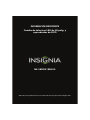 1
1
-
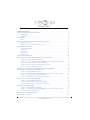 2
2
-
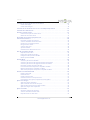 3
3
-
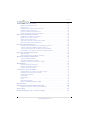 4
4
-
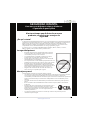 5
5
-
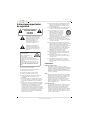 6
6
-
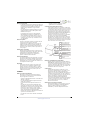 7
7
-
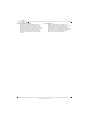 8
8
-
 9
9
-
 10
10
-
 11
11
-
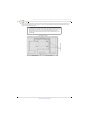 12
12
-
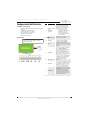 13
13
-
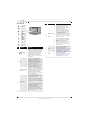 14
14
-
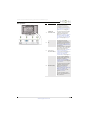 15
15
-
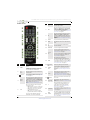 16
16
-
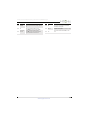 17
17
-
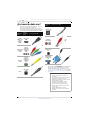 18
18
-
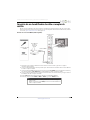 19
19
-
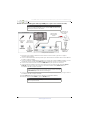 20
20
-
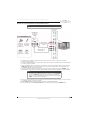 21
21
-
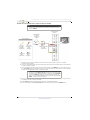 22
22
-
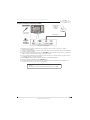 23
23
-
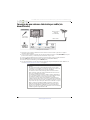 24
24
-
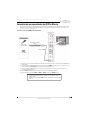 25
25
-
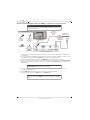 26
26
-
 27
27
-
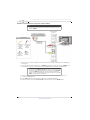 28
28
-
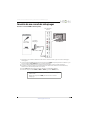 29
29
-
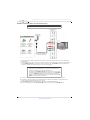 30
30
-
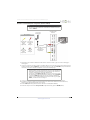 31
31
-
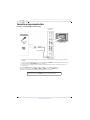 32
32
-
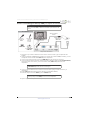 33
33
-
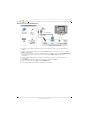 34
34
-
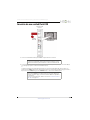 35
35
-
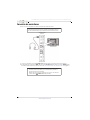 36
36
-
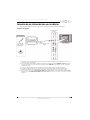 37
37
-
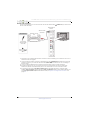 38
38
-
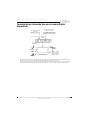 39
39
-
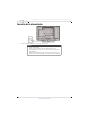 40
40
-
 41
41
-
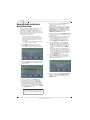 42
42
-
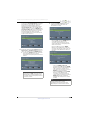 43
43
-
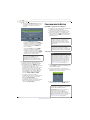 44
44
-
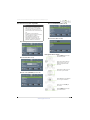 45
45
-
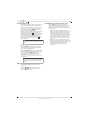 46
46
-
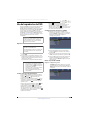 47
47
-
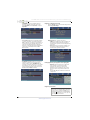 48
48
-
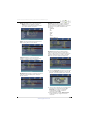 49
49
-
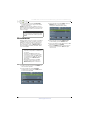 50
50
-
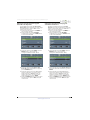 51
51
-
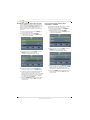 52
52
-
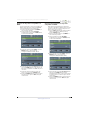 53
53
-
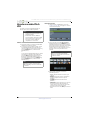 54
54
-
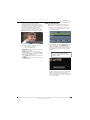 55
55
-
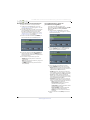 56
56
-
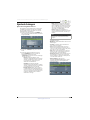 57
57
-
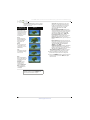 58
58
-
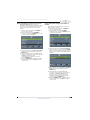 59
59
-
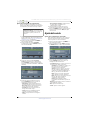 60
60
-
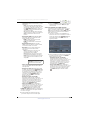 61
61
-
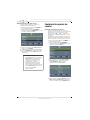 62
62
-
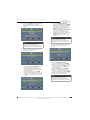 63
63
-
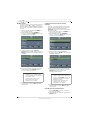 64
64
-
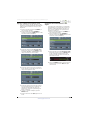 65
65
-
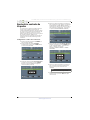 66
66
-
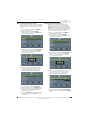 67
67
-
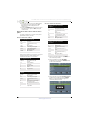 68
68
-
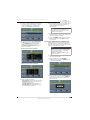 69
69
-
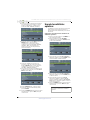 70
70
-
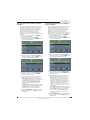 71
71
-
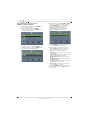 72
72
-
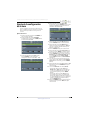 73
73
-
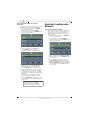 74
74
-
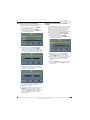 75
75
-
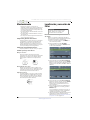 76
76
-
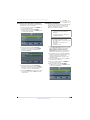 77
77
-
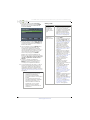 78
78
-
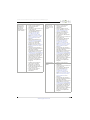 79
79
-
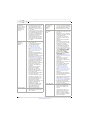 80
80
-
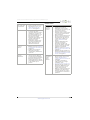 81
81
-
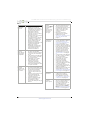 82
82
-
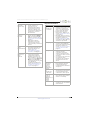 83
83
-
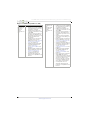 84
84
-
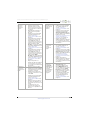 85
85
-
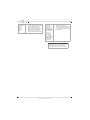 86
86
-
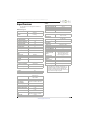 87
87
-
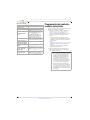 88
88
-
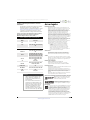 89
89
-
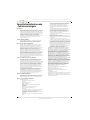 90
90
-
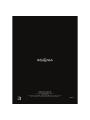 91
91
Insignia NS-28DD310NA15 Manual de usuario
- Categoría
- Televisores LCD
- Tipo
- Manual de usuario
Artículos relacionados
-
Insignia NS-20ED310NA15 Guía del usuario
-
Insignia NS-24E200NA14 Manual de usuario
-
Insignia NS-24DD220NA16 Guía del usuario
-
Insignia NS-50E440NA14 Manual de usuario
-
Insignia NS-32E400NA14 Manual de usuario
-
Insignia NS-46E440NA14 Manual de usuario
-
Insignia NS-40D40SNA14 Manual de usuario
-
Insignia NS-BRHTIB Manual de usuario
-
Insignia NS-LDVD26Q-10A - 26" LCD TV Guía del usuario
-
Insignia NS-LBD32X-10A Manual de usuario